Page 1

Magellan® RoadMate
Manual de Referência
™
Instruções de Funcionamento do
Magellan RoadMate 3000T
Page 2
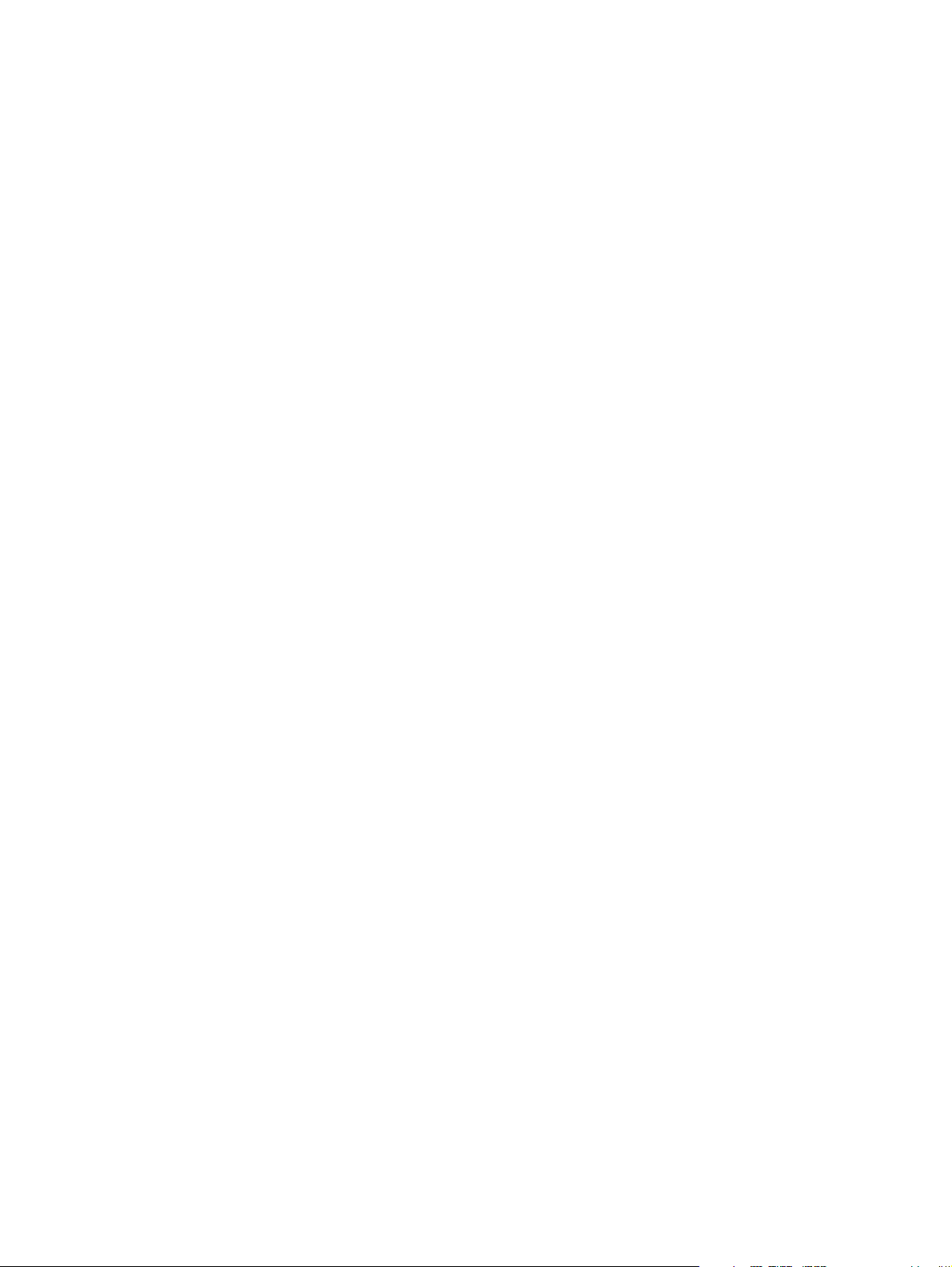
AVISOS IMPORTANTES SOBRE SEGURANÇA
O Magellan RoadMate 3000T é uma ajuda à navegação em veículos concebida para o ajudar a chegar ao seu destino.
Quando utiliza o Magellan RoadMate 3000T, deve cumprir estas regras de segurança para impedir que ocorram acidentes
que possam resultar em ferimentos ou na morte para si e para outros:
• Alguns países proíbem a instalação de qualquer objecto no pára-brisas. Consulte os locais apropriados da sua região ou
país para conhecer as normas aplicáveis sobre a instalação em pára-brisas. Visite www.magellanGPS.com para obter
soluções alternativas para instalação.
• Enquanto conduz, a necessidade de ver o ecrã é mínima. Os avisos verbais irão orientá-lo para o seu destino.
O condutor deve introduzir dados ou programar o Magellan RoadMate 3000T apenas quando o veículo está estacionário.
Apenas um passageiro do veículo deve introduzir dados ou programar o Magellan RoadMate 3000T quando o veículo
está em movimento.
• É da sua responsabilidade cumprir todas as regras de trânsito.
• Foram feitos todos os esforços para garantir que a base de dados está correcta. No entanto, as estradas, pontos de
interesse (POIs) e locais de comércio e serviços poderão alterar-se com o passar do tempo. A base de dados não inclui,
analisa, processa, considera ou reflecte quaisquer dos seguintes: restrições legais (tais como o tipo, peso, altura,
largura, restrições à capacidade de carga e velocidade do veículo); inclinação de estradas; altura, largura, peso ou outros
limites de pontes; densidade populacional; qualidade ou segurança das vizinhanças; disponibilidade ou proximidade de
polícia, salvamentos de emergência, emergências médicas ou outra assistência; zonas de construção ou perigosas;
estradas ou vias fechadas; segurança ou estado de conservação de estradas, trânsito ou instalações de trânsito;
condições atmosféricas; características ou estado dos pavimentos; eventos especiais; congestão de tráfego. É da sua
responsabilidade ignorar quaisquer sugestões de rotas inseguras, perigosas ou ilegais.
• Mantenha o Magellan RoadMate 3000T afastado de condições de temperaturas extremas. Por exemplo, não o deixe
exposto à luz do Sol durante longos períodos de tempo.
• Quando instala o Magellan RoadMate 3000T no seu veículo, utilizando o suporte de pára-brisas ou outro suporte ou
acessórios, de não obstruir a visão da estrada do condutor, não interferir na operação dos dispositivos de segurança do
veículo tais como os "air bags", ou apresentar um perigo para os ocupantes do veículo caso o Magellan RoadMate 3000T
se solte durante a condução. O utilizador assume os riscos associados a danos ao veículo ou aos ocupantes do veículo
como resultado das suas opções de instalação do Magellan RoadMate 3000T.
• As leis de alguns países proíbem a utilização de auscultadores estéreo enquanto conduz um veículo.
• A utilização prolongada do dispositivo com auscultadores no volume máximo poderá provocar a perda de audição
• A bateria do Magellan RoadMate 3000T é recarregável e não deve ser removida. No caso de ser necessário substituí-la,
deve contactar a Assistência Técnica da Magellan.
• As temperaturas extremas poderão fazer o Magellan RoadMate 3000T parar de funcionar. Não o deixe exposto ao calor
ou frio extremos durante longos períodos de tempo.
Acerca do Carregamento do Magellan RoadMate 3000T
• Utilize apenas o transformador de CA (Phihong: PSC11R-050) aprovado para o seu Magellan RoadMate 3000T.
A utilização de outro tipo de transformador de CA resultará numa avaria e/ou perigo.
• Utilize apenas o carregador de automóvel aprovado para / fornecido com o seu Magellan RoadMate 3000T.
A utilização de outro tipo de carregador de automóvel resultará numa avaria e/ou perigo.
• O Magellan RoadMate 3000T deve ser utilizado com uma Unidade de Alimentação LISTADA e marcada com «LPS»,
«Limited Power Source» (Fonte de Alimentação Limitada) e «output rated + 5 V dc / 2.0 A» (corrente + 5 V dc / 2.0 A).
• Utilize o cabo USB aprovado para / fornecido com o seu Magellan RoadMate 3000T.
• Utilize a bateria fornecida com o seu Magellan RoadMate 3000T ou a sua substituta idêntica e aprovada para o
Magellan RoadMate 3000T.
• Por motivos de segurança, a bateria do seu Magellan RoadMate 3000T irá parar de carregar quando a temperatura
ambiente se encontrar abaixo dos 0 °C / 32°F ou acima dos 45°C / 113°F
1
Page 3
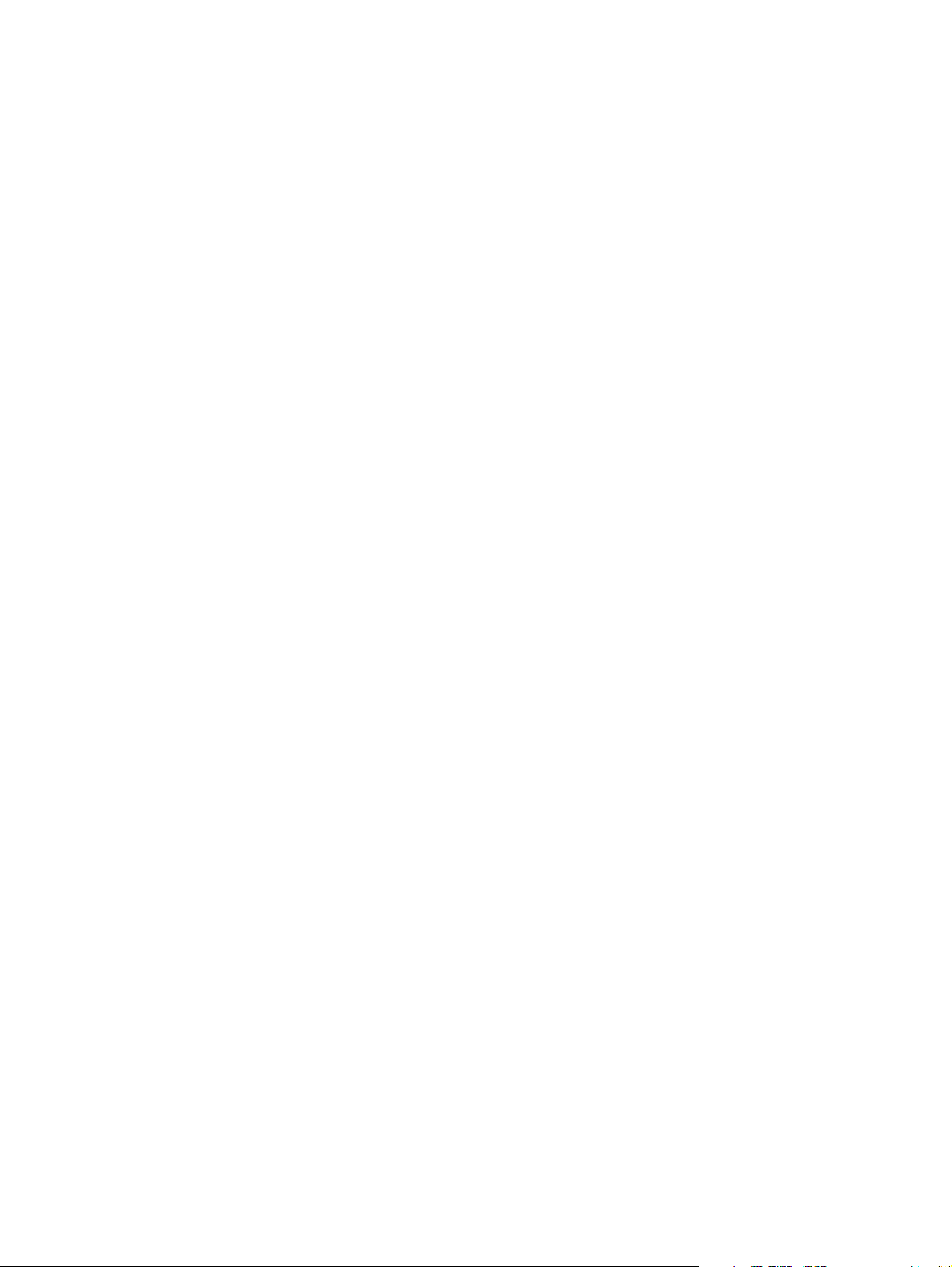
AVISOS IMPORTANTES SOBRE SEGURANÇA
Acerca do Transformador de CA
• Não utilize o transformador num ambiente de humidade elevada. Nunca toque no transformador com as mãos ou
pés molhados.
• Permita que exista ventilação adequada em volta do transformador quando o utilizar para operar o dispositivo ou
carregar a bateria. Não cubra o transformador de CA com papel ou outros objectos que reduzam a ventilação.
Não utilize o transformador de CA enquanto este se encontra dentro de uma mala de transporte.
• Ligue o transformador a uma fonte de alimentação apropriada. Os requisitos de voltagem e ligação à terra encontram-se
no invólucro do produto e/ou na embalagem.
• Não utilize o transformador se o cabo estiver danificado.
• Não tente reparar o seu Magellan Roadmate 3000T. Nõ seu interior não existem peças que seja possível reparar.
Se se danificar ou for exposto a humidade excessiva, substitua o Magellan RoadMate 3000T.
Acerca da Bateria
• Não tente substituir a bateria. Contacte a Assistência Técnica da Magellan para questões acerca da bateria.
• Utilize o carregador aprovado para o seu Magellan RoadMate 3000T.
INSTRUÇÕES IMPORTANTES (APENAS PARA PESSOAL DE MANUTENÇÃO:
• Cuidado: Risco de explosão se a bateria for substituída pelo tipo incorrecto. Deite fora as baterias usadas segundo as
instruções.
• Substitua apenas pelo mesmo tipo ou equivalente recomendado pela Magellan.
• A bateria deve ser reciclada ou deitada fora correctamente.
• Utilize a bateria apenas com o equipamento especificado.
INSTRUÇÕES PARA O UTILIZADOR:
Este equipamento foi testado e cumpre os limites de um dispositivo digital de classe B, cumprindo a parte 15 das regras
da FCC. Estes limites foram concebidos para proporcionar protecção razoável contra interferências danosas numa instalação
residencial. Este equipamento gera, utiliza e pode irradiar energia de rádio-frequências e, caso não seja instalado e utilizado
segundo as instruções, poderá provocar interferências prejudiciais às comunicações por rádio. No entanto, não há qualquer
garantia de que a interferência não ocorra numa instalação específica. Se este equipamento provocar interferências
prejudiciais à recepção de rádio ou televisão, o que pode ser determinado ligando e desligando o equipamento, o utilizador é
encorajado a corrigir a interferência de uma ou mais das seguintes maneiras:
• Reorientar ou reposicionar a antena de recepção.
• Aumentar a distância entre o equipamento e o receptor.
• Ligar o equipamento a uma tomada num circuito diferente daquele a que o receptor está ligado.
• Consultar um fornecedor ou um técnico experiente de rádio/TV.
2
Page 4
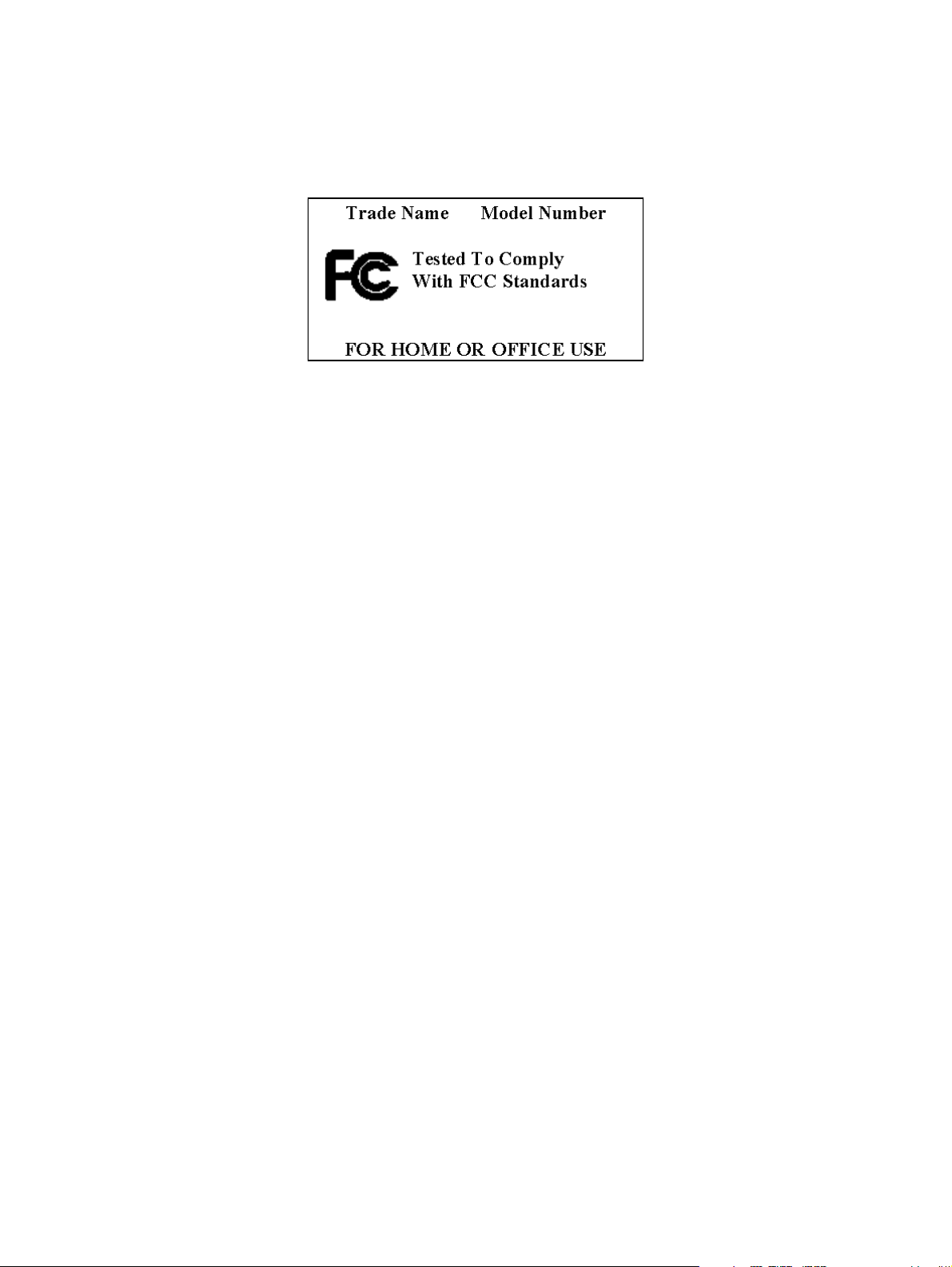
AVISOS IMPORTANTES SOBRE SEGURANÇA
Para que este equipamento continue a cumprir as normas da FCC, devem ser utilizados cabos blindados com este
equipamento. A operação de equipamento não aprovado ou cabos sem blindagem resultará provavelmente em interferência
na recepção de rádio e TV. O utilizador deve ter em atenção que alterações e modificações efectuadas ao equipamento sem
a aprovação do fabricante poderão invalidar a autoridade do utilizador para operar este equipamento.
© 2006 Thales Navigation, Inc. Todos os direitos reservados. O logotipo Magellan, Magellan RoadMate 3000T, Turn it on
and go, TrueView, QuickSpell, SmartDetour, e SmartVolume são marcas comerciais da Thales. Nenhuma parte deste manual
pode ser reproduzida ou transmitida seja de que forma ou meios, electrónicos ou mecânicos, incluindo fotocópias e
gravações, com outro objectivo que não a utilização pessoal do comprador sem a autorização prévia e por escrito da Thales.
631312-08A
3
Page 5
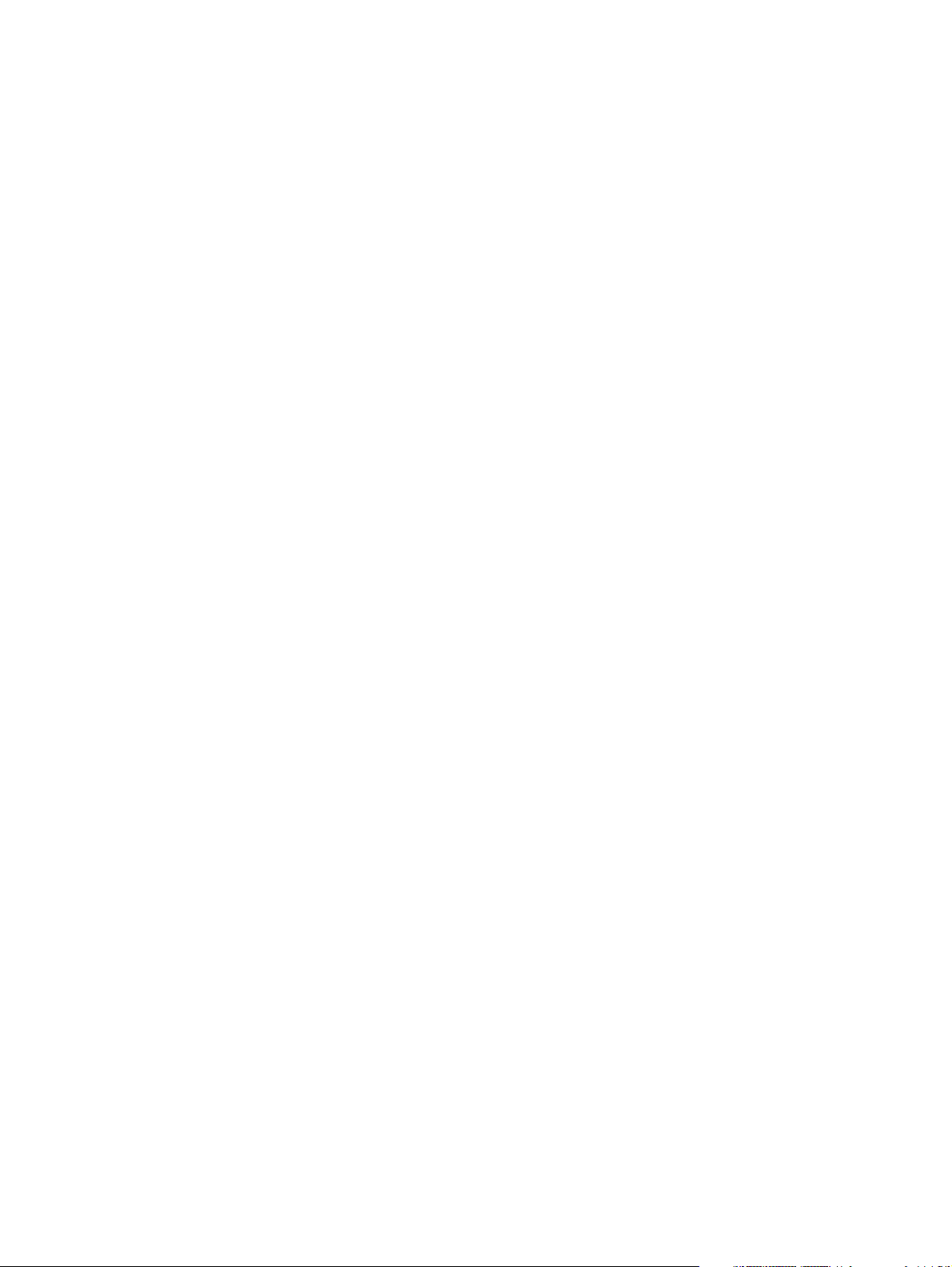
Índice
Capítulo 1: Dados para Contacto ....................................................................................................................................................1
Assistência Técnica ............................................................................................................................................................................................................ 1
Serviço de Garantia ............................................................................................................................................................................................................1
Apoio ao Cliente ..................................................................................................................................................................................................................1
Registo ...............................................................................................................................................................................................................................1
Capítulo 2: Informações de GPS .....................................................................................................................................................2
Acerca da Navegação por Satélite ......................................................................................................................................................................................2
Como Funciona a Navegação por Satélite ........................................................................................................................................................................... 2
Linha de Visão ................................................................................................................................................................................................................ 2
Um Mundo de Utilização Segura de Mapas GPS .................................................................................................................................................................. 3
Da Origem ao Destino ..................................................................................................................................................................................................... 3
Colocação do seu Receptor de GPS para Recepção Óptima do Satélite ............................................................................................................................... 3
Tempo de Aquisição do Sinal .............................................................................................................................................................................................. 4
Mapas GPS e a Sua Segurança ...........................................................................................................................................................................................4
Capítulo 3: Magellan RoadMate 3000T ...........................................................................................................................................5
Vista Frontal ....................................................................................................................................................................................................................... 5
Vista Traseira .....................................................................................................................................................................................................................6
Vista Superior ..................................................................................................................................................................................................................... 6
Vista Inferior ....................................................................................................................................................................................................................... 7
Vista Lateral Direita ............................................................................................................................................................................................................ 7
Vista Lateral Esquerda .......................................................................................................................................................................................................8
Suporte para Automóvel ...................................................................................................................................................................................................... 8
Utilizar Cartões de memória Amovíveis ............................................................................................................................................................................... 9
Para inserir o Cartão de Armazenamento........................................................................................................................................................................ 9
Para remover o Cartão de Memória................................................................................................................................................................................. 9
Capítulo 4: Instalação no Veículo .................................................................................................................................................10
Instalação no Pára-brisas ................................................................................................................................................................................................10
Capítulo 5: Funcionamento Básico da Navegação ........................................................................................................................12
Ligar o Magellan RoadMate 3000T Fora da Caixa .............................................................................................................................................................12
Desligar versus Modo “Suspenso” ................................................................................................................................................................................ 12
Gestão da Alimentação................................................................................................................................................................................................. 12
Reiniciar o Magellan RoadMate 3000T .............................................................................................................................................................................12
Ajustar o Volume ............................................................................................................................................................................................................... 12
Repetir o Último Comando ................................................................................................................................................................................................ 12
Efectuar Selecções ............................................................................................................................................................................................................ 13
Introduzir Caracteres de Texto ..........................................................................................................................................................................................13
Caracteres Adicionais (Botão "& ? / -") ............................................................................................................................................................................13
Caracteres Numéricos (Botão "123") ................................................................................................................................................................................14
O que é o QuickSpell? .......................................................................................................................................................................................................14
Capítulo 6: Em Viagem .................................................................................................................................................................16
Ecrãs de Informações de Orientação ................................................................................................................................................................................. 16
Ecrã da Carta ...................................................................................................................................................................................................................17
Mudar da Vista do Mapa em 2D para 3D ..........................................................................................................................................................................17
Mudar os Níveis de Zoom do Mapa ...................................................................................................................................................................................18
Ecrã Lista de Manobras .................................................................................................................................................................................................... 18
Ecrã TrueView ................................................................................................................................................................................................................... 19
Escolher o Método da Rota ................................................................................................................................................................................................ 20
Mudar o Método da Rota ...................................................................................................................................................................................................20
Cancelar uma Rota Planeada ........................................................................................................................................................................................... 20
Desvio da Rota Planeada .................................................................................................................................................................................................. 21
Excluir uma Manobra da Rota Planeada ........................................................................................................................................................................... 21
Apresentar Informações acerca do seu Local Actual .........................................................................................................................................................22
Guardar o Local Actual no seu Livro de Endereços ............................................................................................................................................................22
Procurar POIs na Rota ....................................................................................................................................................................................................... 22
Procurar um Desvio na Rota .............................................................................................................................................................................................23
i
Page 6
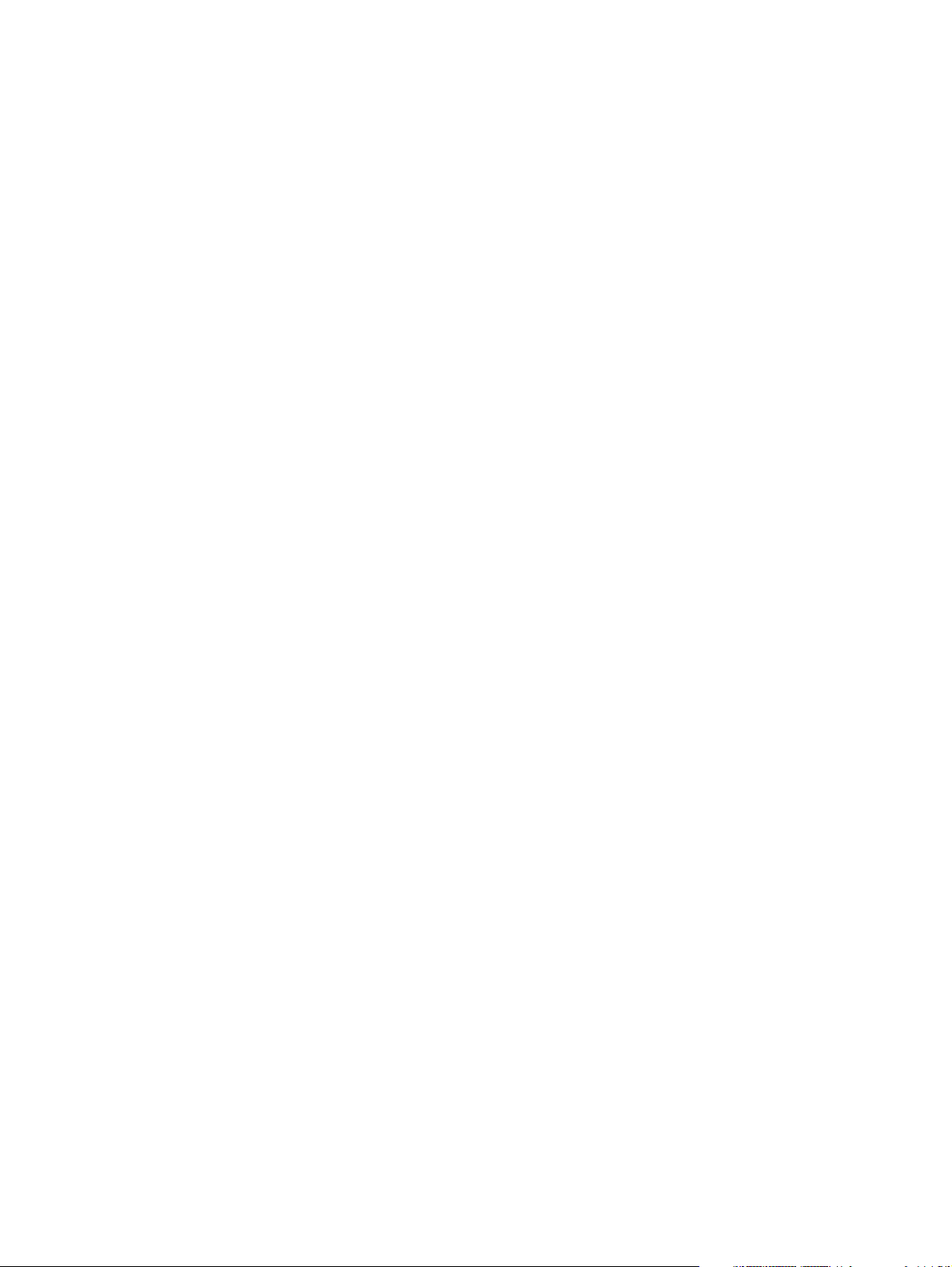
Índice
Capítulo 7: Escolher Destinos .......................................................................................................................................................25
Ecrã de Destino ................................................................................................................................................................................................................. 25
Selecção do País (Botão de Globo) .................................................................................................................................................................................... 25
Introduzir e Criar Rotas para a Sua Morada de Casa ........................................................................................................................................................ 25
Seleccionar um Destino Através de Escolha a Morada ......................................................................................................................................................26
Procurar por Cidade...................................................................................................................................................................................................... 27
Procurar por Cód. Postal ............................................................................................................................................................................................... 27
Procurar por Região / Área............................................................................................................................................................................................ 28
Cidades Anteriores........................................................................................................................................................................................................ 29
Seleccionar um Destino Através do Livro de Endereços .....................................................................................................................................................30
Destinos Anteriores....................................................................................................................................................................................................... 30
Guardar um Destino Anterior no Livro de Endereços ................................................................................................................................................... 31
Apagar um Destino Anterior .......................................................................................................................................................................................32
Favoritos....................................................................................................................................................................................................................... 32
Editar um Favorito ...................................................................................................................................................................................................... 33
Apagar um Favorito .................................................................................................................................................................................................... 33
Lista de Endereços........................................................................................................................................................................................................ 34
Editar uma Morada ....................................................................................................................................................................................................34
Apagar uma Morada ................................................................................................................................................................................................... 35
Criar Novo Endereço...................................................................................................................................................................................................... 35
Procurar por Cidade ...................................................................................................................................................................................................35
Procurar por Cód. Postal ............................................................................................................................................................................................. 36
Procurar por Região / Área .........................................................................................................................................................................................37
Cidades Anteriores .....................................................................................................................................................................................................38
Planeador de Viagens ................................................................................................................................................................................................... 39
Nova ...........................................................................................................................................................................................................................39
Optimizar uma Viagem ............................................................................................................................................................................................... 41
Conduza-me ...............................................................................................................................................................................................................42
Editar .........................................................................................................................................................................................................................42
Apagar e Mudar o Nome ............................................................................................................................................................................................. 43
Seleccionar um Ponto de Interesse como Destino .............................................................................................................................................................45
Introduzir Nome ............................................................................................................................................................................................................ 46
Os mais próximos ....................................................................................................................................................................................................... 46
Listar por Cidade ........................................................................................................................................................................................................ 46
Seleccione a categoria ...............................................................................................................................................................................................47
Escolha a categoria ...................................................................................................................................................................................................... 47
Os mais próximos ....................................................................................................................................................................................................... 48
Listar por Cidade ........................................................................................................................................................................................................ 48
Introduzir Nome .......................................................................................................................................................................................................... 48
Tipo de Gastronomia ..................................................................................................................................................................................................49
POIs Personalizados...................................................................................................................................................................................................... 49
Seleccionar uma Intersecção como Destino ......................................................................................................................................................................51
Procurar por Cidade...................................................................................................................................................................................................... 51
Procurar por Cód. Postal ............................................................................................................................................................................................... 52
Procurar por Região / Área............................................................................................................................................................................................ 52
Cidades Anteriores........................................................................................................................................................................................................ 53
Capítulo 8: Opções de Navegação ................................................................................................................................................55
Configuração ....................................................................................................................................................................................................................55
Selecção dos POI........................................................................................................................................................................................................... 55
POIs Personalizados...................................................................................................................................................................................................... 55
Opções do Mapa ........................................................................................................................................................................................................... 60
Opções TrueView........................................................................................................................................................................................................... 60
Seleccione Cor do Mapa................................................................................................................................................................................................ 60
Preferências de Rota..................................................................................................................................................................................................... 61
Opções de Desvio.......................................................................................................................................................................................................... 62
ii
Page 7
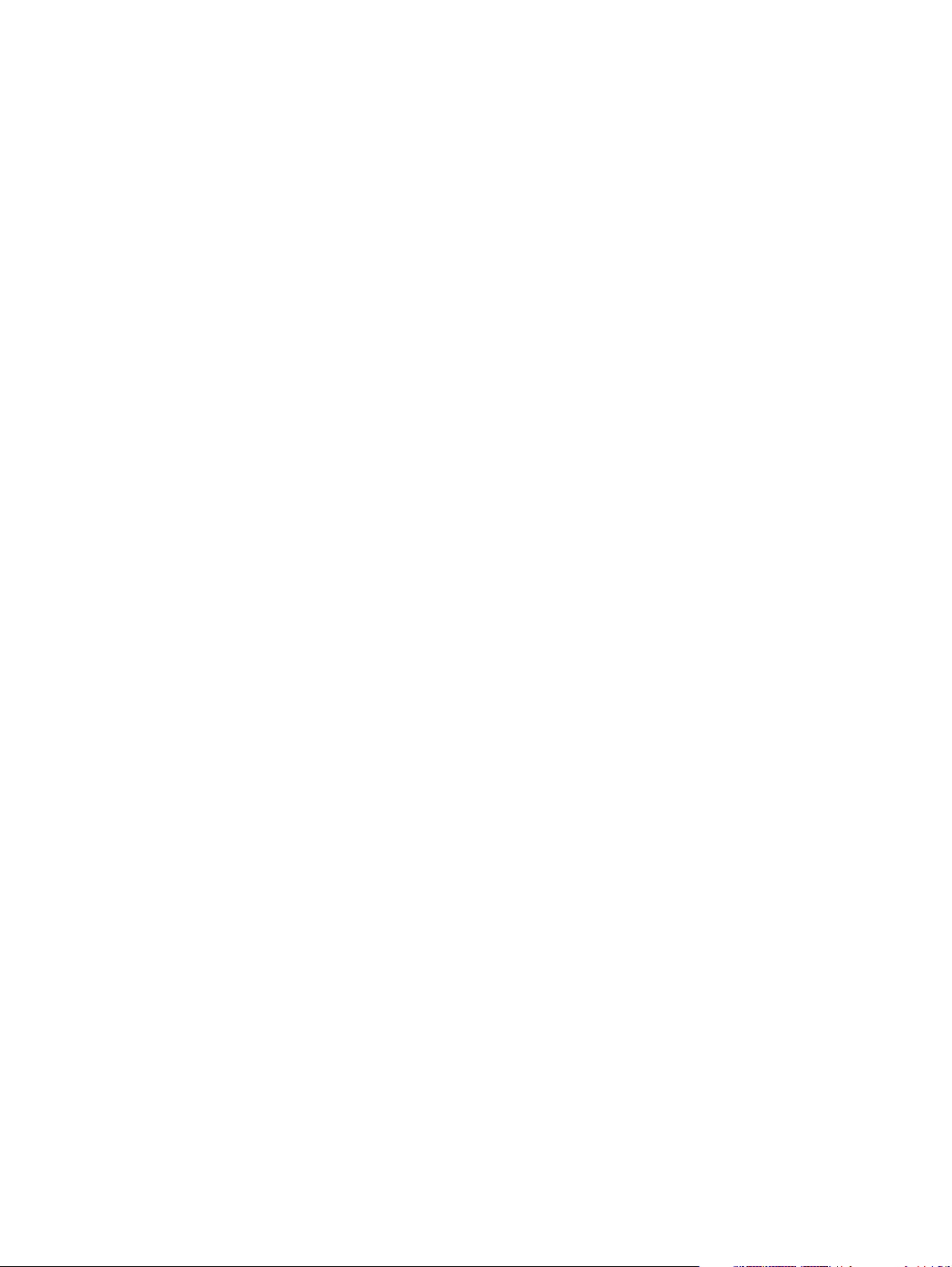
Índice
Cores do Menu .............................................................................................................................................................................................................. 63
Opções de Tom.............................................................................................................................................................................................................. 63
Opções GPS................................................................................................................................................................................................................... 63
Estado do GPS ............................................................................................................................................................................................................ 63
Definir Posição GPS .................................................................................................................................................................................................... 64
Modo Simulador............................................................................................................................................................................................................ 64
Volume Automático....................................................................................................................................................................................................... 65
Cópia de Segurança e Restauro.................................................................................................................................................................................... 65
Copiar para Cartão de Armazenamento ...................................................................................................................................................................... 65
Restaurar a partir de um Cartão de Armazenamento .................................................................................................................................................65
Limpar o Livro de Endereços ........................................................................................................................................................................................ 65
Informação sobre mapas .............................................................................................................................................................................................. 66
Computador de Bordo ....................................................................................................................................................................................................... 66
Viagem Actual .............................................................................................................................................................................................................. 66
Interromper e Iniciar o Computador de Bordo ............................................................................................................................................................. 67
Guardar o Relatório de Viagem Actual ........................................................................................................................................................................ 67
Reiniciar o Computador de Bordo ............................................................................................................................................................................... 68
Visualizar um Relatório de Viagem Guardado ............................................................................................................................................................68
Apagar um Relatório de Viagem ................................................................................................................................................................................. 68
Capítulo 9: Definições do Sistema ................................................................................................................................................70
Luminosidade ...................................................................................................................................................................................................................70
Gestão da Alimentação ..................................................................................................................................................................................................... 70
Password ..........................................................................................................................................................................................................................70
Definir Password........................................................................................................................................................................................................... 70
Mudar a Password ........................................................................................................................................................................................................ 71
Apagar a Password....................................................................................................................................................................................................... 71
Idioma ..............................................................................................................................................................................................................................71
Capítulo 10: Estado do Sistema ...................................................................................................................................................72
Informações do Produto ....................................................................................................................................................................................................72
Armazenamento do Utilizador ........................................................................................................................................................................................... 72
Diagnóstico .......................................................................................................................................................................................................................72
Teste de Áudio .............................................................................................................................................................................................................. 72
Teste do Ecrã de Toque ................................................................................................................................................................................................. 72
Teste do Teclado ........................................................................................................................................................................................................... 72
Teste de Vídeo............................................................................................................................................................................................................... 72
Contacte-nos ....................................................................................................................................................................................................................73
Capítulo 11: Instalação das Magellan RoadMate Tools ................................................................................................................74
Instalar o Software ...........................................................................................................................................................................................................74
Capítulo 12: Magellan RoadMate Music Manager ........................................................................................................................75
Capítulo 13: Leitor de Música .......................................................................................................................................................76
Reproduzir Uma Música .................................................................................................................................................................................................... 76
Reproduzir Várias Músicas ...............................................................................................................................................................................................76
Reproduzir .................................................................................................................................................................................................................... 77
Criar ............................................................................................................................................................................................................................. 77
Modificar ...................................................................................................................................................................................................................... 77
Apagar.......................................................................................................................................................................................................................... 77
Mudar o Nome............................................................................................................................................................................................................... 78
Modo de Reprodução ......................................................................................................................................................................................................... 78
Listar Músicas .................................................................................................................................................................................................................. 78
Equalizador .......................................................................................................................................................................................................................79
Ajuda ................................................................................................................................................................................................................................79
Capítulo 14: Magellan RoadMate Photo Manager .........................................................................................................................80
iii
Page 8
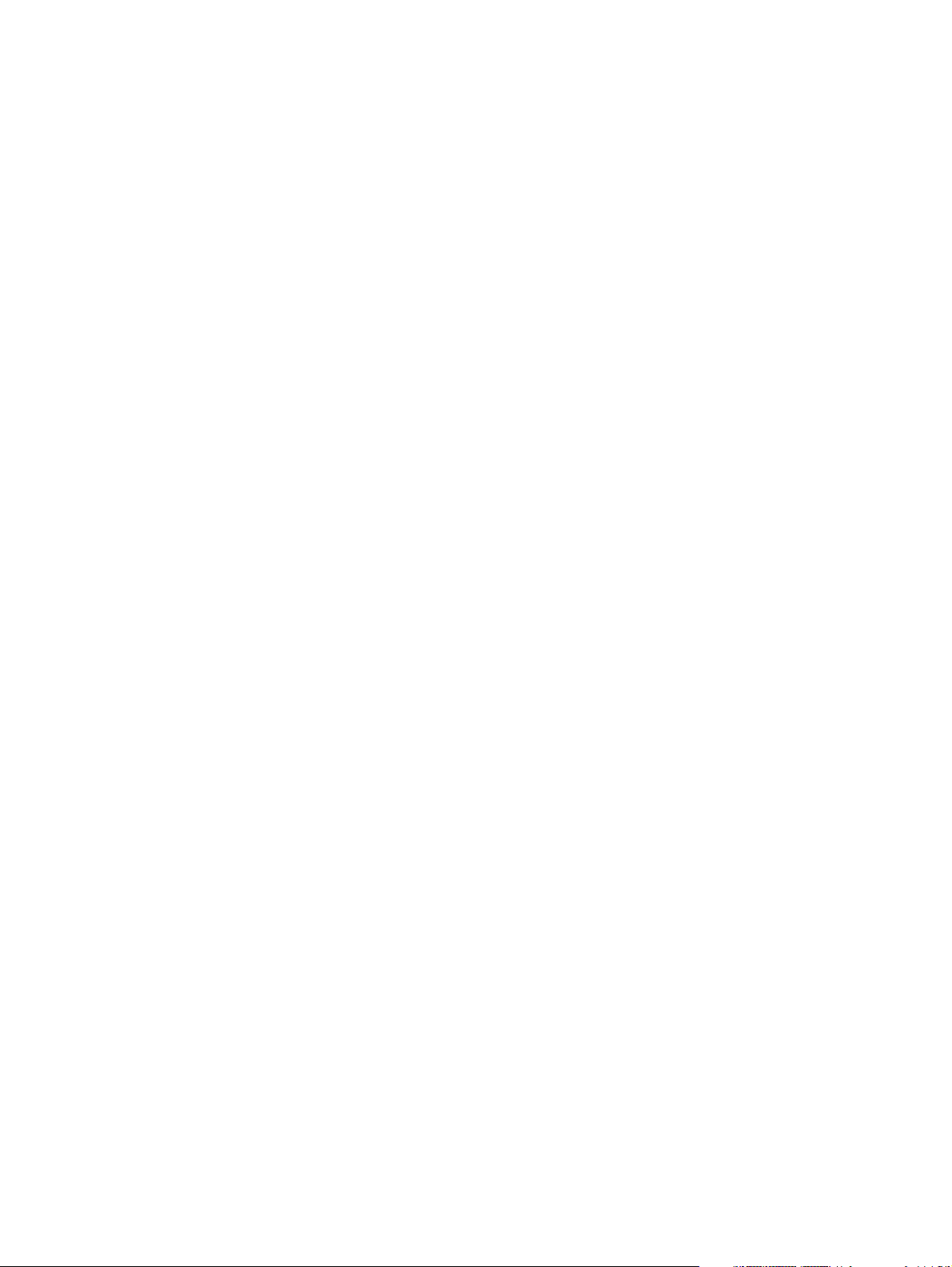
Índice
Capítulo 15: Visor de Fotos ...........................................................................................................................................................81
Ver Uma Fotografia ........................................................................................................................................................................................................... 81
Imagem Anterior (seta para a esquerda) ..................................................................................................................................................................... 81
Zoom ............................................................................................................................................................................................................................ 81
Apresentação de Diapositivos ...................................................................................................................................................................................... 82
Deslocamento .............................................................................................................................................................................................................. 82
Rodar Imagem ............................................................................................................................................................................................................. 82
Imagem Seguinte (seta para a direita) ........................................................................................................................................................................ 82
ESC .............................................................................................................................................................................................................................. 82
Gerir Fotografias ............................................................................................................................................................................................................... 82
Vista de Lista................................................................................................................................................................................................................ 82
Miniatura...................................................................................................................................................................................................................... 82
Mudar o Nome............................................................................................................................................................................................................... 82
Propriedades................................................................................................................................................................................................................. 83
Ferramentas .....................................................................................................................................................................................................................83
Preferências.................................................................................................................................................................................................................. 83
Apagar Ficheiros........................................................................................................................................................................................................... 83
Acerca de...................................................................................................................................................................................................................... 83
Capítulo 16: Magellan RoadMate POI Manager ............................................................................................................................84
Latitude ............................................................................................................................................................................................................................84
Longitude ..........................................................................................................................................................................................................................84
Altitude .............................................................................................................................................................................................................................85
Abrir um Ficheiro de POI ...................................................................................................................................................................................................85
Criar um novo ficheiro de POI ...........................................................................................................................................................................................86
Adicionar POIs Individuais ................................................................................................................................................................................................ 86
Importar um Ficheiro de Dados ......................................................................................................................................................................................... 88
Apêndice .......................................................................................................................................................................................89
Categorias de POI ............................................................................................................................................................................................................. 89
Especificações ..................................................................................................................................................................................................................90
Requisitos do PC ............................................................................................................................................................................................................... 90
Ecrã Estado do GPS ..........................................................................................................................................................................................................91
Estrutura do Ecrã ESTADO DO GPS - primeira página ................................................................................................................................................91
Código de posição errada ........................................................................................................................................................................................... 91
Estrutura do Ecrã ESTADO DO GPS – segunda página ...............................................................................................................................................92
Ecrã Típico de ESTADO DO GPS ................................................................................................................................................................................... 93
Perguntas Mais Frequentes ..............................................................................................................................................................................................94
iv
Page 9
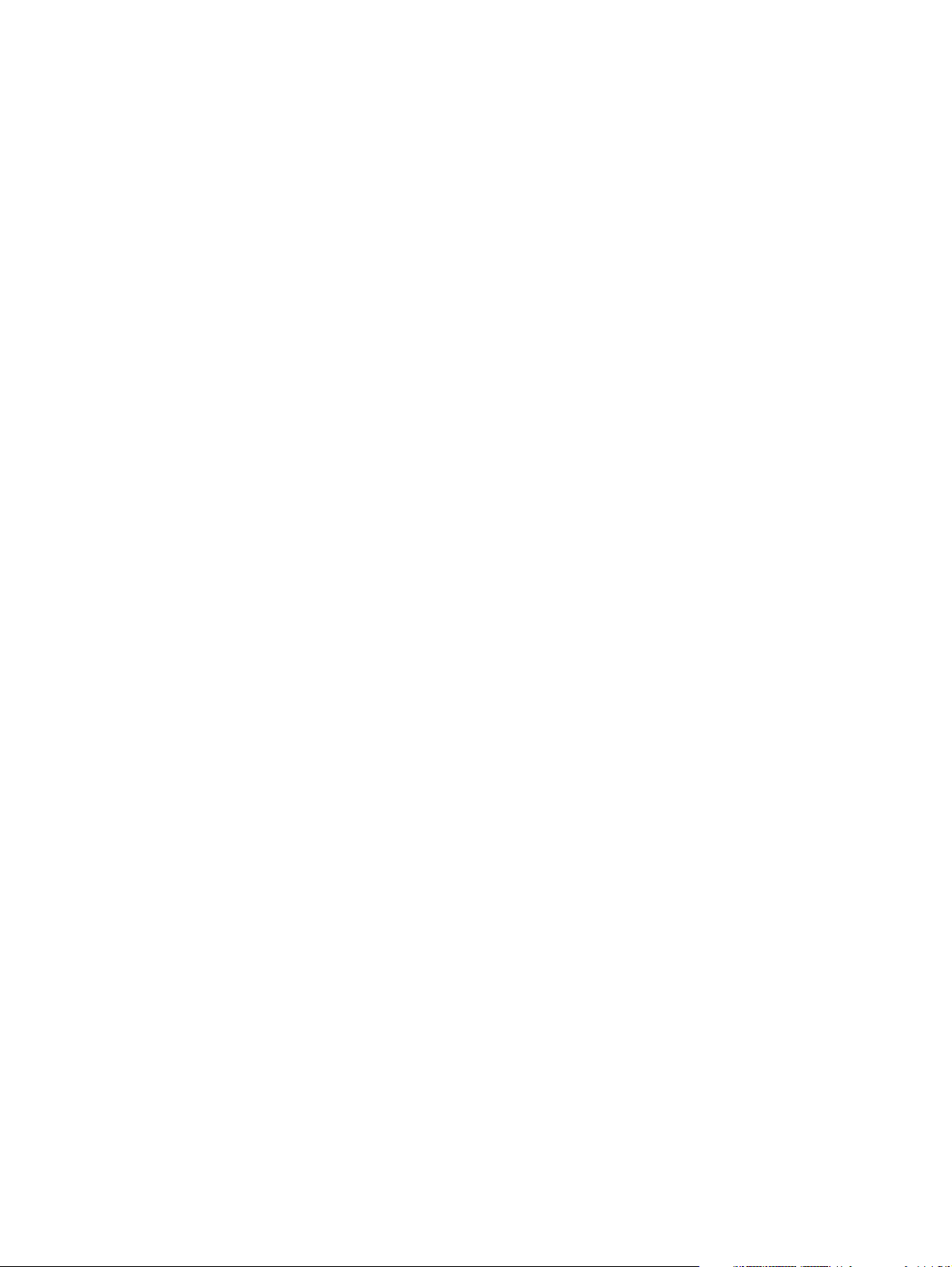
Capítulo 1: Dados para Contacto
Caso necessite de assistência para o seu Magellan RoadMate 3000T e desejar contactar Thales, utilize as informações que
se seguem para enviar as suas perguntas/comentários para o indivíduo correcto.
1.1 Assistência Técnica
Para obter informações sobre o serviço de Assistência Técnica e Garantia para produtos Magellan em inglês, francês,
alemão, espanhol, italiano, português, holandês, norueguês, finlandês, sueco e dinamarquês, telefone para:
NÚMERO GRATUITO: 00800MAGELLAN* (00800 62435526) das 9:00h às 18:00h GMT & GMT+1
ou envie um email em inglês, francês, alemão, espanhol, italiano, português, holandês, norueguês, finlandês, sueco ou
dinamarquês para:
magellansupportemea@thalesnavigation.com
*Telefone de acesso gratuito disponível a partir da República da Irlanda, Reino Unido, Portugal, Espanha, França, Itália,
Bélgica, Holanda, Alemanha, Áustria, Suíça, Noruega, Suécia, Dinamarca e Finlândia.
Para assistência via telefone para produtos Magellan em Inglês, Francês ou Alemão a partir de outros locais da Europa,
Médio Oriente ou regiões africanas, telefone para:
+33 2 28 09 38 00*
ou envie um email para:
magellansupportemea@thalesnavigation.com
* o custo de uma ligação internacional poderão variar consoante o operador.
Para assistência telefónica para produtos Magellan noutros idiomas da Europa, Médio Oriente ou África deve contactar o seu
distribuidor local. Visite a secção de localização de retalhistas de www.magellanGPS.com para saber qual o retalhista mais
perto de si ou envie um email para:
magellansupportemea@thalesnavigation.com.
1.2 Serviço de Garantia
Antes de decidir devolver o produto à loja onde o adquiriu, contacte a nossa Assistência Técnica do modo indicado no
parágrafo anterior.
1.3 Apoio ao Cliente
Para encomendar acessórios ou obter códigos para desbloquear, poderá visitar o nosso website em www.magellanGPS.com
ou contactar a nossa Assistência Técnica.
1.4 Registo
Certifique-se de que regista o seu Magellan RoadMate em www.magellanGPS.com. Ao registar-se, irá receber informações
sobre as mais recentes actualizações aos produtos. O registo não se qualifica como prova de compra para o serviço de
garantia.
1
Page 10
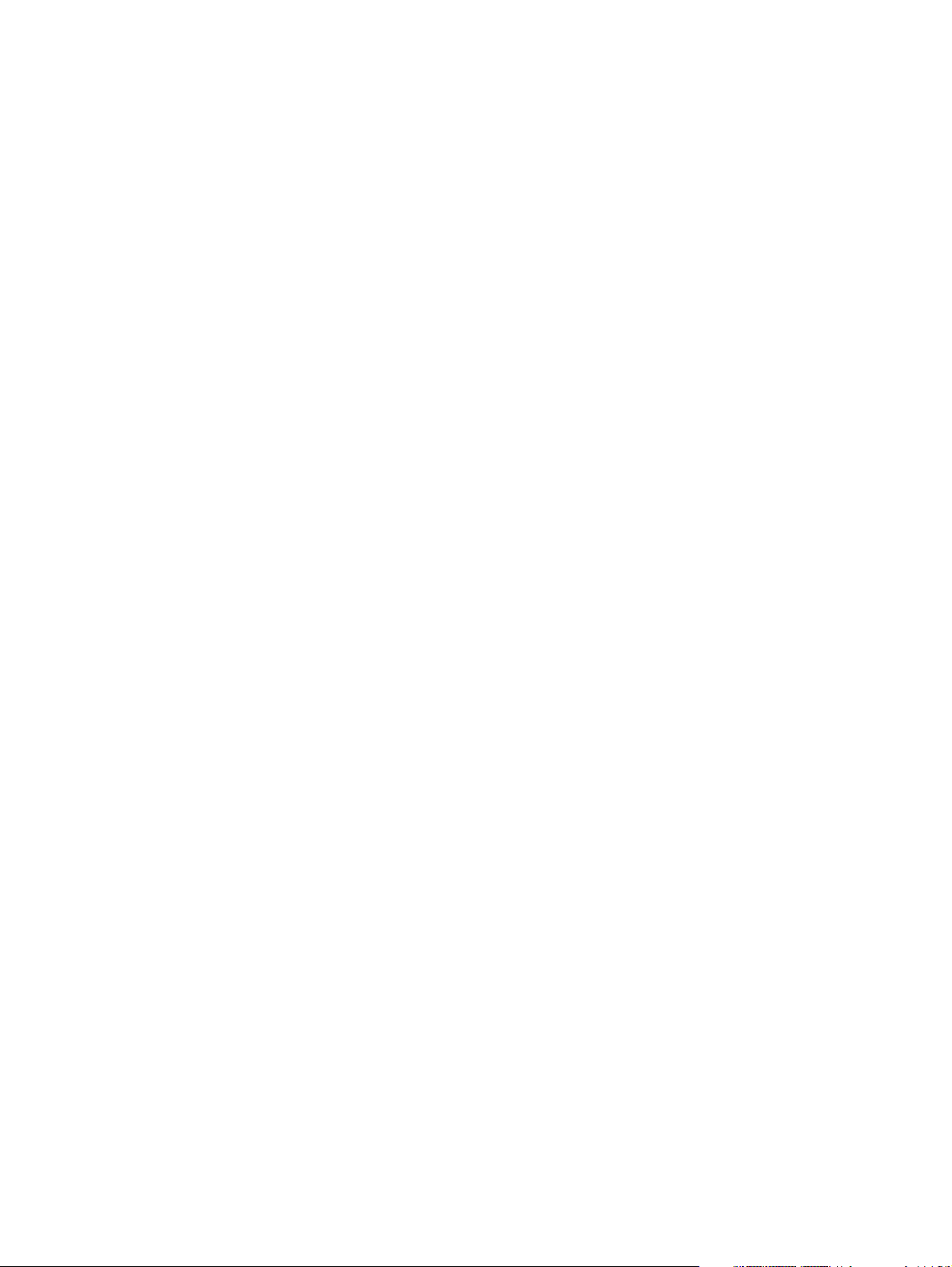
Capítulo 2: Informações de GPS
2.1 Acerca da Navegação por Satélite
A navegação global por satélite é uma tecnologia emocionante que proporciona uma produtividade e precisão adicionais
a uma grande quantidade de indústrias. Ela adiciona um nível de lazer e segurança a uma vasta gama de actividades de
navegação, desporto e entretenimento.
Um Sistema Global de Navegação por Satélite (GNSS) é uma rede de satélites que transmite sinais de rádio de alta
frequência contendo dados de hora e distância que podem ser recebidos por um receptor, permitindo aos utilizadores
determinar com precisão os locais do globo onde se encontram.
Estão em funcionamento dois Sistemas de Navegação Global por Satélite: o U.S. Global Positioning System (GPS) e o
Russian GLObal NAvigation Satellite System (GLONASS). Estes sistemas estão sempre a sofrer actualizações, de modo
a melhor satisfazer as normas de fiabilidade. Está a ser desenvolvido na Europa um terceiro GNSS, chamado GALILEO,
em honra do astrónomo italiano do século XVII, especificamente para fornecer um padrão mais elevado de integridade e
fiabilidade, necessário para proteger vidas no transporte por mar, terra e ar, sem haver necessidade de melhoramentos
aos sistemas.
Enquanto as redes de satélite GPS e GLONASS estão a ser desenvolvidas de modo a conseguir o máximo de desempenho,
foram estabelecidos Satellite-Based Augmentation Systems (SBAS) para fornecer uma maior precisão. O SBAS proporciona
várias correcções de sinal para transmissões de GPS e GLONASS através de estações terrestres e satélites geoestacionários
em regiões específicas. Isto é o GNSS-1, a primeira fase para estabelecer a integridade necessária para a navegação de alta
precisão por satélite.
O GNSS-2 requer a colocação de novos satélites em órbita e uma actualização completa dos sistemas de satélite actuais.
Esta segunda fase já está bastante adiantada. GALILEO, programado para iniciar actividade em 2008, está a ser
desenvolvido para cumprir as normas do GNSS-2 para posicionamento rápido, fiável e preciso.
2.2 Como Funciona a Navegação por Satélite
Os satélites de navegação global transmitem continuamente dados de tempo e distância enquanto orbitam a Terra numa
formação precisa. Os receptores de navegação por satélite usam esta informação para calcular um local preciso através
de triangulação. Todos os pontos da Terra são identificados por dois conjuntos de números chamados coordenadas.
Estas coordenadas representam o ponto exacto em que uma linha horizontal, chamada latitude, se cruza com uma linha
vertical, chamada longitude. O receptor liga-se a pelo menos três satélites e utiliza os dados recebidos para determinar as
coordenadas do dispositivo receptor.
Ao comparar a hora a que os sinais foram transmitidos dos satélites e a hora em que foram gravados, o receptor calcula a
distância de cada satélite. A distância entre o receptor e três ou mais satélites revela a sua posição na superfície do planeta.
Com estas medições de distância, o receptor pode também calcular a velocidade, direcção, tempo de viagem, distância até
ao destino, altitude e muito mais.
O dispositivo de navegação por satélite poderá apresentar a sua posição como longitude/latitude, Universal Transverse
Mercator (UTM), Military Grid (MG) ou simplesmente como um ponto num mapa electrónico. Muitos receptores da Thales
Navigation oferecem dados completos de cartografia, tornando a navegação por satélite uma ferramenta fácil para melhorar
as suas actividades industriais e de recreio.
2.2.1 Linha de Visão
Os receptores de navegação por satélite funcionam com satélites de posicionamento global através da linha de visão.
Isto significa que pelo menos três satélites devem estar "à vista" de um receptor para que seja possível calcular a longitude
e latitude. Deve também existir um quarto satélite na linha de visão para calcular a altitude. Em média, existem sempre oito
satélites continuamente na linha de visão de qualquer posição na Terra; quantos mais satélites à vista, mais preciso será o
posicionamento.
2
Page 11
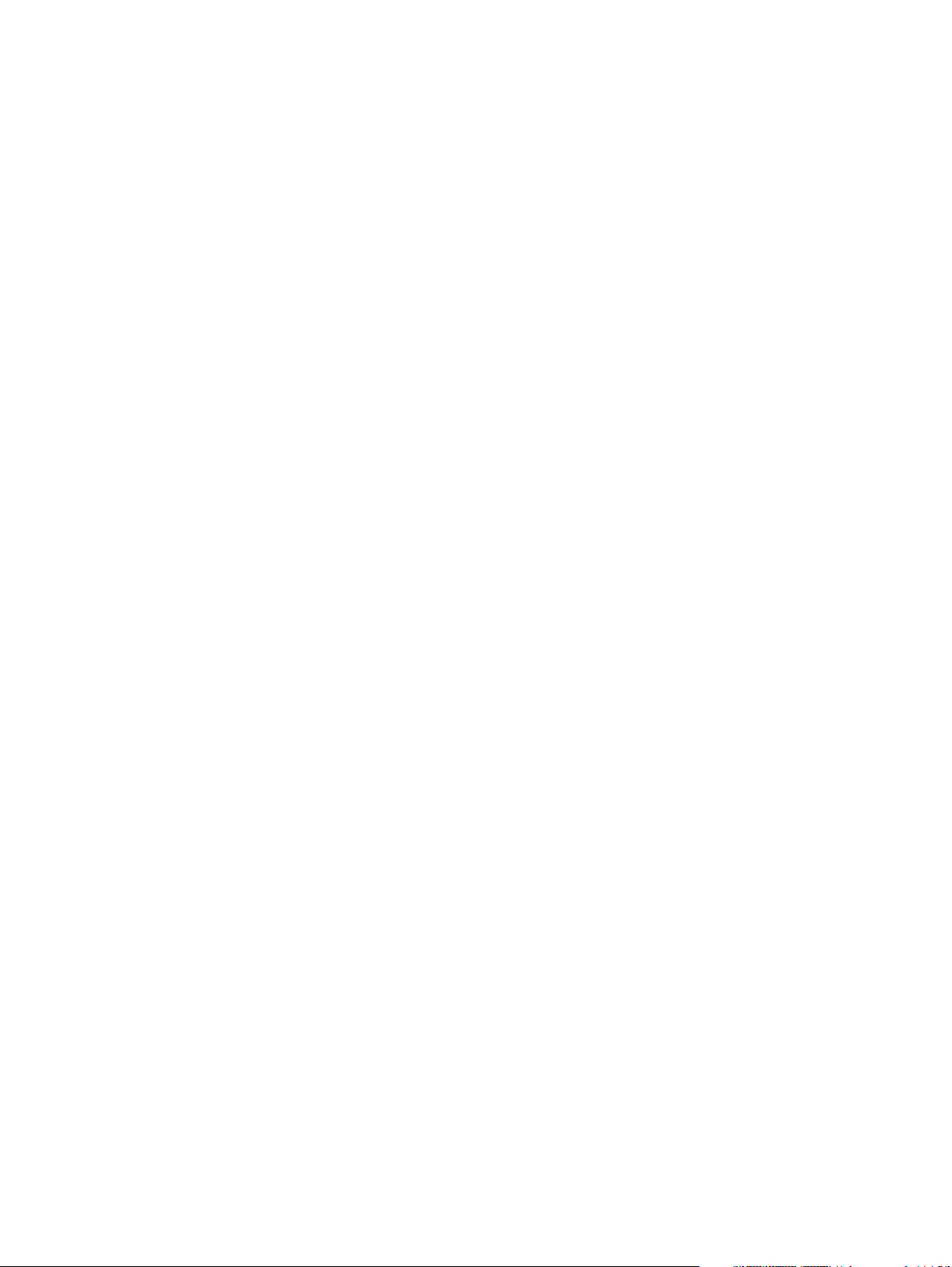
Capítulo 2: Informações de GPS
Embora os sinais de rádio dos satélites de navegação atravessem nuvens, vidro, plástico e outros materiais leves,
os receptores de navegação por satélite não funcionam no subsolo ou em outros locais fechados.
2.3 Um Mundo de Utilização Segura de Mapas GPS
Tal como os mapas em papel, os mapas em dispositivos GPS variam muito em termos de informações incluídas e
apresentação visual. Quer sejam cartas topográficas, mapas das estradas ou cartas marítimas, cada mapa e os dados que
ele apresenta é concebido com um fim específico. Por exemplo, é frequente as cartas marítimas apresentarem apenas uma
representação mínima de estradas e não substituem um mapa das estradas. As cartas topográficas normalmente oferecem
dados reduzidos sobre massas de água e não contêm sinalizadores de navegação marítima.
A escala dos mapas também é muito variável: quanto menor a escala, mais detalhado será o mapa. Assim, ao utilizar mapas
de GPS (tal como os mapas em papel) é importante ter em conta o tipo de mapa que está a utilizar nas suas explorações e
usar o seu bom-senso.
2.3.1 Da Origem ao Destino
A Thales Navigation, criadores dos produtos Magellan GPS, não é uma empresa cartográfica. Não criamos os mapas
utilizados nos nossos dispositivos GPS. Tentamos adquirir dados cartográficos através das melhores fontes públicas e
privadas disponíveis na altura da publicação. A Thales Navigation licencia* cartas topográficas, mapas de estrada, cartas
marítimas e dados de pontos de interesse (POI) de fontes cartográficas comerciais e governamentais que fornecem dados
cartográficos puros. A Thales Navigation processa e comprime os dados puros num formato que torna apresentável e
utilizável para operação nos seus dispositivos GPS. E para garantir que os nossos dados cartográficos são o mais robustos
possível, é frequente combinar dados de várias origens para proporcionar uma melhor experiência aos nossos clientes.
Este processamento não altera formas de terreno, coordenadas ou outros dados espaciais fornecidos com os dados puros.
A precisão dos mapas está fundamentalmente dependente dos dados de origem utilizados para os criar. Os dados dos
mapas mudam com frequência devido a causas tanto naturais como provocadas pelo homem. Como resultado, as empresas
cartográficas governamentais e privadas devem rever, corrigir e melhorar continuamente os seus dados cartográficos.
Disponibilizamos regularmente novas versões dos nossos mapas de modo a reflectir estas alterações.
Depois de processarmos os dados, testamos a compatibilidade do mapa com os nossos dispositivos GPS para garantir que
os produtos que comercializamos funcionam correctamente com os nossos dispositivos GPS. Também testamos os nossos
produtos para obter comentários dos clientes antes do lançamento.
2.4 Colocação do seu Receptor de GPS para Recepção Óptima do Satélite
Primeiro, antes de pensar na recepção do sinal, é importante compreender como o seu receptor de GPS é uma peça de
equipamento sensível. Nunca o deve colocar numa zona do seu veículo onde possa ser atingido por outros objectos, ou onde
a vibração possa fazer com que ele bata noutros objectos ou partes do veículo. O suporte para pára-brisas incluído na caixa
permite-lhe colocar o reflector de tal modo que a antena possa receber o sinal de satélite através do pára-brisas sem ser
obstruído por outras partes do veículo. No entanto, as janelas fumadas ou outras camadas reflectoras podem interferir na
recepção. Nesse caso, poderá ser necessário ligar uma antena exterior (opcional). Uma antena externa oferece melhores
tempos para aquisição de posição de satélite e maior potência do sinal. Como está instalada no exterior do veículo,
não é afectada pelos revestimentos anti-reflexo das janelas e possui uma linha de visão desobstruída dos satélites.
Estão disponíveis outras solução para instalação mas poderá ser necessária uma antena exterior.
As condições externas afectam também a recepção do sinal de GPS. Embora as condições atmosféricas não afectem o sinal,
os edifícios altos e as árvores, conduzir em vales profundos, zonas florestadas ou túneis, e sentado numa garagem ou
estacionamento coberto afectará o sinal de GPS. O receptor de GPS acompanha e actualiza constantemente o estado do
sinal de GPS e irá readquirir o sinal quando desaparecerem as obstruções.
3
Page 12
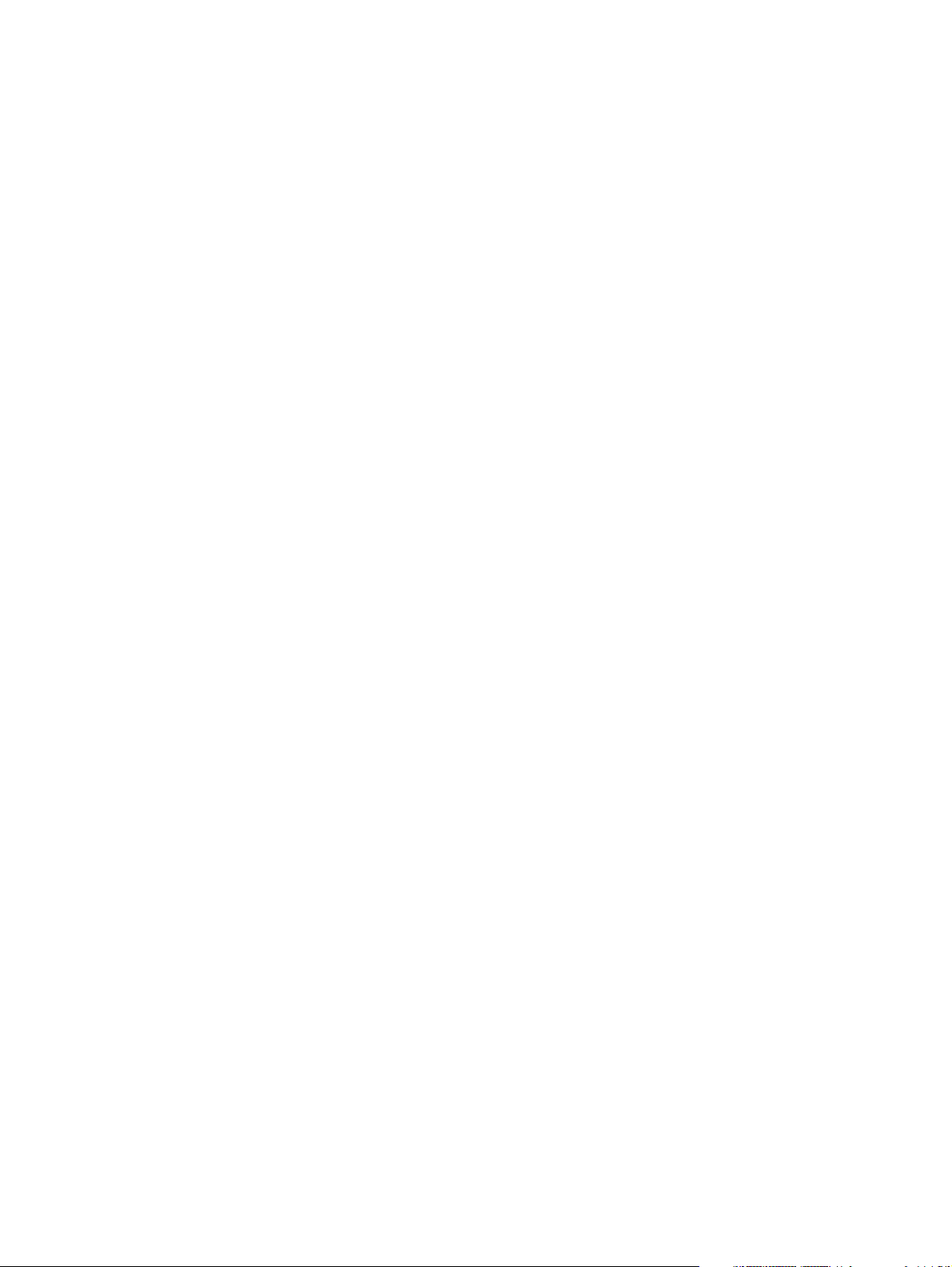
Capítulo 2: Informações de GPS
2.5 Tempo de Aquisição do Sinal
Na primeira vez que utilizar o seu Magellan RoadMate 3000T, ou se viajar mais de 804 quilómetros com a unidade
desligada, poderá ocorrer um atraso ao receber a posição inicial do satélite; dependendo da sua posição e da posição dos
satélites, isto poderá demorar 500 minutos ou mais. Em utilização normal irá receber a posição do satélite muito mais
depressa, mas poderá sempre demorar alguns minutos. É importante que a sua antena esteja voltada para cima e que
possua uma visão desobstruída do céu, para que receba o melhor sinal de satélite possível.
2.6 Mapas GPS e a Sua Segurança
Lembre-se de que o seu dispositivo GPS é uma ajuda para a navegação. Deve ser utilizado com bom-senso e é importante
que os utilizadores interpretem os dados do mapa GPS com um olhar crítico. Paisagens e estradas mudam ou poderão
estar intransitáveis, árvores e edifícios altos podem obstruir os sinais de GPS, e o seu dispositivo GPS poderá nem sempre
reflectir a imagem correcta. Quando utiliza GPS, deve combinar as informações fornecidas pelo seu mapa GPS com o seu
conhecimento relevante do local, sinalização das estradas, sinalizadores marítimos, testes de profundidade e condições
locais diferentes para criar uma compreensão abrangente da sua situação.
É da responsabilidade do utilizador o total cumprimento de todas as leis de trânsito, incluindo o respeito pelo peões nas
passadeiras e ter bom senso na utilização um receptor de GPS Magellan. A sua maior preocupação deverá ser a segurança.
Não pode utilizar o receptor de GPS da Magellan se estiver envolvido em alguma actividade que requeira uma atenção total
ao que o rodeia. Por exemplo, o receptor Magellan RoadMate 3000T GPS deve ser utilizado apenas por passageiros do
veículo ou pelo condutor quando o veículo está completamente imobilizado. O condutor não deve tentar ver o ecrã enquanto
conduz. O utilizador deve ignorar qualquer sugestão ilegal, perigosa ou pouca segura.
Os mapas Magellan não incluem, analisam, processam, consideram ou reflectem o seguinte: restrições legais (tais como o,
peso, altura, largura, restrições à capacidade de carga e velocidade do veículo); inclinação de estradas; altura, largura, peso
ou outros limites de pontes; densidade populacional; qualidade ou segurança das vizinhanças; disponibilidade ou
proximidade de polícia, salvamentos de emergência, emergências médicas ou outra assistência; zonas de construção ou
perigosas; fechos ou estrado das estradas, passeios ou cursos de água; condições atmosféricas; características ou estado
dos pavimentos; eventos especiais; congestão de tráfego; hora do dia.
* A Thales Navigation licencia dados cartográficos de fontes governamentais tais como, mas não limitadas a, U.S. Geological
Survey (USGS), a National Oceanic and Atmospheric Administration (NOAA-NOS) e a Canadian Hydrographic Service (CHS).
A Thales Navigation também licencia dados cartográficos de empresas cartográficas comerciais, tais como a Navigation
Technologies, Navionics, DMTI e C-Map.
4
Page 13
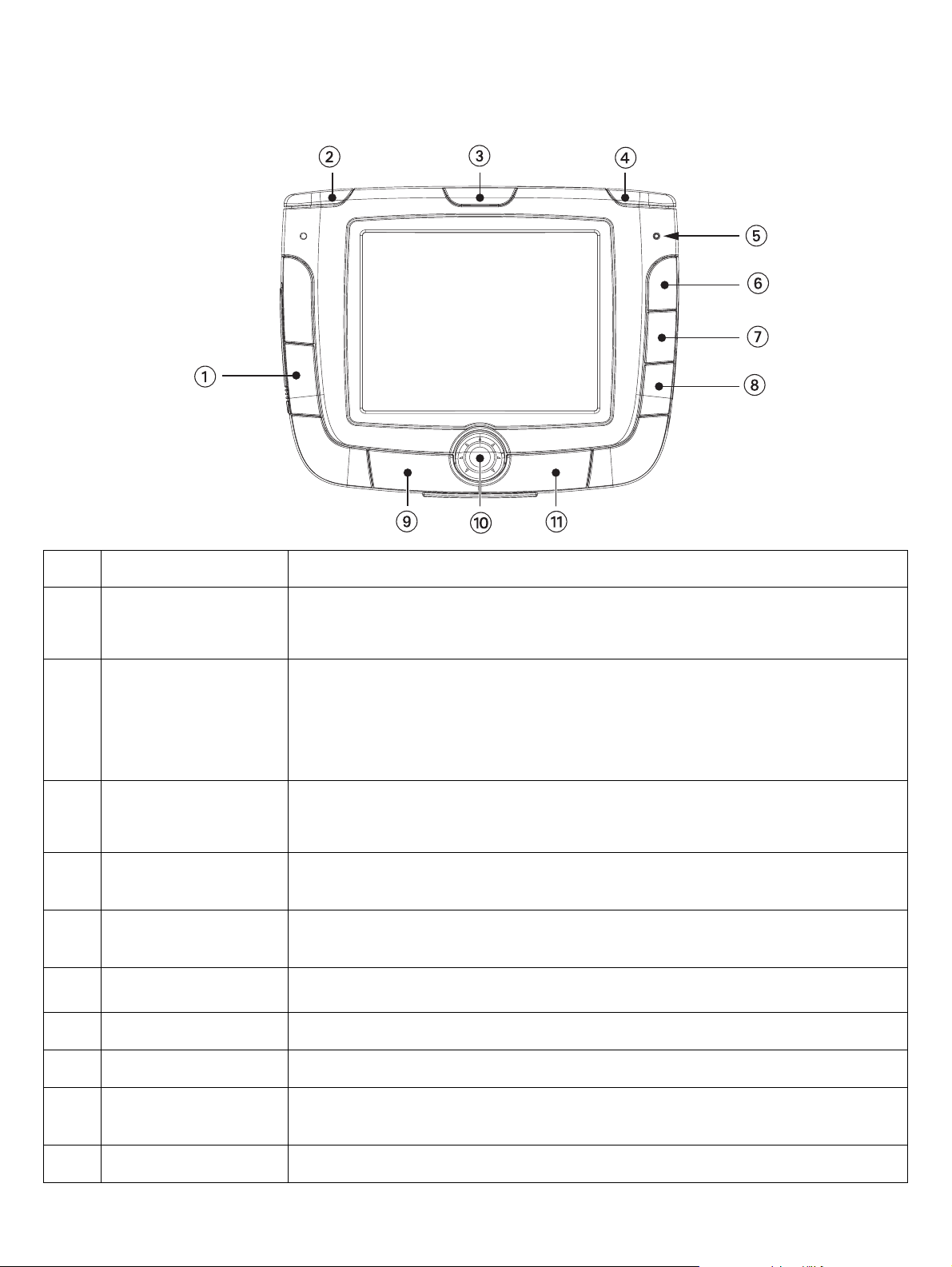
Capítulo 3: Magellan RoadMate 3000T
3.1 Vista Frontal
1 Silenciar Altifalante Prima para desactivar o som do altifalante e da ficha dos auscultadores.
Enquanto visualiza o mapa, prima para reduzir o mapa.
2 Botão Menos Zoom
Botão de Alimentação/
3
Suspender
4 Botão Mais Zoom
5 Indicador de Carga
6 Botão Locate (Localizar) Prima para apresentar detalhes do local actual e guardá-lo no seu livro de endereços.
7 Menu de Destino/Vista
8 Menu Principal Prima para ir para o Menu de Selecção de Aplicações.
O Botão Menos Zoom também pode ser utilizado com listas longas, para percorrer uma
página de cada vez.
Prima para ligar ou desligar a alimentação.
Ligar: Caso se encontre no modo suspenso, prima durante 2 a 3 segundos. Caso não
se encontre no modo suspenso ou esteja a utilizar pela primeira vez, prima durante
10 segundos.
Desligar: Mantenha premido durante 2 a 3 segundos para colocar a unidade no modo
suspenso; 10 segundos para a desligar completamente.
Enquanto visualiza o mapa, prima mais zoom no centro do ecrã.
O Botão Mais Zoom também pode ser utilizado com listas longas, para percorrer uma
página de cada vez.
O LED indica o estado de carta da bateria do Magellan RoadMate 3000T.
Laranja - A carregar; Verde - Totalmente carregado.
Quando não está a navegar, alterna entre o mapa e o menu de Destino.
Quando está a navegar, alterna entre o mapa, a lista de manobras e o ecrã TrueView.
9 Enter Prima para confirmar uma entrada.
10 Tecla de Navegação
11 Escape Prima para cancelar uma entrada ou voltar ao ecrã anterior.
Utilize para percorrer as listas um item de cada vez, menus ou para percorrer o ecrã
do Mapa.
5
Page 14

Capítulo 3: Magellan RoadMate 3000T
3.2 Vista Traseira
1 Altifalante Utilizado para obter instruções sonoras e reproduzir música.
2 Conector Externo de Antena Proporciona acesso através de uma antena exterior opcional.
3.3 Vista Superior
1 Ajuste do Volume
Aumenta (rodar para a direita) ou reduz (rodar para a esquerda) o nível
do volume. Prima para repetir o último comando verbal.
6
Page 15

Capítulo 3: Magellan RoadMate 3000T
3.4 Vista Inferior
1 Ligação de 16 pinos Para futura expansão.
3.5 Vista Lateral Direita
1 Ligação para Auscultadores Estéreo Utilizada para ligar auscultadores estéreo.
2 Ligação USB
3 Botão Reiniciar
4 Ligação à Corrente
Ligue o Magellan RoadMate 3000T ao seu PC para enviar música,
fotografias e POIs personalizados.
No caso de o Magellan RoadMate 3000T parar de responder, prima o
botão reiniciar.
Introduza o adaptador de alimentação para veículos ou o adaptador CA
opcional para carregar a bateria.
7
Page 16
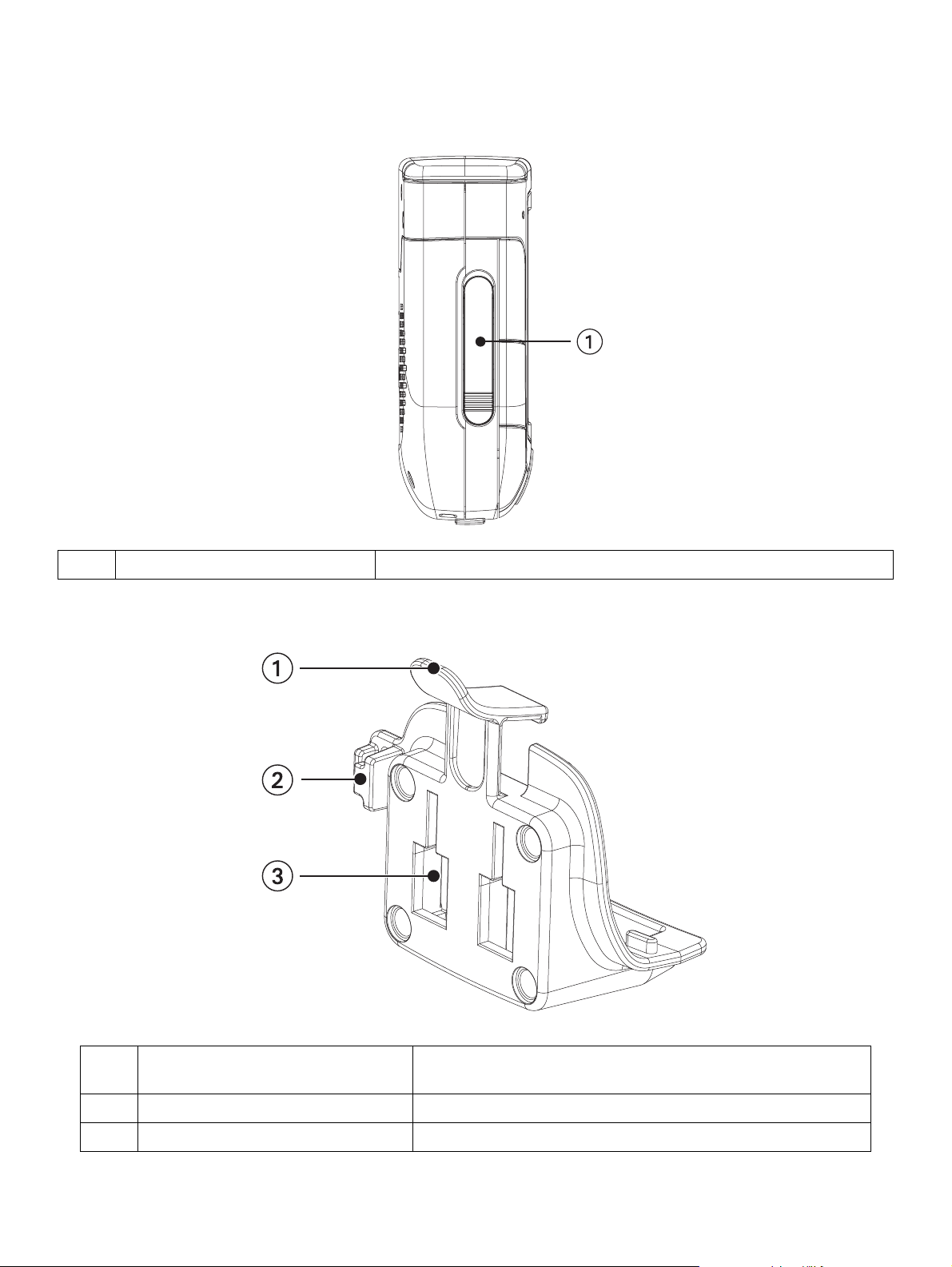
Capítulo 3: Magellan RoadMate 3000T
3.6 Vista Lateral Esquerda
1 Ranhura para Cartão de Memória Para ouvir música ou ver ficheiros aramzenados num Cartão SD/MMC.
3.7 Suporte para Automóvel
1 Libertar Suporte para Automóvel
2 Presilha para o Fio Utilizado para prender o cabo de alimentação.
3 Ligação ao Suporte para Pára-brisas Introduza aqui as ranhuras do suporte para pára-brisas.
Prima para libertar o Magellan RoadMate 3000T do suporte
para automóvel.
8
Page 17
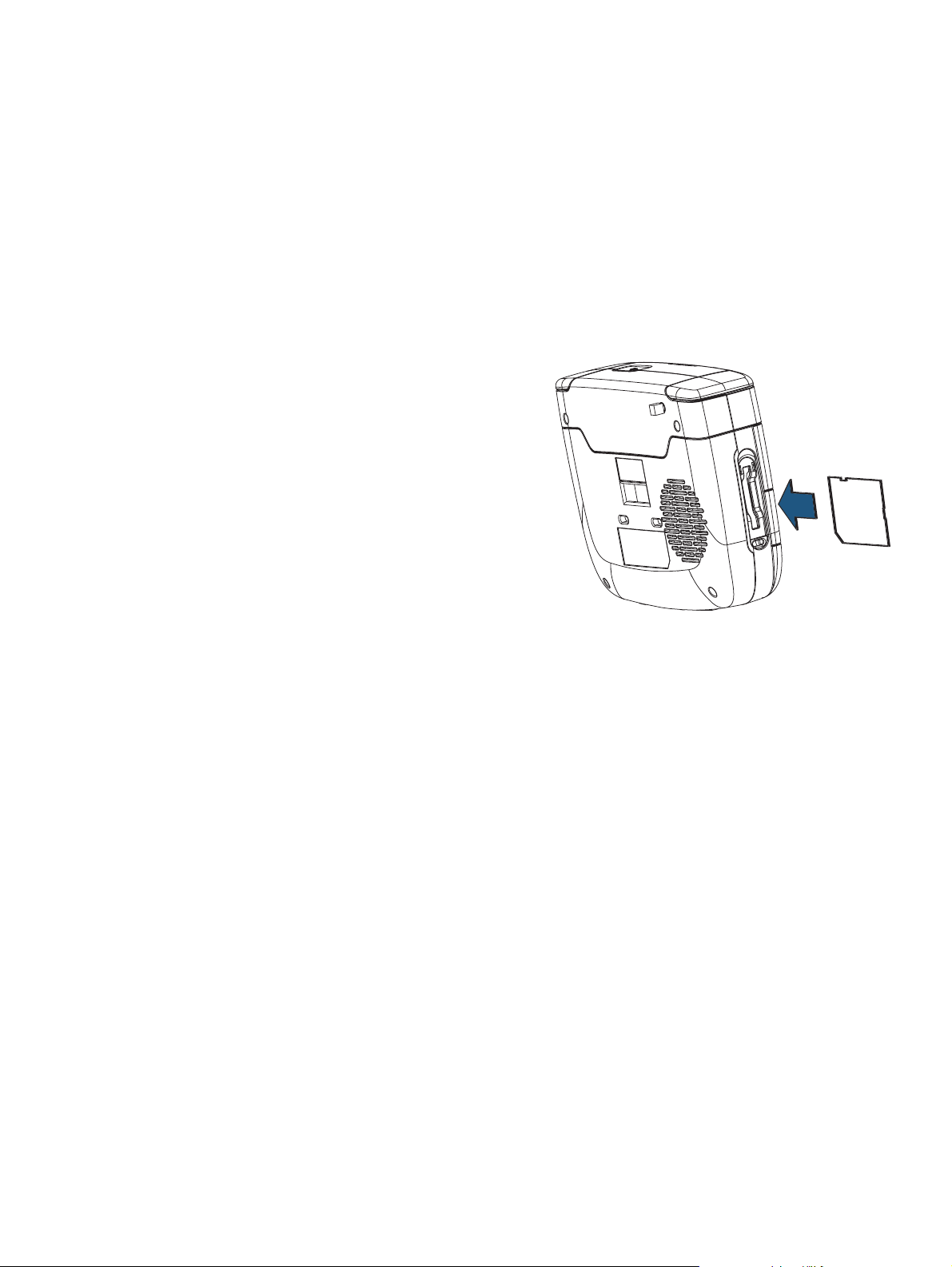
Capítulo 3: Magellan RoadMate 3000T
3.8 Utilizar Cartões de memória Amovíveis
O Magellan RoadMate 3000T está equipado com uma ranhura para cartão de armazenamento no lado esquerdo (ver
“Vista Lateral Esquerda” na página 8)que aceita cartões Secure Digital (SD) e Multimedia Cards (MMC). Estes cartões são
utilizados para copiar dados de navegação ou para armazenar música e fotografias. A ranhura para Cartão de Memória do
seu Magellan RoadMate 3000T utiliza o que habitualmente se chama método “empurra-empurra” para bloquear e libertar.
Por outras palavras, quando introduz o cartão deve empurrá-lo para o prender e para o libertar também o deve empurrar.
Existem cartões de memória numa variedade de tamanhos e fabricantes.
3.8.1 Para inserir o Cartão de Armazenamento
Retire a protecção de borracha para expor a ranhura para o cartão
de memória. Não remova a protecção de borracha por completo.
O cartão de Memória de armazenamento pode ser inserido apenas
numa direcção. Não force o cartão a entrar na ranhura.
Introduza o cartão de memória na ranhura com os contactos de
metal para a frente e a margem biselada para baixo e a etiqueta
para a frente.
Empurre o cartão de memória até ouvir um clique.
Feche a protecção de borracha.
3.8.2 Para remover o Cartão de Memória
Retire a protecção de borracha para expor a ranhura para o cartão de memória. Não remova a protecção de borracha
por completo.
Empurre o cartão de memória até ouvir um clique. Não tente puxar o cartão para fora da ranhura
Retire o cartão de memória da ranhura.
Feche a protecção de borracha.
9
Page 18
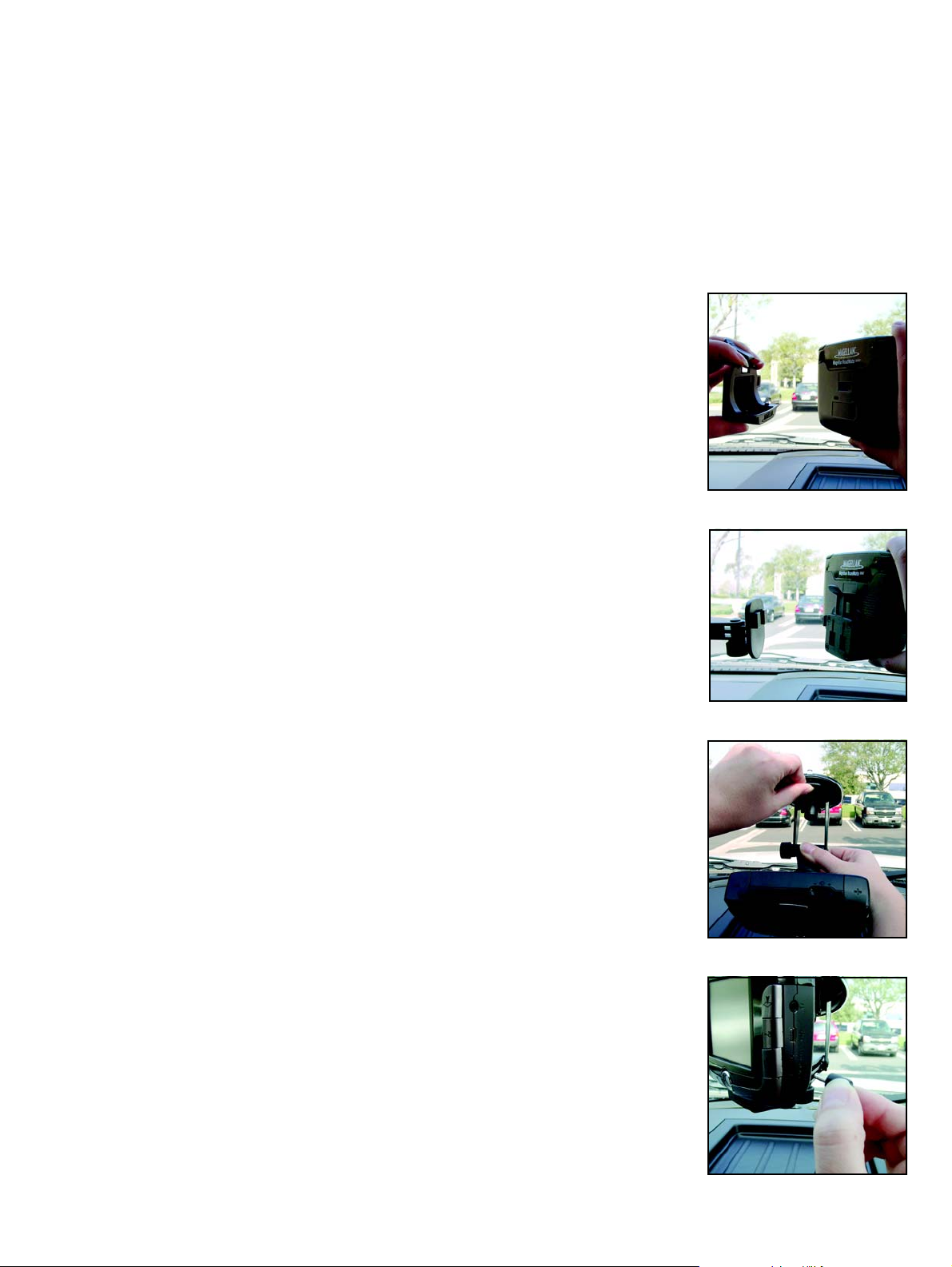
Capítulo 4: Instalação no Veículo
Tenha cuidado quando instala o Magellan RoadMate 3000T no seu veículo, quer esteja a utilizar o suporte para pára-brisas
ou outro suporte, para que não obstrua a visão que o condutor tem da estrada. Certifique-se de que a colocação do Magellan
RoadMate 3000T e do respectivo cabo não interfira na boa operação dos dispositivos de segurança do veículo, tais como os
"air bags". O utilizador assume os riscos associados a danos ao veículo ou aos ocupantes do veículo como resultado das suas
opções de instalação do Magellan RoadMate 3000T.
4.1 Instalação no Pára-brisas
Prenda o suporte para automóvel à parte de trás do Magellan RoadMate 3000T. Introduza
primeiro a base do Magellan RoadMate 3000T e depois prenda a presilha do suporte para
automóvel no topo.
Deslize o suporte para pára-brisas para a parte de trás do suporte para automóvel.
Prima o suporte para pára-brisas contra o vidro e deslize o mecanismo de bloqueio na direcção
do vidro.
Ligue o cabo de alimentação ao Magellan RoadMate 3000T tal como é ilustrado.
Este passo é opcional, mas garante que a bateria permanece carregada.
10
Page 19
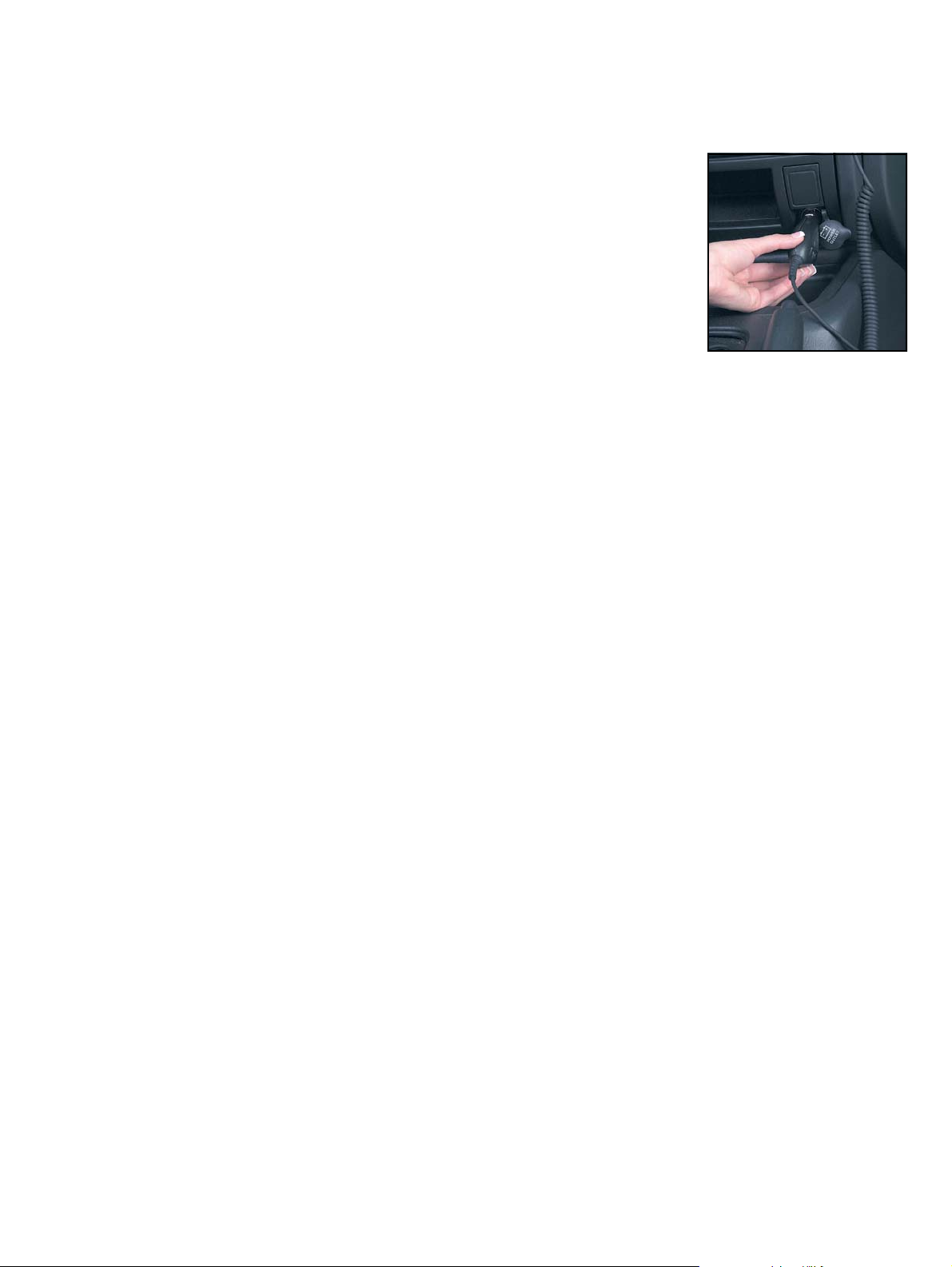
Capítulo 4: Instalação no Veículo
Ligue o transformador ao isqueiro do seu veículo ou a um receptáculo de 12 volts.
A instalação está concluída, está pronto para ligar o Magellan RoadMate 3000T e partir em viagem.
11
Page 20
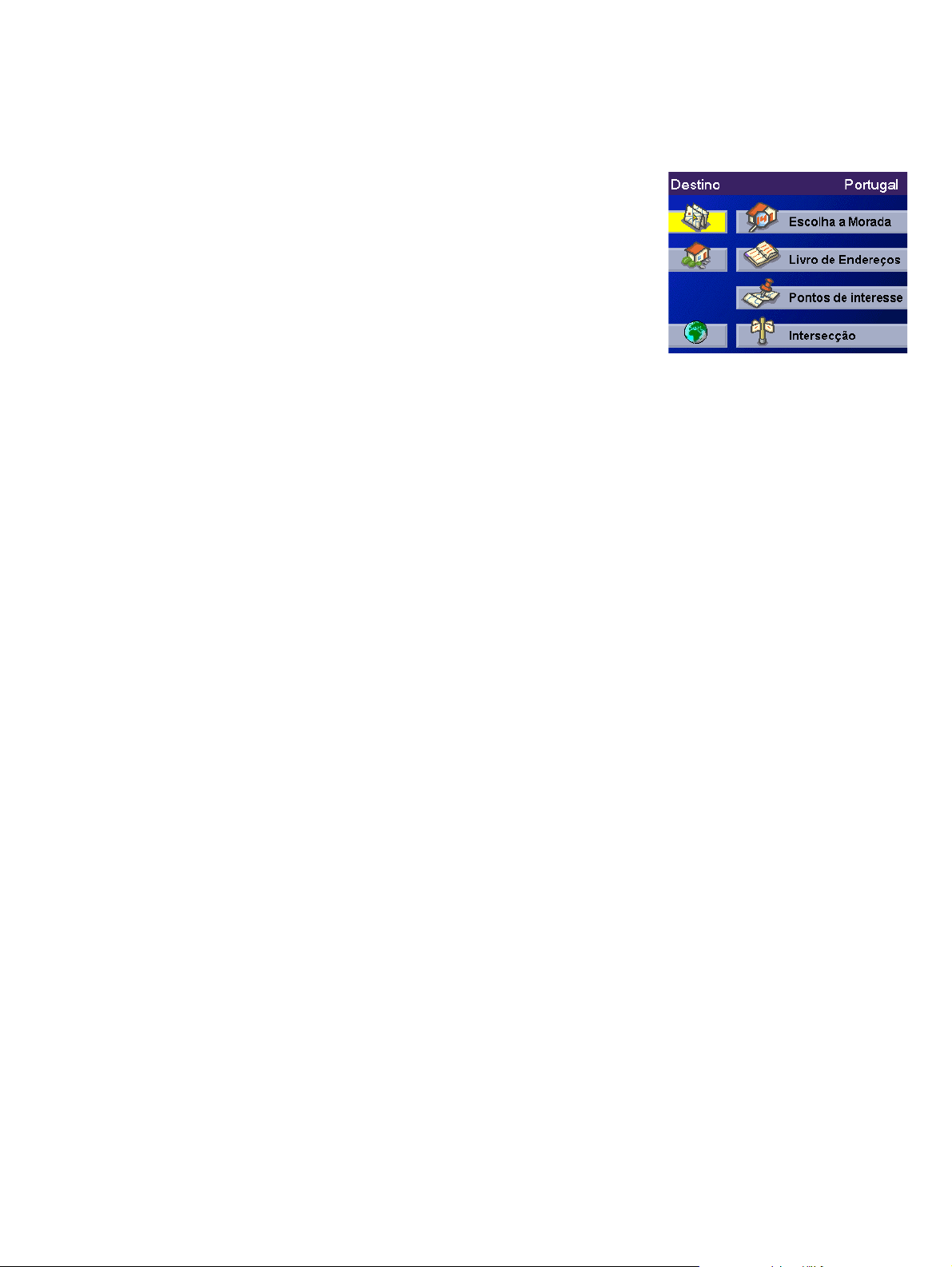
Capítulo 5: Funcionamento Básico da Navegação
5.1 Ligar o Magellan RoadMate 3000T Fora da Caixa
Prima o botão de alimentação durante cerca de dez segundos (ver “Vista Frontal” na
página 5). Se a corrente estiver ligada correctamente ou se a bateria tiver carga
suficiente, aparece o ecrã Magellan, seguido de um ecrã de Aviso.
Para cumprir estes avisos, prima
Recomendamos vivamente que consulte as Sugestões Rápidas para se familiarizar com
as funcionalidades do Magellan RoadMate 3000T. Caso contrário, seleccione
para desta vez saltar as Sugestões Rápidas. Por predefinição, a aplicação de navegação
será iniciada e aparece o ecrã de Destino.
5.1.1 Desligar versus Modo “Suspenso”
O Magellan RoadMate 3000T pode ser colocado no modo “suspenso”. Este modo é um modo de alimentação limitado que
poupa energia da bateria. Quando “acorda” do modo suspenso, o tempo necessário para adquirir o sinal de satélite é muito
inferior ao de quando o Magellan RoadMate 3000T é ligado depois de ser completamente desligado.
Para activar o modo suspenso, prima e mantenha o Botão de Alimentação durante 2 a 3 segundos. O ecrã desliga-se e a luz
indicadora de alimentação ficará mais fraca.
Para desligar completamente, prima e mantenha o botão de Alimentação durante 10 segundos. O Magellan RoadMate irá
desligar-se completamente.
OK. Em seguida, aparece o ecrã Sugestões Rápidas.
ESCAPE
Para activar o Magellan RoadMate 3000T do modo suspenso, prima e mantenha o botão de alimentação durante 2 a
3 segundos. Aparece o ecrã de Aviso. Seleccione
OK e aparece o último ecrã visualizado.
5.1.2 Gestão da Alimentação
O Magellan RoadMate 3000T pode ser configurado de modo a entrar automaticamente no modo “suspenso” ao fim de
20 minutos em que não sejam premidas teclas ou o ecrã de toque. Prima a tecla
em seguida, seleccione
autom.
Alimentação” na página 70.
e, em seguida, seleccione OK. Para obter mais informações sobre a Gestão da Alimentação, consulte “Gestão da
Definições do Sistema e seleccione Gestão da Alimentação. Seleccione o tempo para Desligar
MENU no Magellan RoadMate 3000T e,
5.2 Reiniciar o Magellan RoadMate 3000T
No caso de o Magellan RoadMate 3000T parar de responder, prima o botão REINICIAR. Se estava alguma rota activa
quando o Magellan RoadMate 3000T foi reiniciado, voltar a ligar a unidade irá pedir-lhe para retomar ou cancelar a
rota activa.
5.3 Ajustar o Volume
O CONTROLO DE VOLUME encontra-se no topo do Magellan RoadMate 3000T (ver “Vista Superior” na página 6).
Utilize o manípulo para definir o volume do altifalante no nível desejado. O indicador de volume aparece no ecrã.
5.4 Repetir o Último Comando
Enquanto segue uma rota para o seu destino, se falhou o último comando verbal, pode repeti-lo premindo o manípulo de
CONTROLO DE VOLUME para baixo.
12
Page 21
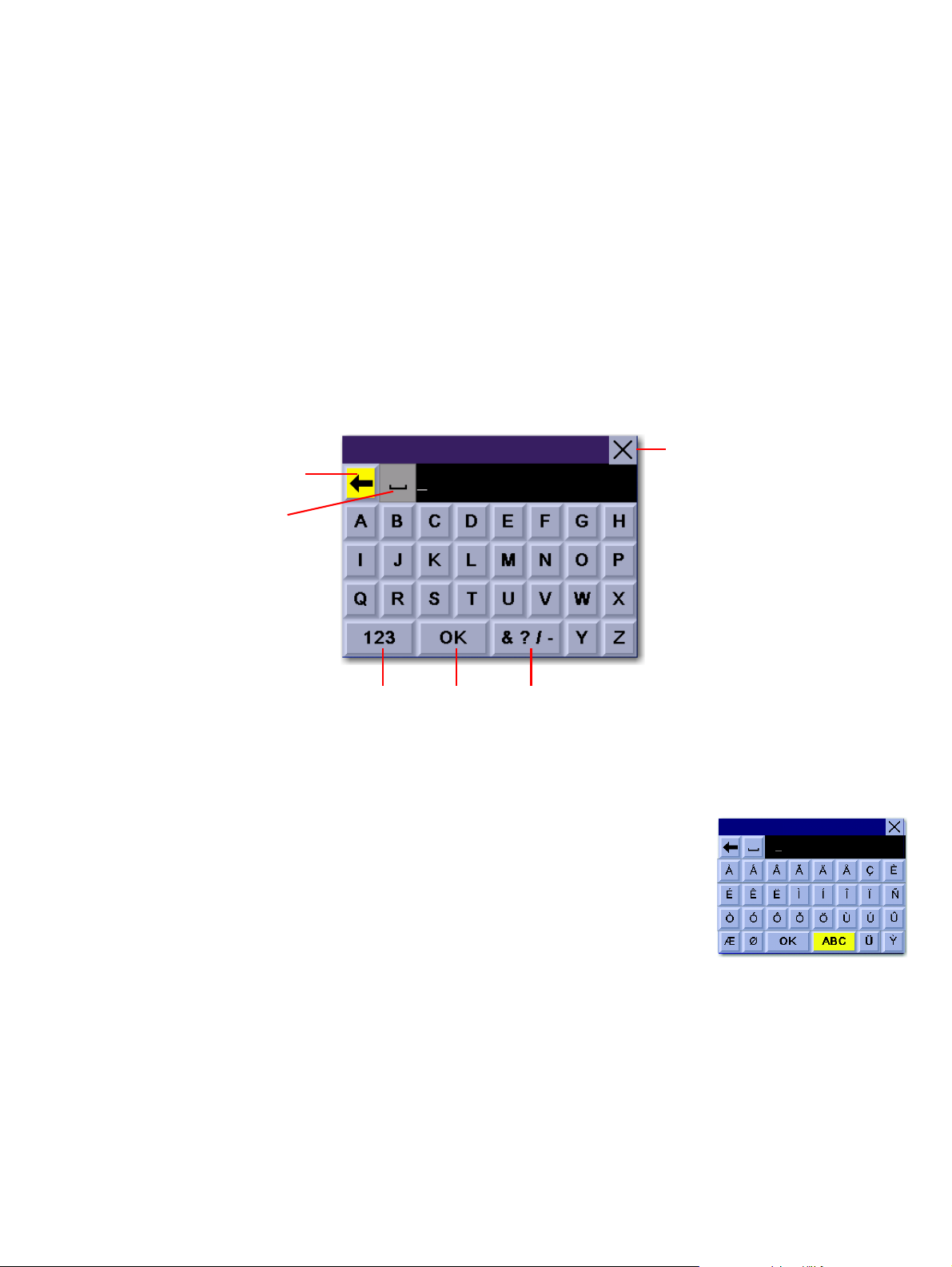
Capítulo 5: Funcionamento Básico da Navegação
5.5 Efectuar Selecções
O Magellan RoadMate 3000T está equipado com um ecrã de toque. Para seleccionar uma opção do menu, ou para
introduzir caracteres, simplesmente toque no local do ecrã onde se encontra a opção que deseja seleccionar.
Também pode utilizar a tecla de
seleccionar. Quando a opção desejada estiver destacada, prima a tecla
seleccionar a opção.
NAVEGAÇÃO (ver “Vista Frontal” na página 5) para percorrer o ecrã e destacar a opção a
ENTER (consulte “Vista Frontal” na página 5) para
5.6 Introduzir Caracteres de Texto
Sempre que seja necessário introduzir nomes, moradas, etc., o Magellan RoadMate 3000T apresenta um teclado. Toque na
letra pretendida e, caso se engane, use a tecla de Retrocesso para voltar atrás um carácter de cada vez. A Barra de Espaços
é usada para introduzir espaços entre caracteres ou palavras.
Cancelar
Barra de
Retrocesso
Barra de
Espaços
Caracteres Numéricos
Aceitar
Entrada
Caracteres Adicionais
5.7 Caracteres Adicionais (Botão "& ? / -")
Quando introduz caracteres, poderá ser necessário adicionar pontuação ou outros caracteres
especiais. Quando estiver disponível, premir o botão
caracteres aqui ilustrados.
& ? / - faz aparecer um teclado com os
13
Page 22
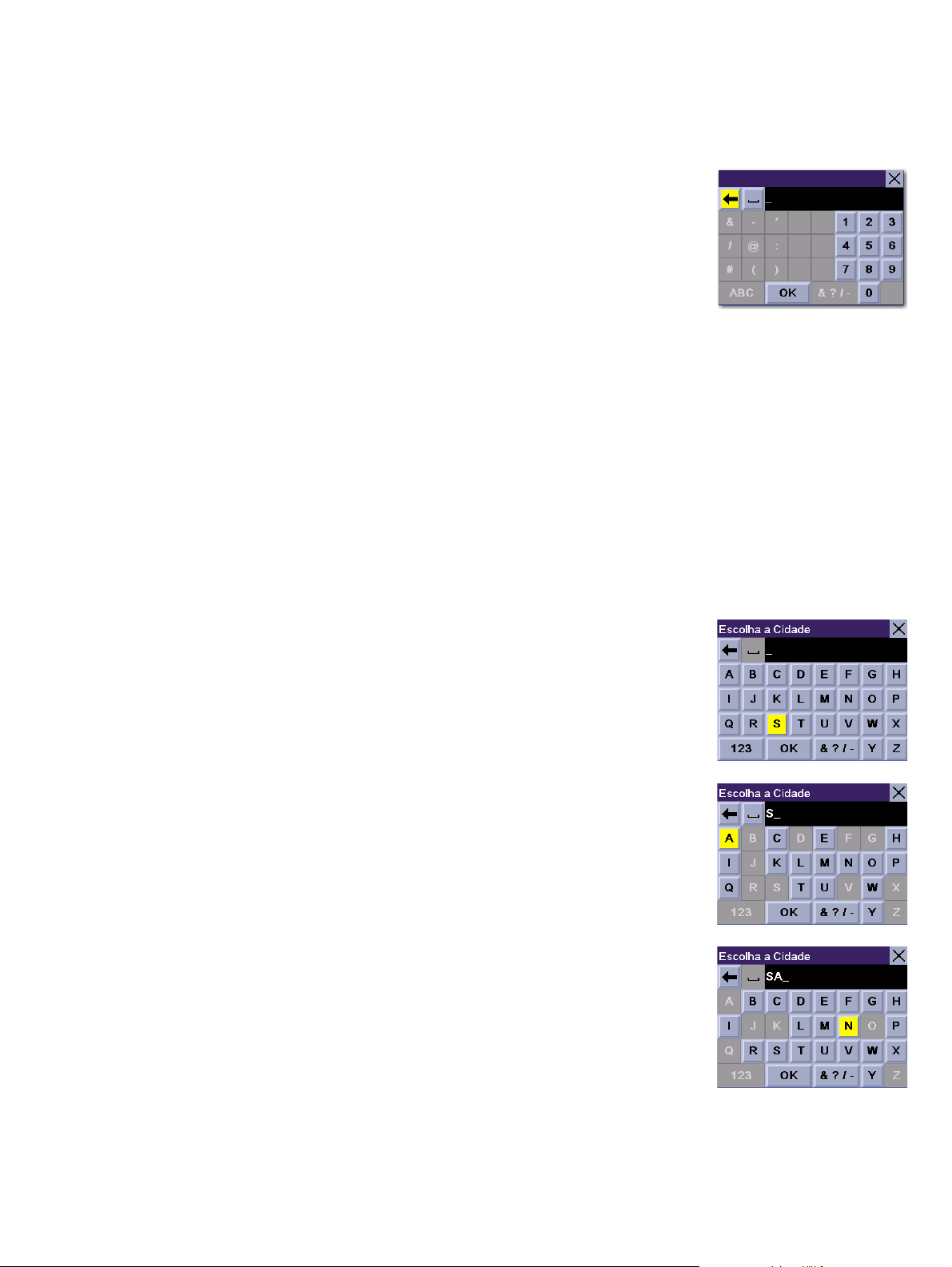
Capítulo 5: Funcionamento Básico da Navegação
5.8 Caracteres Numéricos (Botão "123")
Quando estiver disponível, premir o botão 123 faz aparecer um teclado com os caracteres
numéricos aqui ilustrados.
5.9 O que é o QuickSpell?
O Magellan RoadMate 3000T utiliza tecnologia QuickSpell para lhe proporcionar o método mais rápido possível para
introduzir caracteres. O QuickSpell elimina a possibilidade de uma palavra mal escrita ou de procurar uma cidade ou rua
que não se encontre na base de dados carregada. Quando começa a introduzir caracteres, a funcionalidade QuickSpell do
Magellan RoadMate 3000T escurece os caracteres que não estão disponíveis, acelerando assim o processo de introdução
de dados.
Exemplo:
Vamos supor que necessita de introduzir o nome de uma cidade – neste caso, San Francisco.
Seleccione “S”.
Seleccione “A”.
Seleccione “N”.
14
Page 23
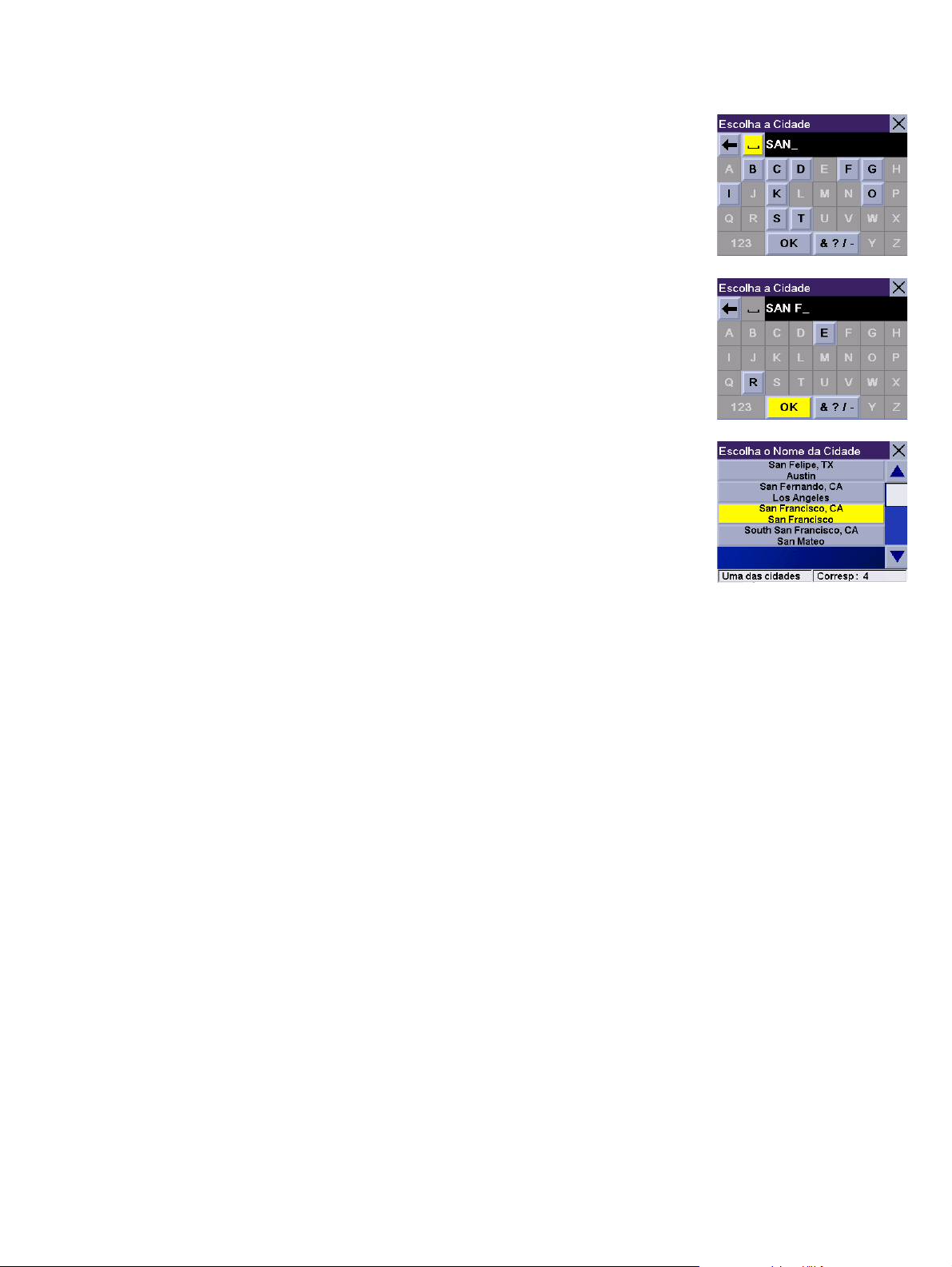
Capítulo 5: Funcionamento Básico da Navegação
Seleccione a barra de espaços.
Quando tiver introduzido caracteres suficientes, o Magellan RoadMate 3000T mostra
automatiamente uma lista de cidades; ou, se achar que introduziu caracteres suficientes,
seleccione
Utilize a tecla de Navegação para percorrer a lista para cima ou para baixo e seleccione
"San Francisco, CA".
A lista de itens encontrados na base de dados está limitada a 100 itens. Quando forem
encontrados mais de 100, será apresentado “Corresp.: > 100” no canto inferior direito do ecrã;
poderá ser necessário premir a tecla
caracteres adicionais.
OK.
CANCEL (ver “Vista Frontal” na página 5) e introduzir
15
Page 24
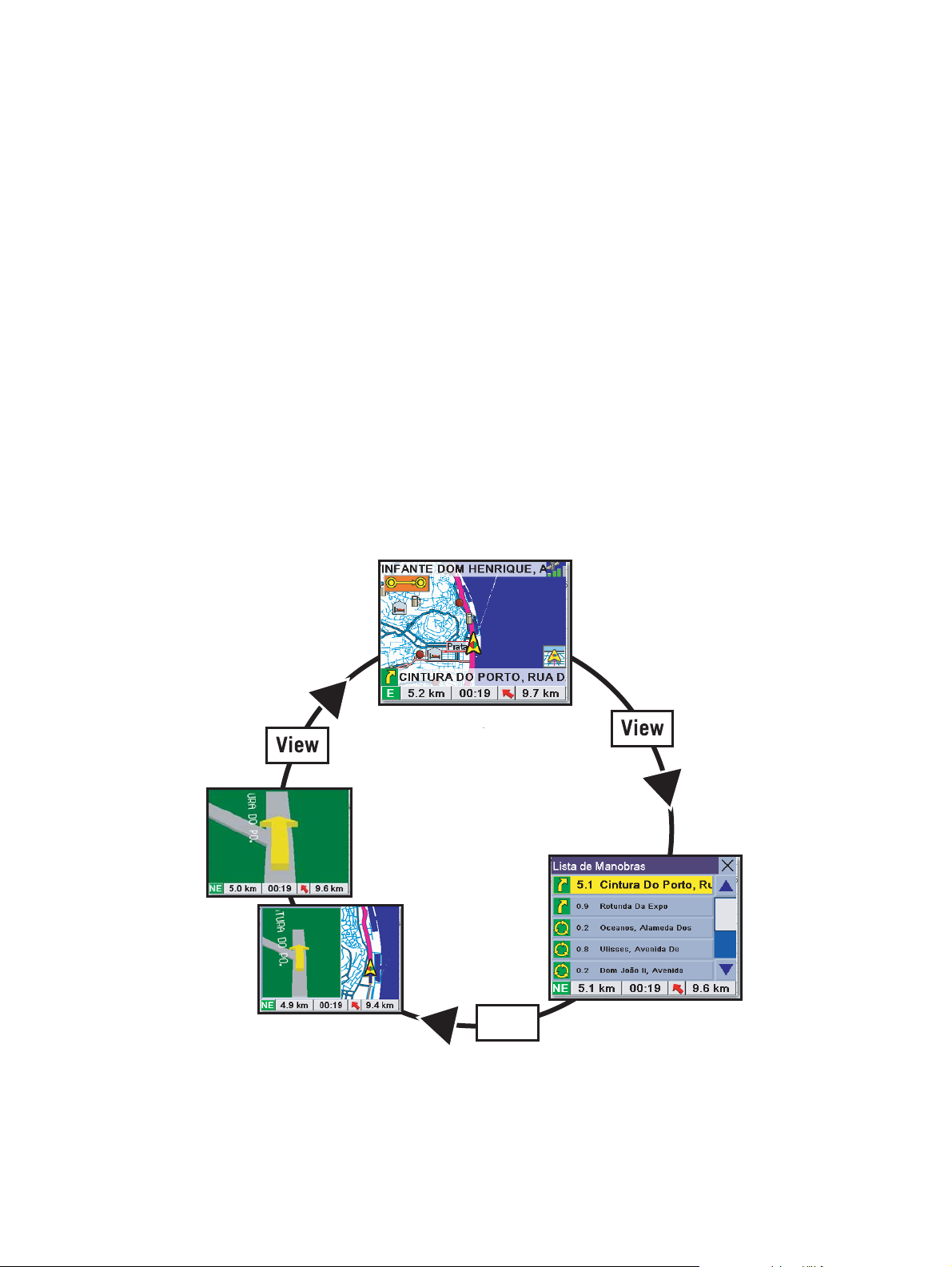
Capítulo 6: Em Viagem
6.1 Ecrãs de Informações de Orientação
O Magellan RoadMate 3000T dispõe de três ecrãs que pode utilizar para o ajudar a viajar para o seu destino:
o ecrã Mapa, o ecrã Lista de Manobras e o ecrã TrueView / Div. TrueView.
Carta: Quando é seleccionado e calculado um novo destino, é apresentado o ecrã Mapa. Este ecrã mostra um mapa da área
circundante, bem como a rota planeada (caso tenha sido calculada) e informações acerca da rota. Pode aceder a este ecrã
quando nenhuma rota foi calculada seleccionando
enquanto se encontra no ecrã de Destino.
Lista de Manobras: Este ecrã só está disponível quando foi calculada uma rota. Este ecrã apresenta uma lista de manobras
a seguir para que chegue ao seu destino. Também pode ser usado para excluir uma manobra e depois voltar a calcular a
rota. Para aceder ao ecrã Lista de Manobras, prima a tecla
Mapa.
TrueView: Este ecrã só está disponível quando foi calculada uma rota. Este ecrã apresenta a manobra seguinte como uma
imagem em 3D. Irá ajudá-lo a saber em que faixa se deve encontrar e fornece-lhe uma imagem fácil de seguir da manobra
seguinte. Para aceder ao ecrã TrueView, prima a tecla
Manobras. Também pode ver o TrueView em modo dividido (consulte “Opções TrueView” na página 60). Esta vista mostra o
ecrã TrueView do lado esquerdo e o Mapa do lado direito.
Mapa ou premindo a tecla VIEW (ver "Vista Frontal" na página 5.)
VIEW (ver "Vista Frontal" na página 5.) enquanto visualiza o ecrã
VIEW (ver "Vista Frontal" na página 5.) enquanto visualiza a Lista de
TrueView 3D
TrueView Dividido
Carta
Lista de
Manobras
View
16
Page 25
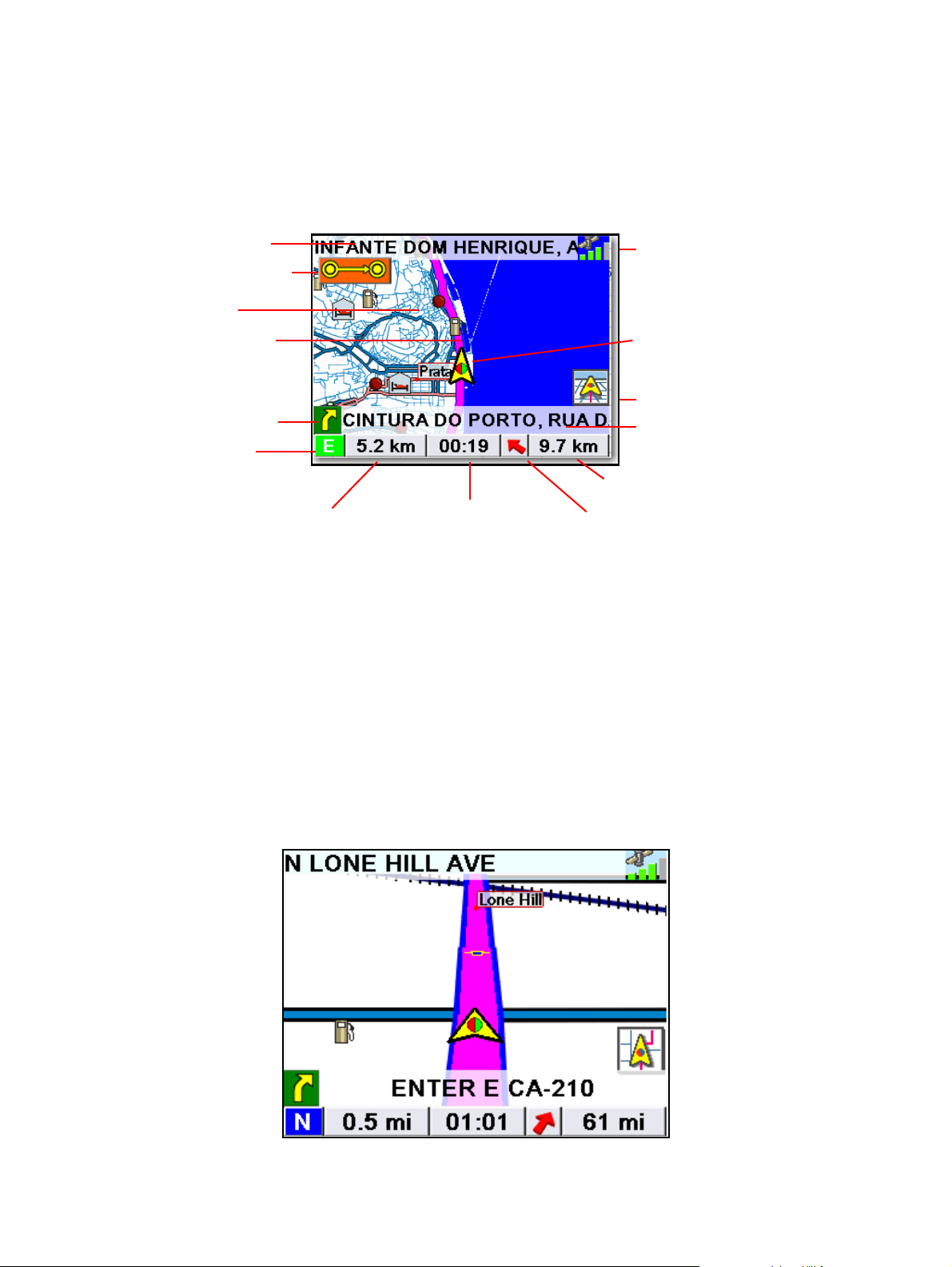
Capítulo 6: Em Viagem
6.2 Ecrã da Carta
O ecrã Mapa é o ecrã mais utilizado do Magellan RoadMate 3000T e fornece-lhe informações detalhadas sobre o local onde
se encontra e para onde vai.
Estrada Actual
Ícone SmartDetour
Ícone de POI †
Rota Planeada
(cor de rosa)
Manobra Seguinte
Direcção da Viagem
Distância até à Manobra Seguinte
† Ao tocar no ícone de POI no ecrã poderá obter informações e estabelecer uma rota até ao POI.
Durante a viagem o ecrã do Mapa actualiza constantemente a sua localização e fornece-lhe não só um mapa, mas também
uma indicação visual do local onde se encontra no mapa.
Estrada Actual
Calculo de Tempo
até ao Destino
Direcção do Destino
Potência do Sinal de GPS
Posição do Cursor
(aponta na direcção
em que se desloca)
Alternar entre Mapas 2D/3D
Estrada Seguinte
Distância até ao Destino
6.3 Mudar da Vista do Mapa em 2D para 3D
O ecrã Mapa pode alternar entre 2D (vista aérea da posição do cursor) e 3D (vista aérea e ligeiramente para trás). A vista 3D
oferece uma visão mais realista, apresentando uma perspectiva das estradas que se aproximam. Enquanto se encontra no
modo Mapa 3D, continua a poder tocar nos ícones do ecrã para os reencaminhar enquanto conduz, podendo também fazer
mais ou menos zoom. No entanto não pode percorrer o mapa, e a orientação do mapa é definida como Direcção Para Cima.
Quando está em TrueView Dividida, a parte do mapa do ecrã estará no modo 2D.
17
Page 26
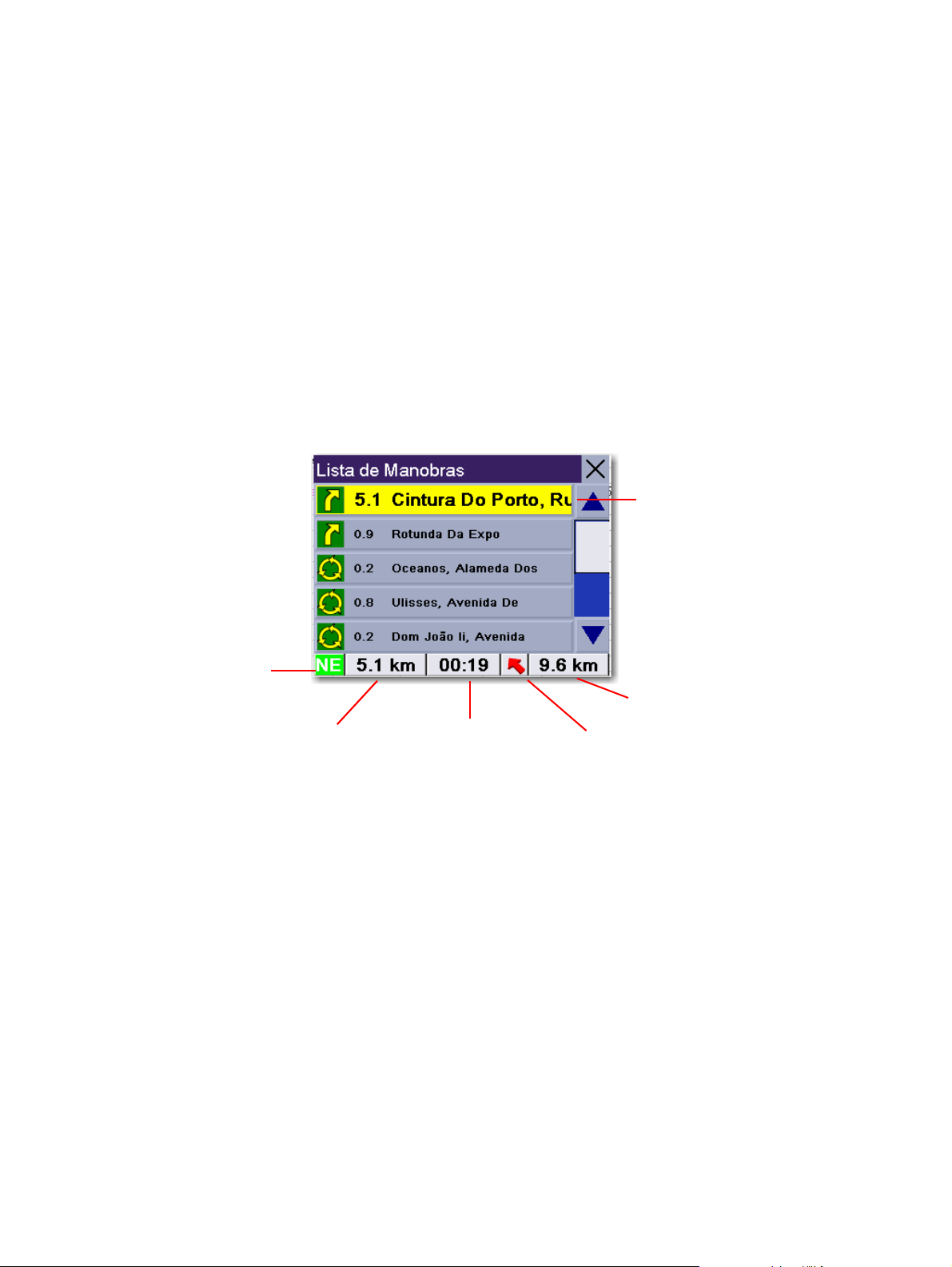
Capítulo 6: Em Viagem
6.4 Mudar os Níveis de Zoom do Mapa
Enquanto visualiza o ecrã do Mapa, pode fazer mais zoom (aumentar o mapa) premindo a tecla + (mais) ou menos zoom
(reduzir o mapa) premindo a tecla
Nota: As teclas Mais Zoom e Menos Zoom podem ser utilizadas para percorrer listas longas. Enquanto visualiza uma lista,
prima a tecla Menos Zoom para descer a lista uma página de cada vez e prima a tecla Mais Zoom para subir a lista uma
página de cada vez.
6.5 Ecrã Lista de Manobras
O ecrã Lista de Manobras só está disponível quando foi calculada uma rota. No ecrã Mapa, prima a tecla VIEW para obter
uma lista de todas as manobras ao longo da rota. Quando acabar de ver o ecrã Lista de Manobras, prima o botão
vezes para voltar ao ecrã do Mapa, ou espere uns momentos e voltará a esse ecrã automaticamente.
- (menos)(ver "Vista Frontal" na página 5.).
VIEW duas
Manobra Seguinte
Direcção da Viagem
Distância até à Manobra Seguinte
Calculo de Tempo
até ao Destino
Distância até ao Destino
Direcção do Destino
18
Page 27

Capítulo 6: Em Viagem
6.6 Ecrã TrueView
O Magellan RoadMate 3000T utiliza tecnologia TrueView para apresentar uma imagem tridimensional da manobra seguinte.
O ecrã TrueView só está disponível quando foi calculada uma rota. Para aceder ao ecrã Mapa, prima a tecla
enquanto se encontra no ecrã TrueView.
Manobra Seguinte
Direcção da Viagem
Distância até ao Destino
VIEW duas vezes
Distância até à Manobra Seguinte
No modo dividido, a metade esquerda do ecrã mostra o TrueView e a metade direita mostra o mapa.
Manobra Seguinte
Direcção da Viagem
Distância até à Manobra Seguinte
Calculo de Tempo
até ao Destino
Calculo de Tempo
até ao Destino
Direcção do Destino
Mapa com
Rota Planeada
Distância até ao Destino
Direcção do Destino
19
Page 28
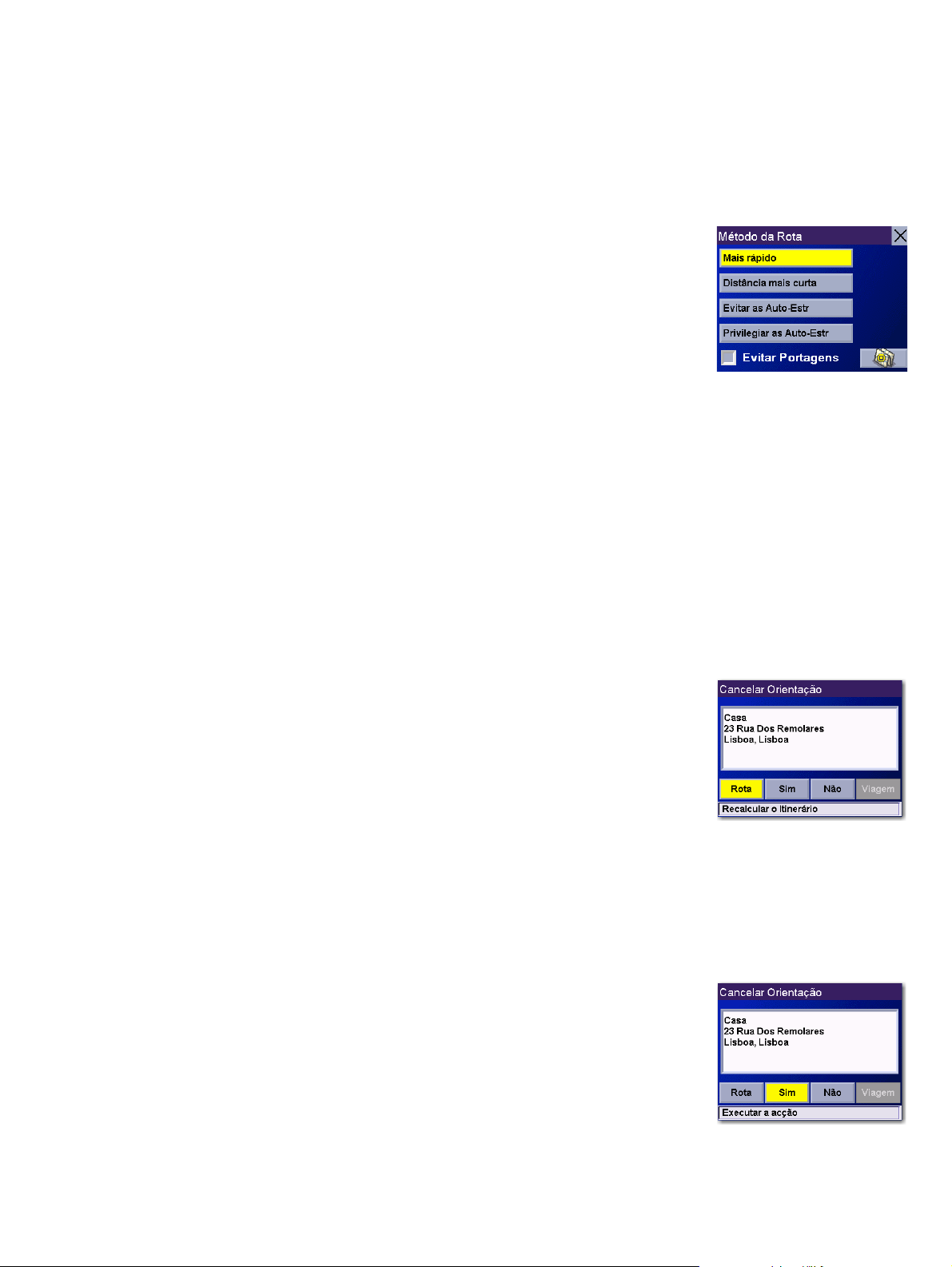
Capítulo 6: Em Viagem
6.7 Escolher o Método da Rota
Todas as rotas são calculadas com base nos critérios seleccionados para o Método da Rota. Sempre que escolher um novo
destino, o Magellan RoadMate 3000T irá perguntar-lhe qual será o método a utilizar para calcular a rota.
Mais rápido: Esta selecção calcula uma rota que deverá demorar a menor quantidade possível
de tempo dentro dos limites de velocidade e outras informações que se encontrem na base de
dados. Outros factores, tais como o estado do trânsito, não podem ser utilizados para calcular o
tempo mais reduzido.
Distância mais curta: Esta opção calcula a rota utilizando a rota mais directa para o destino.
Esta rota poderá não ser a mais rápida devido a limites de velocidade, viragens à esquerda e
outros factores.
Evitar as Auto-Estradas: Esta selecção calcula a rota evitando auto-estradas sempre que possível.
Privilegiar as Auto-Estradas: Esta selecção calcula a rota utilizando a maior quantidade de auto-estradas possível.
Salvo indicação em contrário, esta opção irá utilizar estradas com portagem. Ver "Preferências de Rota" na página 61.
Ver Destino no Mapa: Antes de seleccionar o seu Método da Rota, pode ver para onde vai.
Evitar Estradas com Portagem: Marque esta opção para calcular a sua rota sem percorrer estradas com portagem.
6.8 Mudar o Método da Rota
Enquanto vê o ecrã Mapa, o ecrã Lista de Manobras, ou o ecrã TrueView, prima o botão ESCAPE.
Seleccione
A rota será recalculada através do novo Método da Rota escolhido e o ecrã Mapa será
novamente apresentado. Prima a tecla
Rota e depois seleccione o novo método para a rota.
VIEW para ver a Lista de Manobras com a nova rota.
6.9 Cancelar uma Rota Planeada
Enquanto vê o ecrã Mapa, o ecrã Lista de Manobras, ou o ecrã TrueView, prima o botão ESCAPE.
Seleccione
Sim para cancelar a rota e apresentar o ecrã Destino.
20
Page 29
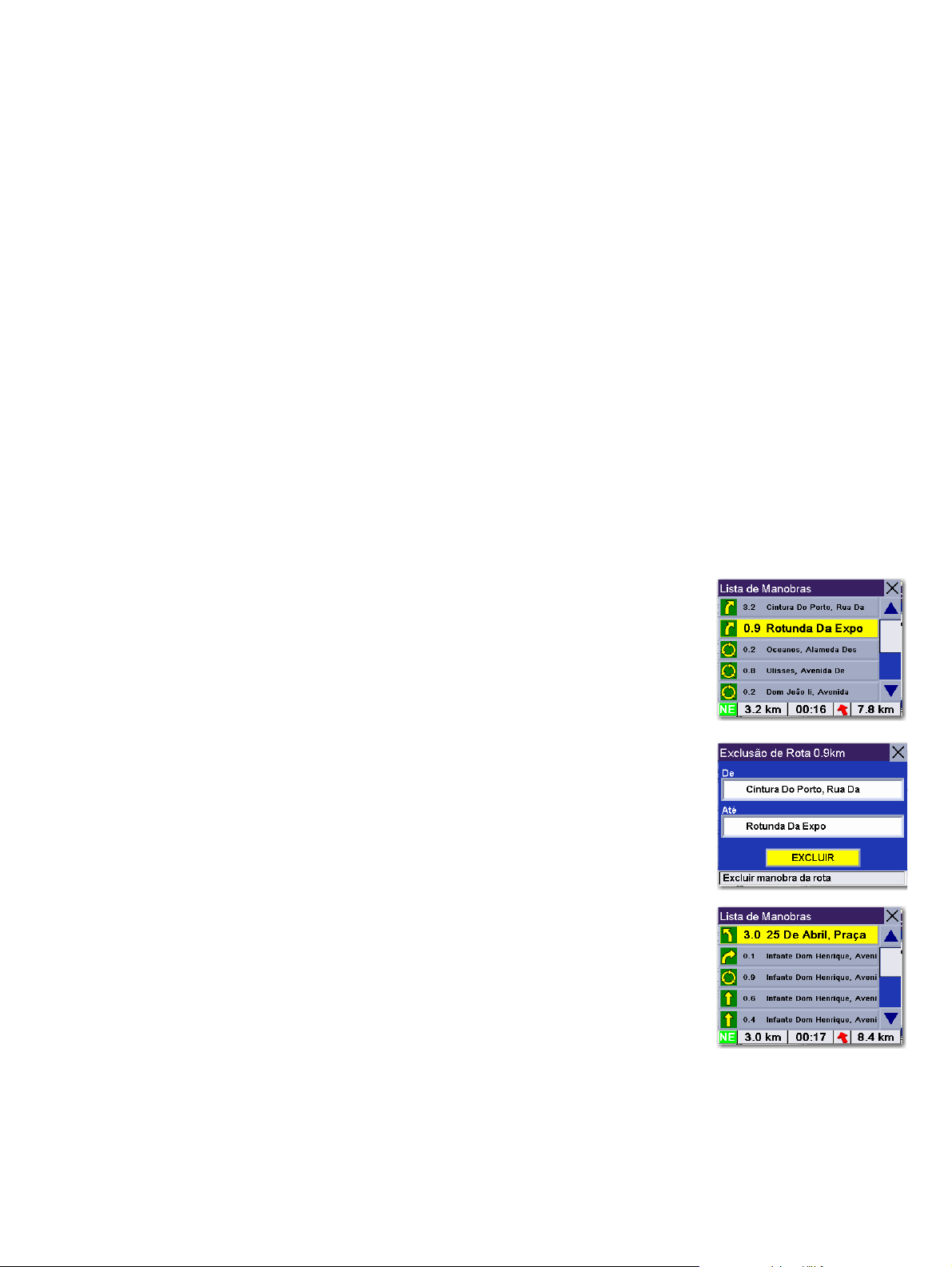
Capítulo 6: Em Viagem
6.10 Desvio da Rota Planeada
Se sair da rota planeada, o Magellan RoadMate 3000T poderá ajudá-lo a voltar à rota numa de três maneiras.
1. Se, enquanto conduz, sair da rota planeada, o Magellan RoadMate 3000T irá recalcular automaticamente a rota
com base na nova posição do seu veículo.
2. Se sair da rota planeada antes de a concluir e desligar o seu veículo, o Magellan RoadMate 3000T irá mudar para a
alimentação por bateria, a não ser que o seu isqueiro mantenha uma alimentação constante. Em qualquer das
situações, o Magellan RoadMate 3000T irá suspender automaticamente a alimentação quando activada através da
personalização. No modo “suspenso”, as funções de navegação serão suspensas e a orientação irá continuar quando
o Magellan RoadMate 3000T acordar.
3. Se, enquanto segue uma rota, o Magellan RoadMate 3000T deixar de responder, reinicie o Magellan RoadMate
3000T tal como é descrito em página 12. Aparece o ecrã Continuar Orientação.
Seleccione
Seleccione
6.11 Excluir uma Manobra da Rota Planeada
Enquanto se desloca ou configura o seu destino poderá ser necessário excluir uma das manobras da Lista de Manobras.
Isto poderá dever-se a um acidente ou manutenção das estradas que deseja evitar. O Magellan RoadMate 3000T oferece-lhe
ferramentas para escolher uma manobra específica, excluí-la da rota planeada e reencaminhar a viagem.
Retomar para continuar a rota até ao destino seleccionado.
Cancelar para limpar a rota e apresentar o ecrã Destino.
Prima a tecla
São apresentados os detalhes da manobra. Seleccione
A viagem será recalculada, excluindo a manobra seleccionada. Este cálculo é efectuado
utilizando o Método da Rota seleccionado originalmente. Depois de a rota ser recalculada,
será apresentado o ecrã Mapa.
VIEW para obter a Lista de Manobras. Escolha a manobra que deseja excluir.
EXCLUIR.
21
Page 30
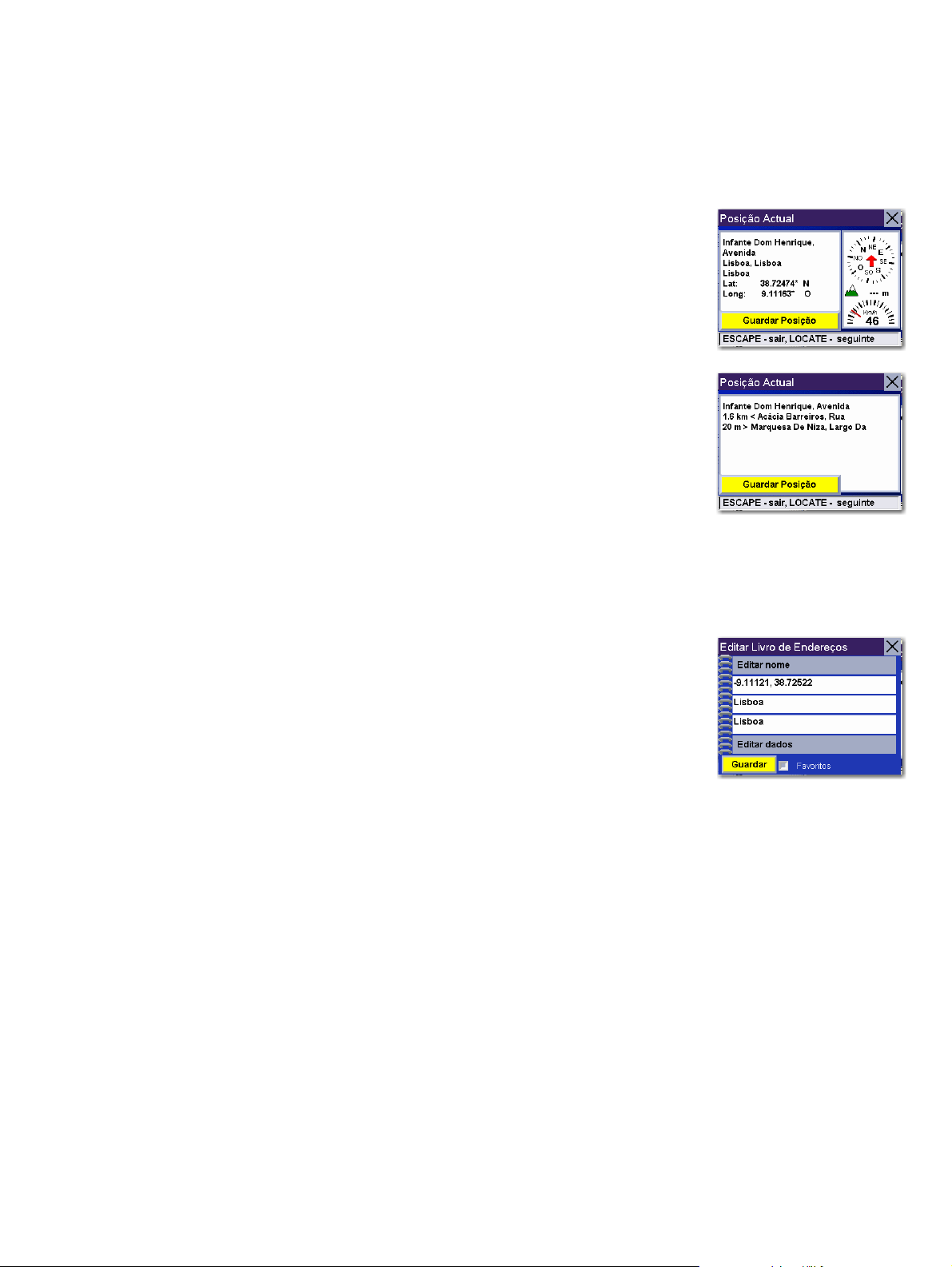
Capítulo 6: Em Viagem
6.12 Apresentar Informações acerca do seu Local Actual
Sempre que desejar obter informações acerca do seu local actual pode premir a tecla LOCATE.
O primeiro ecrã mostra a sua direcção actual e a rua onde se encontra, a região e a cidade em
que se encontra, a latitude e longitude do seu local actual, uma bússola e a sua velocidade.
O ecrã seguinte mostra a rua em que se encontra, a distância até à rua seguinte no mapa e a
distância da última rua que percorreu.
6.13 Guardar o Local Actual no seu Livro de Endereços
Enquanto se encontra no ecrã Posição Actual pode guardar o seu local actual no
Livro de Endereços.
Seleccione o botão
São apresentadas informações acerca do local em que se encontra. Seleccione
e/ou
Editar dados e use o teclado para atribuir um nome ao local e outras informações
relevantes. Se o ponto que está a guardar se encontrar fora da estrada, serão utilizadas as
informações sobre a estrada mais próxima.
Quando terminar, seleccione
Guardar Local.
Editar Nome
Guardar. O local é guardado no Livro de Endereços e volta ao ecrã Local Actual.
6.14 Procurar POIs na Rota
Enquanto percorre uma rota, se precisar de encontrar uma estação de serviço, um restaurante, ou outro POI, o Magellan
RoadMate 3000T pode procurar o POI mais próximo e criar uma rota para ele. Em seguida, quando tiver concluído a rota
secundária, retoma a orientação para o seu destino original.
Enquanto percorre uma rota, prima a tecla
ENTER.
22
Page 31

Capítulo 6: Em Viagem
Seleccione
Seleccione a categoria de POI desejada.
Aparece uma lista dos POIs mais próximos. Use a tecla de Navegação para percorrer a lista para
cima ou para baixo (caso seja necessário) e seleccione o POI desejado.
Pontos de interesse.
O Magellan RoadMate 3000T irá calcular uma nova rota para o POI seleccionado a partir da sua
posição actual. Quando chegar ao novo destino, ser-lhe-á pedido que retome a orientação para
o destino original. Seleccione
destino original utilizando o Método da Rota seleccionado anteriormente.
Retomar. O Magellan RoadMate 3000T irá calcular a rota para o
6.15 Procurar um Desvio na Rota
Enquanto se desloca numa rota, se encontrar trânsito, construções na estrada ou outra situação em que possa ser necessário
passar ao lado, o Magellan RoadMate 3000T pode calcular uma rota alternativa para o seu destino.
Enquanto percorre uma rota, prima a tecla
Seleccione
Desvio.
ENTER.
23
Page 32

Capítulo 6: Em Viagem
Seleccione a distância do desvio. Seleccione
Como alternativa, pode introduzir uma distância personalizada. Seleccione
seleccione a distância personalizada.
Introduza o número de quilómetros até ao desvio e depois seleccione
5 km, 10 km ou 15 km.
OK.
Personalizado e
Seleccione
destino.
Também pode escolher que o Magellan RoadMate 3000T o desvie automaticamente do trânsito
activando o SmartDetour. Ver "Opções de Desvio" na página 62.
Rota. O Magellan RoadMate 3000T irá recalcular a rota alternativa para o seu
24
Page 33

7.1 Ecrã de Destino
Capítulo 7: Escolher Destinos
País Actual do Destino
Botão Mapa
Botão Casa
Botão Globo
7.2 Selecção do País (Botão de Globo)
A selecção do país é utilizada para ajudar a acelerar a procura filtrando a base de
dados. Antes de introduzir um destino, certifique-se de que selecciona o país onde se
encontra o destino. Para seleccionar o país, seleccione o botão
seleccione o país que deseja pesquisar. O país de destino actual é apresentado no
topo do ecrã de Destino.
Globo e, em seguida,
Escolha a Morada
Livro de Endereços
Pontos de Interesse
Intersecção
7.3 Introduzir e Criar Rotas para a Sua Morada de Casa
O Magellan RoadMate 3000T permite-lhe introduzir uma morada a atribuir ao seu botão
Casa. O botão Casa permite-lhe aceder com um único toque à morada para a qual cria rotas
mais frequentes. Seleccione o botão
Se é a primeira vez que utiliza este botão, ser-lhe-á pedido que introduza uma morada.
Seleccione
Seleccione Procurar por Cidade, Procurar por Cód. Postal ou Procurar por Região / Área.
Para este exemplo seleccione
Introduza os primeiros caracteres do nome da cidade (ver “Introduzir Caracteres de Texto” na página 13).
Seleccione
seleccione a cidade desejada.
Introduza o nome da rua.
Introduza a morada. O intervalo aceitável de números de porta é apresentado no topo do ecrã. Introduza o número da porta e
seleccione
Neste ponto pode escolher editar as informações ou, caso tenha terminado, seleccione
Sim.
OK. Use a tecla de Navegação para percorrer a lista para cima ou para baixo (caso seja necessário) e
OK.
Casa.
Procurar por Cidade.
Guardar.
25
Page 34

Capítulo 7: Escolher Destinos
Agora, quando prime o botão Casa, ser-lhe-á pedido para criar uma rota para ou alterar a
morada de Casa.
7.4 Seleccionar um Destino Através de Escolha a Morada
Procurar por Cidade – página 27
Escolha a Morada
Pode criar um destino introduzindo a morada para onde se pretende dirigir. Esta morada não é automaticamente adicionada
ao seu Livro de Endereços mas se já criou uma rota para ela será guardada na sua lista de Destinos Anteriores. Tem quatro
opções: Procurar por Cidade, Procurar por Cód. Postal, Procurar por Região / Área ou Cidades Anteriores. Utilize Procurar por
Cidade quando conhece a cidade em que se encontra a morada. Utilize Procurar por Cód. Postal se não tem a certeza de
como se escreve o nome da cidade, mas conhece o código postal. Utilize Procurar por Região / Área quando não conhece ou
não tem a certeza do nome da cidade. Irá receber uma listagem de todas as cidades da região que seleccionou que possuam
o nome da rua que procura. Utilize Cidades Anteriores para acelerar a sua pesquisa não sendo necessário voltar a introduzir
a cidade que utilizou anteriormente. Além disso, a lista de Cidades Anteriores coloca a sua lista actual no topo da lista.
Procurar por Cód. Postal – página 27
Procurar por Região / Área – página 28
Cidades Anteriores – página 29
26
Page 35

Capítulo 7: Escolher Destinos
7.4.1 Procurar por Cidade
No ecrã Destino, seleccione Escolha a Morada e, em seguida, seleccione Procurar por Cidade.
Introduza caracteres do nome da cidade (ver “Introduzir Caracteres de Texto” na página 13).
Seleccione
Use a tecla de Navegação para percorrer a lista para cima ou para baixo (caso seja necessário) e
seleccione a cidade desejada.
OK.
Introduza o nome da rua. Seleccione
Use a tecla de Navegação para percorrer a lista para cima ou para baixo (caso seja necessário) e
seleccione a rua desejada.
Introduza a morada. O intervalo aceitável de números é apresentado no topo do ecrã.
Seleccione
Seleccione o Método da Rota desejado.
O Magellan RoadMate 3000T irá calcular a rota. Quando o cálculo estiver concluído,
será apresentado o ecrã Mapa.
OK.
OK.
7.4.2 Procurar por Cód. Postal
No ecrã Destino, seleccione Escolha a Morada e, em seguida, seleccione Procurar por Cód. Postal.
Introduza o código postal, seleccione
OK e depois seleccione a cidade.
Para utilizadores do Reino Unido: Quando introduz o código postal, pode introduzir até
7 caracteres. O Magellan RoadMate 3000T irá utilizar o código postal introduzido para
melhor localizar o destino que procura. As instruções para procurar por código postal serão
ligeiramente diferentes das descritas aqui.
Para utilizadores da Holanda: Quando introduz o código postal, pode introduzir até
6 caracteres.
Introduza o nome da rua. Seleccione
Use a tecla de Navegação para percorrer a lista para cima ou para baixo (caso seja necessário) e
seleccione a rua desejada.
OK.
27
Page 36
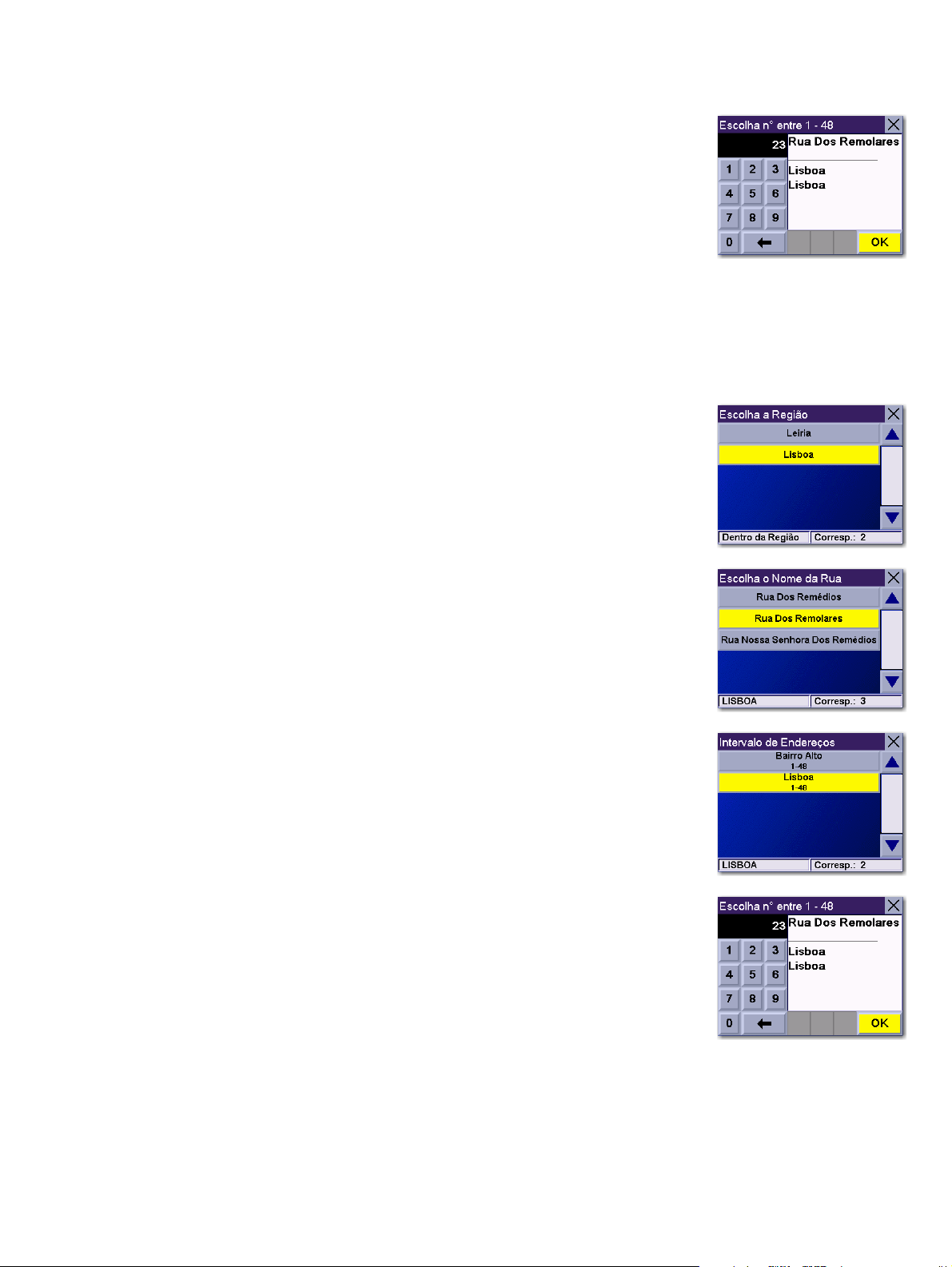
Capítulo 7: Escolher Destinos
Introduza o da rua. O intervalo aceitável de números é apresentado no topo do ecrã.
Seleccione
Seleccione o Método da Rota desejado.
O Magellan RoadMate 3000T irá calcular a rota. Quando o cálculo estiver concluído,
será apresentado o ecrã Mapa.
7.4.3 Procurar por Região / Área
No ecrã Destino, seleccione Escolha a Morada e, em seguida, seleccione Procurar por Região / Área.
OK.
Introduza os caracteres para a região e depois seleccione
Seleccione a região.
Introduza o nome da rua. Seleccione
Use a tecla de Navegação para percorrer a lista para cima ou para baixo (caso seja necessário) e
seleccione a rua desejada.
Seleccione a cidade desejada na lista. São apresentadas apenas as cidades que contêm o nome
da rua e que se encontrem dentro da região seleccionadas.
OK.
OK.
Introduza o da rua. O intervalo aceitável de números é apresentado no topo do ecrã.
Seleccione
Seleccione o Método da Rota desejado.
O Magellan RoadMate 3000T irá calcular a rota. Quando o cálculo estiver concluído,
será apresentado o ecrã Mapa.
OK.
28
Page 37

Capítulo 7: Escolher Destinos
7.4.4 Cidades Anteriores
No ecrã Destino, seleccione Escolha a Morada e, em seguida, seleccione Cidades Anteriores.
Seleccione a cidade desejada na lista.
Introduza o nome da rua. Seleccione
Use a tecla de Navegação para percorrer a lista para cima ou para baixo (caso seja necessário) e
seleccione a rua desejada.
Introduza o da rua. O intervalo aceitável de números é apresentado no topo do ecrã.
Seleccione
Seleccione o Método da Rota desejado.
O Magellan RoadMate 3000T irá calcular a rota. Quando o cálculo estiver concluído,
será apresentado o ecrã Mapa.
OK.
OK.
29
Page 38

Capítulo 7: Escolher Destinos
7.5 Seleccionar um Destino Através do Livro de Endereços
Livro de Endereços
Destinos Anteriores – página 30
Favoritos – página 32
Lista de Endereços – página 34
Criar Novo Endereço – página 35
Planeador de Viagens – página 39
O Livro de Endereços pode armazenar até 200 moradas. Quando selecciona o Livro de Endereços dispõe de cinco opções:
Destinos Anteriores permite-lhe escolher de uma lista dos últimos 50 destinos para onde criou rotas; Lista de Endereços
apresenta uma lista de todas as moradas armazenadas no seu Livro de Endereços;
entradas do seu Livro de Endereços que marcou como Favoritos;
endereço ao seu Livro de Endereços; e
multi-destino a partir de entradas.
Planeador de Viagens (indicado pelo botão Viagem) permite-lhe criar viagens
Criar Novo Endereço permite-lhe adicionar um novo
Favoritos dá-lhe uma lista reduzida das
7.5.1 Destinos Anteriores
No ecrã Destino, seleccione Livro de Endereços e, em seguida, seleccione Destinos Anteriores.
Use a tecla de Navegação para percorrer a lista para cima ou para baixo (caso seja
necessário) e seleccione o destino anterior desejado.
30
Page 39

Capítulo 7: Escolher Destinos
Seleccione
Seleccione o Método da Rota desejado.
O Magellan RoadMate 3000T irá calcular a rota. Quando o cálculo estiver concluído,
será apresentado o ecrã Mapa.
Rota.
7.5.1.1 Guardar um Destino Anterior no Livro de Endereços
No ecrã Destino, seleccione Livro de Endereços e, em seguida, seleccione Destinos Anteriores.
Use a tecla de Navegação para percorrer a lista para cima ou para baixo (caso seja
necessário) e seleccione o destino anterior desejado.
Seleccione
Editar.
A linha superior (Nome) e a linha inferior (Informações) podem ser editadas. Não é possível
alterar a morada. Seleccione a linha que deseja modificar. Use o teclado para introduzir o
texto desejado e seleccione
Quando acabar de efectuar as alterações, seleccione
OK.
Guardar e depois prima ESCAPE.
31
Page 40

Capítulo 7: Escolher Destinos
7.5.1.2 Apagar um Destino Anterior
No ecrã Destino, seleccione Livro de Endereços e, em seguida, seleccione Destinos Anteriores.
Use a tecla de Navegação para percorrer a lista para cima ou para baixo (caso seja
necessário) e seleccione o destino anterior desejado.
Seleccione
Aparece uma caixa de diálogo para confirmar a sua selecção. Seleccione
O Destino Anterior é apagado da lista.
Apagar.
Sim.
7.5.2 Favoritos
Pode adicionar entradas ao livro de endereços a partir da sua lista de Favoritos seleccionando a caixa de Favoritos no
fundo do ecrã Editar Livro de Endereços. Apenas as entradas do livro de endereços podem ser guardadas como Favoritos,
os Destinos Anteriores dever ser guardados primeiro no Livro de Endereços e depois designados como favoritos. A lista de
Favoritos é uma lista mais curta das entradas do livro de endereços para onde viaja com frequência.
No ecrã Destino, seleccione
Use a tecla de Navegação para percorrer a lista para cima ou para baixo (caso seja
necessário) e seleccione o destino na lista de moradas.
Livro de Endereços e, em seguida, seleccione Favoritos.
Seleccione
Seleccione o Método da Rota desejado.
O Magellan RoadMate 3000T irá calcular a rota. Quando o cálculo estiver concluído,
será apresentado o ecrã Mapa.
Rota.
32
Page 41

Capítulo 7: Escolher Destinos
7.5.2.1 Editar um Favorito
No ecrã Destino, seleccione Livro de Endereços e, em seguida, seleccione Favoritos.
Utilize a tecla de Navegação para percorrer a lista para cima ou para baixo (caso seja
necessário) e seleccione o favorito desejado.
Seleccione
A linha superior (Nome) e a linha inferior (Informações) podem ser editadas. Não é possível
alterar a morada. Seleccione a linha que deseja modificar. Use o teclado para introduzir o
texto desejado e seleccione
Quando acabar de efectuar as alterações, seleccione
Editar.
OK.
Guardar e depois prima ESCAPE.
7.5.2.2 Apagar um Favorito
No ecrã Destino, seleccione Livro de Endereços e, em seguida, seleccione Favoritos.
Utilize a tecla de Navegação para percorrer a lista para cima ou para baixo (caso seja
necessário) e seleccione o favorito desejado.
Seleccione
Aparece uma caixa de diálogo para confirmar a sua selecção. Seleccione
A entrada é apagada da lista.
Apagar.
33
Sim.
Page 42

Capítulo 7: Escolher Destinos
7.5.3 Lista de Endereços
Lista de Endereços mostra todas as entradas armazenadas no seu livro de endereços. Ela não inclui destinos anteriores mas
inclui as entradas designadas como Favoritos.
No ecrã Destino, seleccione
Use a tecla de Navegação para percorrer a lista para cima ou para baixo (caso seja
necessário) e seleccione o destino na lista de moradas.
Seleccione
Seleccione o Método da Rota desejado.
O Magellan RoadMate 3000T irá calcular a rota. Quando o cálculo estiver concluído,
será apresentado o ecrã Mapa.
Rota.
Livro de Endereços e, em seguida, seleccione Lista de Endereços.
7.5.3.1 Editar uma Morada
No ecrã Destino, seleccione Livro de Endereços e, em seguida, seleccione Lista de Endereços.
Utilize a tecla de Navegação para percorrer a lista para cima ou para baixo (caso seja
necessário) e seleccione a morada desejada.
Seleccione
A linha superior (Nome) e a linha inferior (Informações) podem ser editadas. Não é possível
alterar a morada. Seleccione a linha que deseja modificar. Use o teclado para introduzir
o texto desejado e seleccione
marcando a caixa de verificação no fundo do ecrã.
Quando acabar de efectuar as alterações, seleccione
Editar.
OK. Também pode designar a morada como sendo favorita
Guardar e depois prima ESCAPE.
34
Page 43

Capítulo 7: Escolher Destinos
7.5.3.2 Apagar uma Morada
No ecrã Destino, seleccione Livro de Endereços e, em seguida, seleccione Lista de Endereços.
Utilize a tecla de Navegação para percorrer a lista para cima ou para baixo (caso seja
necessário) e seleccione a morada desejada.
Seleccione
Aparece uma caixa de diálogo para confirmar a sua selecção. Seleccione
A morada é apagada da lista e volta ao ecrã do Livro de Endereços.
Apagar.
Sim.
7.5.4 Criar Novo Endereço
Utilize Criar Nova Entrada para adicionar entradas ao seu livro de endereços. Estas entradas podem, então, ser designadas
como Favoritos a incluir na lista de Favoritos.
7.5.4.1 Procurar por Cidade
No ecrã Destino, seleccione Livro de Endereços e, em seguida, seleccione Criar Novo Endereço.
Seleccione
Procurar por Cidade.
Introduza caracteres do nome da cidade (ver “Introduzir Caracteres de Texto” na
página 13). Seleccione
Use a tecla de Navegação para percorrer a lista para cima ou para baixo (caso seja
necessário) e seleccione a cidade desejada.
OK.
35
Page 44

Capítulo 7: Escolher Destinos
Introduza o nome da rua. Seleccione
Use a tecla de Navegação para percorrer a lista para cima ou para baixo (caso seja
necessário) e seleccione a rua desejada.
Introduza o da rua. O intervalo aceitável de números é apresentado no topo do ecrã.
Seleccione
A linha superior (Nome) e a linha inferior (Informações) podem ser editadas. Não é possível
alterar a morada. Seleccione a linha que deseja modificar. Use o teclado para introduzir o
texto desejado e seleccione
marcando a caixa de verificação no fundo do ecrã.
Quando acabar de efectuar as alterações, seleccione
OK.
OK. Também pode designar a morada como sendo favorita
OK.
Guardar e depois prima ESCAPE.
7.5.4.2 Procurar por Cód. Postal
No ecrã Destino, seleccione Livro de Endereços e, em seguida, seleccione Criar Novo Endereço.
Seleccione
Introduza o código postal, seleccione
Procurar por Cód. Postal.
OK e depois seleccione a cidade.
36
Page 45

Capítulo 7: Escolher Destinos
Introduza o nome da rua. Seleccione
Use a tecla de Navegação para percorrer a lista para cima ou para baixo (caso seja necessário) e
seleccione a rua desejada.
Introduza o da rua. O intervalo aceitável de números é apresentado no topo do ecrã.
Seleccione
A linha superior (Nome) e a linha inferior (Informações) podem ser editadas. Não é possível
alterar a morada. Seleccione a linha que deseja modificar. Use o teclado para introduzir
o texto desejado e seleccione
marcando a caixa de verificação no fundo do ecrã.
Quando acabar de efectuar as alterações, seleccione
OK.
OK. Também pode designar a morada como sendo favorita
OK.
Guardar e depois prima ESCAPE.
7.5.4.3 Procurar por Região / Área
No ecrã Destino, seleccione Livro de Endereços e, em seguida, seleccione Criar Novo Endereço.
Seleccione
Utilize o teclado para introduzir caracteres da região e seleccione
Seleccione a região.
Procurar por Região / Área.
OK.
37
Page 46

Capítulo 7: Escolher Destinos
Introduza o nome da rua. Seleccione
Use a tecla de Navegação para percorrer a lista para cima ou para baixo (caso seja
necessário) e seleccione a rua desejada.
Use a tecla de Navegação para percorrer a lista para cima ou para baixo e seleccione a
cidade desejada. (Estas são todas as cidades da base de dados carregada que possuem o
nome da rua que seleccionou.)
Introduza o da rua. O intervalo aceitável de números é apresentado no topo do ecrã.
Seleccione
OK.
OK.
A linha superior (Nome) e a linha inferior (Informações) podem ser editadas. Não é possível
alterar a morada. Seleccione a linha que deseja modificar. Use o teclado para introduzir o
texto desejado e seleccione
marcando a caixa de verificação no fundo do ecrã.
Quando acabar de efectuar as alterações, seleccione
OK. Também pode designar a morada como sendo favorita
Guardar e depois prima ESCAPE.
7.5.4.4 Cidades Anteriores
No ecrã Destino, seleccione Livro de Endereços e, em seguida, seleccione Criar Novo Endereço.
Seleccione
Cidades Anteriores.
38
Page 47

Capítulo 7: Escolher Destinos
Use a tecla de Navegação para percorrer a lista para cima ou para baixo (caso seja
necessário) e seleccione a cidade desejada.
Introduza o nome da rua. Seleccione
Use a tecla de Navegação para percorrer a lista para cima ou para baixo (caso seja necessário) e
seleccione a rua desejada.
Introduza o da rua. O intervalo aceitável de números é apresentado no topo do ecrã.
Seleccione
A linha superior (Nome) e a linha inferior (Informações) podem ser editadas. Não é possível
alterar a morada. Seleccione a linha que deseja modificar. Use o teclado para introduzir o
texto desejado e seleccione
marcando a caixa de verificação no fundo do ecrã.
Quando acabar de efectuar as alterações, seleccione
OK.
OK. Também pode designar a morada como sendo favorita
OK.
Guardar e depois prima ESCAPE.
7.5.5 Planeador de Viagens
Utilizando o Planeador de Viagens, pode introduzir vários destinos para a sua “viagem” e criar rotas para todos eles por
ordem. Além disso, com o Planeador de Viagens Trip Planner pode optimizar a sua viagem e rota de modo a chegar ao seu
destino do modo mais eficiente.
7.5.5.1 Nova
No ecrã Destino, seleccione Livro de Endereços e, em seguida, seleccione Viagem
(botão Viagem).
39
Page 48

Capítulo 7: Escolher Destinos
Seleccione
Use o teclado para introduzir um nome para a nova viagem e seleccione
No menu sobreposto, seleccione
Nova.
Adicionar.
OK.
No ecrã Seleccionar morada, escolha o método para adicionar um destino à sua viagem:
Mapa (botão Mapa) irá adicionar um destino a partir de um ponto no mapa; Escolha a
Morada
adicionar um destino a partir de um destino anterior;
destino da base de dados de POIs; e
se intersectam.
Continue a adicionar destinos. Quando terminar, seleccione
irá adicionar um destino criando uma nova morada; Livro de Endereços irá
Ponto de Interesse irá adicionar um
Intersecção irá adicionar um destino de duas ruas que
Guardar.
40
Page 49
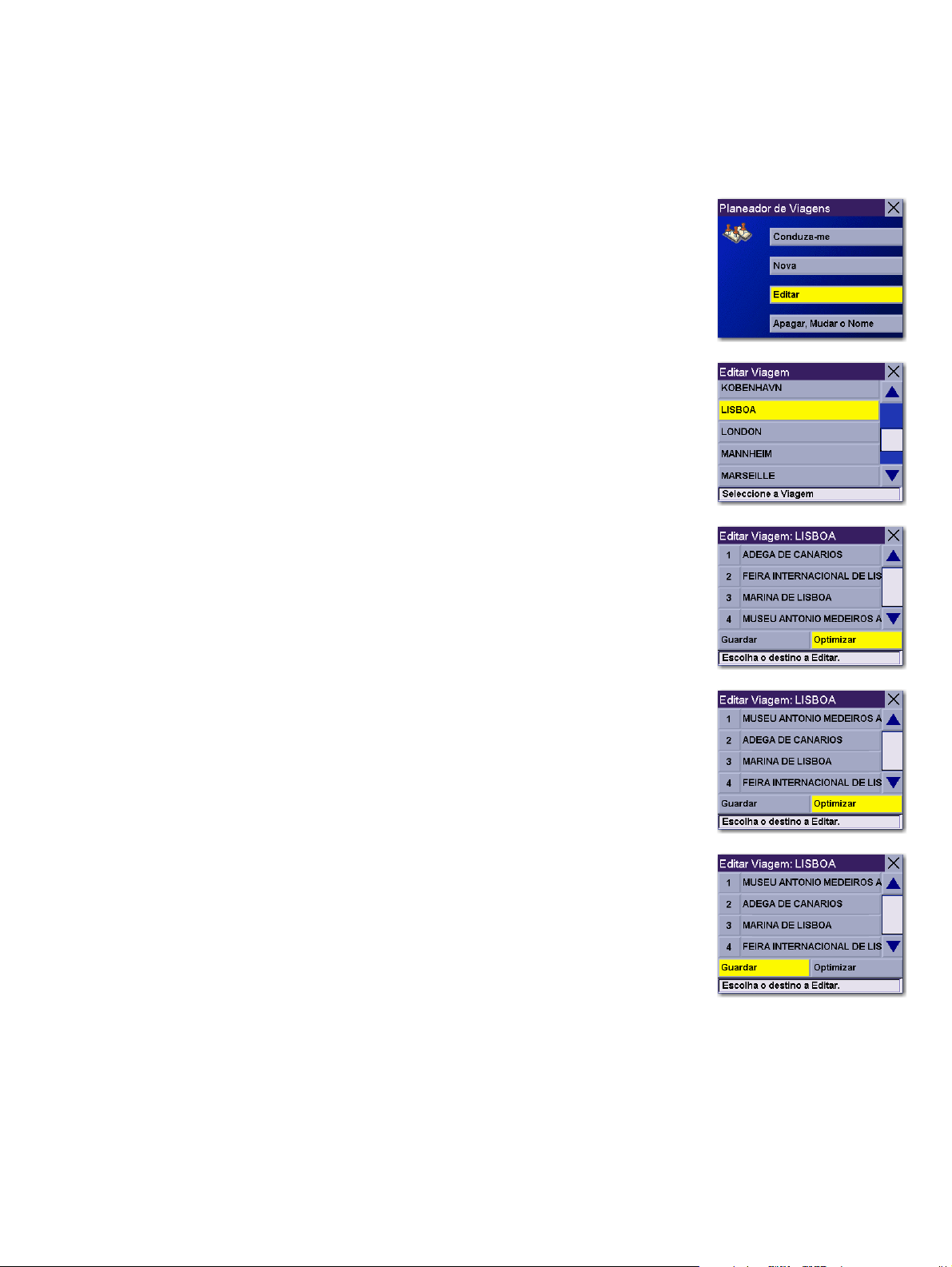
Capítulo 7: Escolher Destinos
7.5.5.2 Optimizar uma Viagem
Com a Optimização de Rota, pode escolher os destinos na sua viagem do mais próximo ao mais distante.
No ecrã Planeador de Viagens, seleccione
Escolha a viagem a optimizar.
Seleccione
Optimizar.
Editar.
Os destinos estão ordenados de mais próximo para mais distante do local em que
se encontra.
Seleccione
Guardar.
41
Page 50

Capítulo 7: Escolher Destinos
7.5.5.3 Conduza-me
No ecrã Destino, seleccione Livro de Endereços e, em seguida, seleccione Viagem (botão Viagem).
Seleccione
Seleccione a Viagem.
Seleccione o primeiro destino da lista que compõe a sua rota.
Nota: Escolher o segundo destino da lista irá excluir o primeiro destino, seleccionar o
terceiro destino da lista irá excluir o primeiro e o segundo destinos, e assim por diante.
Seleccione o Método da Rota desejado.
O Magellan RoadMate 3000T irá calcular a rota. Quando o cálculo estiver concluído,
será apresentado o ecrã Mapa.
Conduza-me.
7.5.5.4 Editar
Os destinos que formam uma viagem podem ser movidos para cima ou para baixo, apagados ou adicionados.
No ecrã Planeador de Viagens, seleccione
Escolha uma viagem a editar.
Editar.
42
Page 51

Capítulo 7: Escolher Destinos
Escolha o destino que deseja apagar e seleccione
Escolha o destino que deseja alterar e seleccione
Quando terminar, seleccione
Guardar e voltará ao ecrã Planeador de Viagens.
Apagar no menu sobreposto.
Subir no menu sobreposto.
7.5.5.5 Apagar e Mudar o Nome
No ecrã Planeador de Viagens, seleccione Apagar, Mudar o Nome.
Seleccione
Apagar.
43
Page 52

Capítulo 7: Escolher Destinos
Escolha a viagem que deseja apagar.
Aparece uma caixa de diálogo para confirmar a sua selecção. Seleccione
A viagem foi apagada.
Seleccione
Mudar o Nome.
Sim.
Escolha a viagem cujo nome deseja mudar.
Use a tecla de retrocesso para apagar o nome antigo e, em seguida, introduza um novo
nome para a viagem. Quando terminar, seleccione
OK.
44
Page 53

Capítulo 7: Escolher Destinos
O nome da viagem foi modificado.
7.6 Seleccionar um Ponto de Interesse como Destino
Introduzir Nome – página 46
Seleccione a categoria – página 47
POIs Personalizados – página 49
Pontos de Interesse
Os Pontos de Interesse (ou POIs), são locais comerciais ou de recreio, monumentos ou serviços que estão pré-carregados
na base de dados do Magellan RoadMate 3000T. A base de dados inclui mais de um milhão de POIs, que vão desde
restaurantes, parques, estações de serviço e bancos, até escolas e esquadras de polícia, e muito mais. O objectivo da base
de dados de POIs (à qual pode aceder através da opção Pontos de Interesse) é fornecer-lhe uma lista de destinos populares
sem que seja necessário introduzir a sua morada manualmente para criar uma rota para eles.
45
Page 54
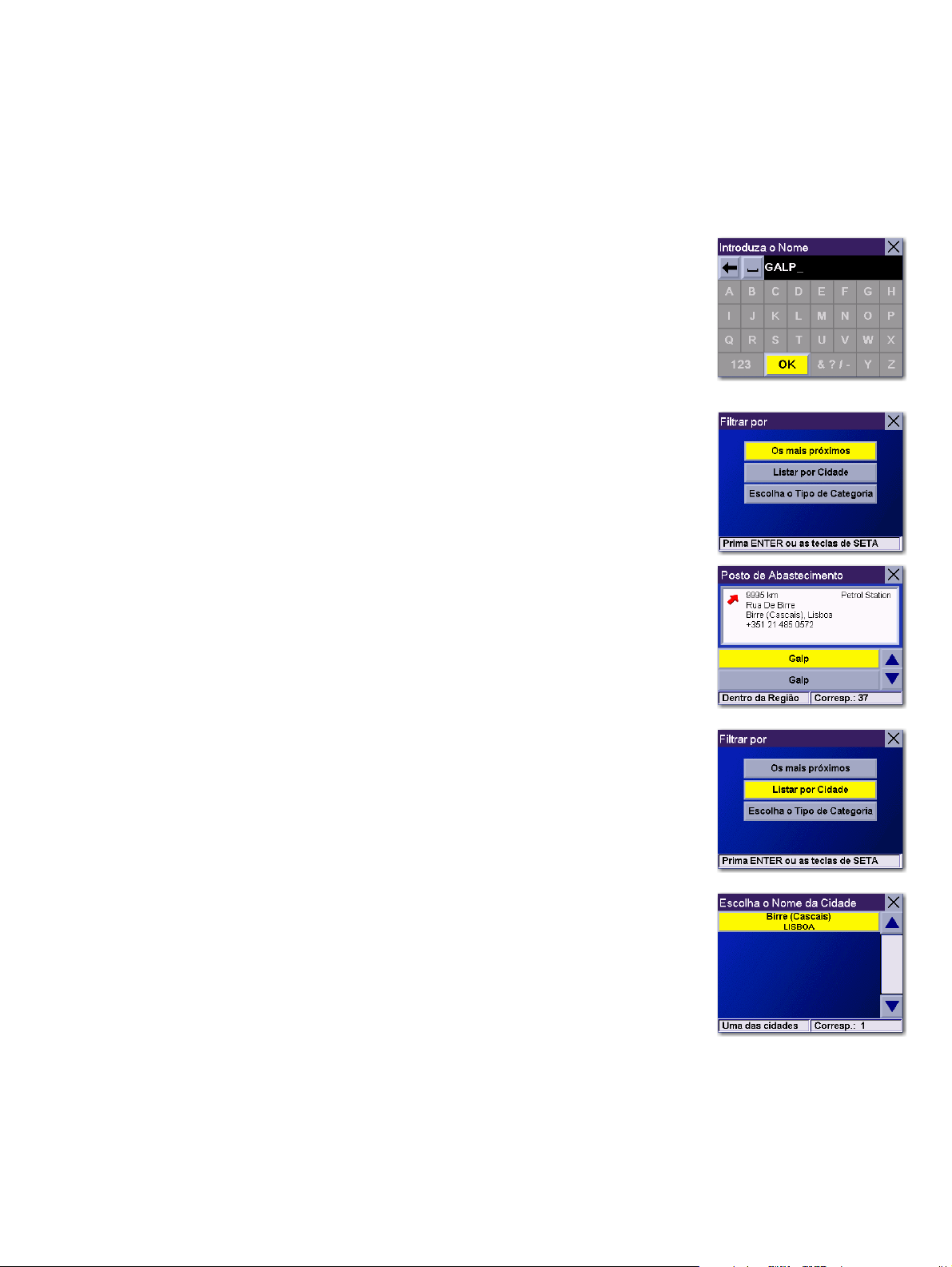
Capítulo 7: Escolher Destinos
7.6.1 Introduzir Nome
Se conhece o nome do POI que procura, procure-o utilizando a funcionalidade Introduzir Nome.
No ecrã Destino, seleccione
Introduza o nome do POI.
Pontos de Interesse e, em seguida, seleccione Introduzir Nome.
7.6.1.1 Os mais próximos
Escolher Os mais próximos irá apresentar uma lista de POIs que correspondam ao nome
que introduziu, do mais próximo para o mais distante da sua posição actual.
Seleccione
Use a tecla de Navegação para percorrer a lista para cima ou para baixo (caso seja
necessário) e seleccione o POI desejado.
Seleccione o Método da Rota desejado.
O Magellan RoadMate 3000T irá calcular a rota. Quando o cálculo estiver concluído,
será apresentado o ecrã Mapa.
Os mais próximos.
7.6.1.2 Listar por Cidade
Escolher Listar por Cidade irá apresentar uma lista de POIs que correspondam ao nome
que introduziu, dentro de uma cidade seleccionada e por ordem de distância do centro da
cidade. Seleccione
Introduza o nome da cidade. Seleccione
Use a tecla de Navegação para percorrer a lista para cima ou para baixo (caso seja
necessário) e seleccione a cidade desejada.
Listar por Cidade.
OK.
46
Page 55

Capítulo 7: Escolher Destinos
Use a tecla de Navegação para percorrer a lista para cima ou para baixo (caso seja
necessário) e seleccione o POI desejado.
Seleccione o Método da Rota desejado.
O Magellan RoadMate 3000T irá calcular a rota. Quando o cálculo estiver concluído,
será apresentado o ecrã Mapa.
7.6.1.3 Seleccione a categoria
Seleccionar Escolha a categoria permite-lhe reduzir a lista de POIs seleccionando a
categoria do nome que escreveu. Seleccione
Use a tecla de Navegação para percorrer a lista para cima ou para baixo e seleccione a
categoria de POIs desejada.
Seleccione a categoria.
Use a tecla de Navegação para percorrer a lista para cima ou para baixo (caso seja
necessário) e seleccione o POI desejado.
Seleccione o Método da Rota desejado.
O Magellan RoadMate 3000T irá calcular a rota. Quando o cálculo estiver concluído,
será apresentado o ecrã Mapa.
7.6.2 Escolha a categoria
Se não conhece o nome do POI que procura, mas conhece a categoria (restaurante, banco, posto de abastecimento, etc.)
procure-o utilizando Escolha a categoria
No ecrã Destino, seleccione
Seleccione a categoria do POI.
Pontos de Interesse e, em seguida, seleccione Seleccione a categoria.
47
Page 56

Capítulo 7: Escolher Destinos
7.6.2.1 Os mais próximos
Escolher Os mais próximos irá apresentar uma lista de POIs da categoria seleccionada,
do mais próximo para o mais distante da sua posição actual. Seleccione
Aparece uma lista de todos os POIs da categoria seleccionada que estejam mais perto da
sua posição actual. Seleccione o POI na lista.
Seleccione o Método da Rota desejado.
O Magellan RoadMate 3000T irá calcular a rota. Quando o cálculo estiver concluído,
será apresentado o ecrã Mapa.
7.6.2.2 Listar por Cidade
Escolher Listar por Cidade irá apresentar uma lista de POIs na categoria dentro de uma
cidade específica. Seleccione
Listar por Cidade.
Os mais próximos.
Introduza o nome da cidade em que deseja procurar. Quando terminar, seleccione
Use a tecla de Navegação para percorrer a lista para cima ou para baixo (caso seja
necessário) e seleccione a cidade desejada.
Use a tecla de Navegação para percorrer a lista para cima ou para baixo (caso seja
necessário) e seleccione o POI desejado.
Seleccione o Método da Rota desejado.
O Magellan RoadMate 3000T irá calcular a rota. Quando o cálculo estiver concluído,
será apresentado o ecrã Mapa.
OK.
7.6.2.3 Introduzir Nome
Seleccionar Introduzir Nome irá apresentar uma lista de POIs da categoria seleccionada
que correspondam ao nome que introduziu. Seleccione
Introduzir o Nome.
48
Page 57

Capítulo 7: Escolher Destinos
Introduza o nome do POI. Quando terminar, seleccione
Escolha Os mais próximos para apresentar uma lista de POIs que correspondam aos
caracteres introduzidos e que estejam mais perto da sua posição actual.
Escolha Listar por Cidade para apresentar uma lista de POIs que correspondam aos
caracteres introduzidos e que estejam mais perto de uma cidade específica. Introduza o
nome da cidade. Quando terminar, seleccione OK. Seleccione a cidade desejada na lista.
Use a tecla de Navegação para percorrer a lista para cima ou para baixo (caso seja
necessário) e seleccione o POI desejado.
Seleccione o Método da Rota desejado.
O Magellan RoadMate 3000T irá calcular a rota. Quando o cálculo estiver concluído, será
apresentado o ecrã Mapa.
OK.
7.6.2.4 Tipo de Gastronomia
Quando selecciona restaurantes, é-lhe apresentado mais uma m+etodo para encontrar
POIs. Seleccione Tipo de Gastronomia. Utilize a tecla de navegação para seleccionar o tipo
de restaurante que prefere.
Use a tecla de Navegação para percorrer a lista para cima ou para baixo (caso seja
necessário) e seleccione o POI desejado.
Seleccione o Método da Rota desejado.
O Magellan RoadMate 3000T irá calcular a rota. Quando o cálculo estiver concluído,
será apresentado o ecrã Mapa.
7.6.3 POIs Personalizados
Consulte página 84 para obter mais informações acerca de como criar e carregar POIs Personalizados.
No ecrã Destino, seleccione
Pontos de Interesse e, em seguida, seleccione POIs Personalizados.
49
Page 58

Capítulo 7: Escolher Destinos
Seleccione a Categoria.
Se a lista de POIs possuir mais de 15 respostas, pode reduzir a procura seleccionando
outro Os mais próximos, ou Introduzir Nome. Seleccione o POI desejado na lista.
Ao seleccionar
menu Seleccionar POI Personalizado.
Seleccione o Método da Rota desejado.
O Magellan RoadMate 3000T irá calcular a rota. Quando o cálculo estiver concluído,
será apresentado o ecrã Mapa.
Rota irá para a Morada seleccionada, ou seleccione Cancelar para voltar ao
50
Page 59

Capítulo 7: Escolher Destinos
7.7 Seleccionar uma Intersecção como Destino
Procurar por Cidade – página 51
Procurar por Cód. Postal – página 52
Intersecção
Pode usar uma intersecção de duas ruas como destino. Procurar a intersecção pode ser conseguido quer conheça ou não a
cidade. Se conhece a cidade, pode começar por aí; se não conhece bem a cidade, pode pela região.
Procurar por Região / Área – página 52
Cidades Anteriores – página 53
7.7.1 Procurar por Cidade
No ecrã Destino, seleccione Intersecção e, em seguida, seleccione Procurar por Cidade.
Introduza o nome da cidade (ver “Introduzir Caracteres de Texto” na página 13).
Seleccione
Use a tecla de Navegação para percorrer a lista para cima ou para baixo (caso seja
necessário) e seleccione a cidade desejada.
OK.
Introduza o nome da primeira rua. Seleccione
Use a tecla de Navegação para percorrer a lista para cima ou para baixo e seleccione a
primeira rua.
OK.
51
Page 60

Capítulo 7: Escolher Destinos
Introduza o nome da segunda rua e seleccione
Use a tecla de Navegação para percorrer a lista para cima ou para baixo (caso seja
necessário) e seleccione a segunda rua.
Seleccione o Método da Rota desejado.
O Magellan RoadMate 3000T irá calcular a rota. Quando o cálculo estiver concluído,
será apresentado o ecrã Mapa.
OK.
7.7.2 Procurar por Cód. Postal
No ecrã Destino, seleccione Intersecção e, em seguida, seleccione Procurar por Cód. Postal.
Introduza o código postal, seleccione
OK e depois seleccione a cidade.
Introduza o nome da primeira rua. Seleccione
Use a tecla de Navegação para percorrer a lista para cima ou para baixo e seleccione a
primeira rua.
Introduza a segunda rua e seleccione
Use a tecla de Navegação para percorrer a lista para cima ou para baixo (caso seja
necessário) e seleccione a segunda rua.
Seleccione o Método da Rota desejado.
O Magellan RoadMate 3000T irá calcular a rota. Quando o cálculo estiver concluído,
será apresentado o ecrã Mapa.
OK.
OK.
7.7.3 Procurar por Região / Área
No ecrã Destino, seleccione Intersecção e, em seguida, seleccione Procurar por Região / Área.
52
Page 61
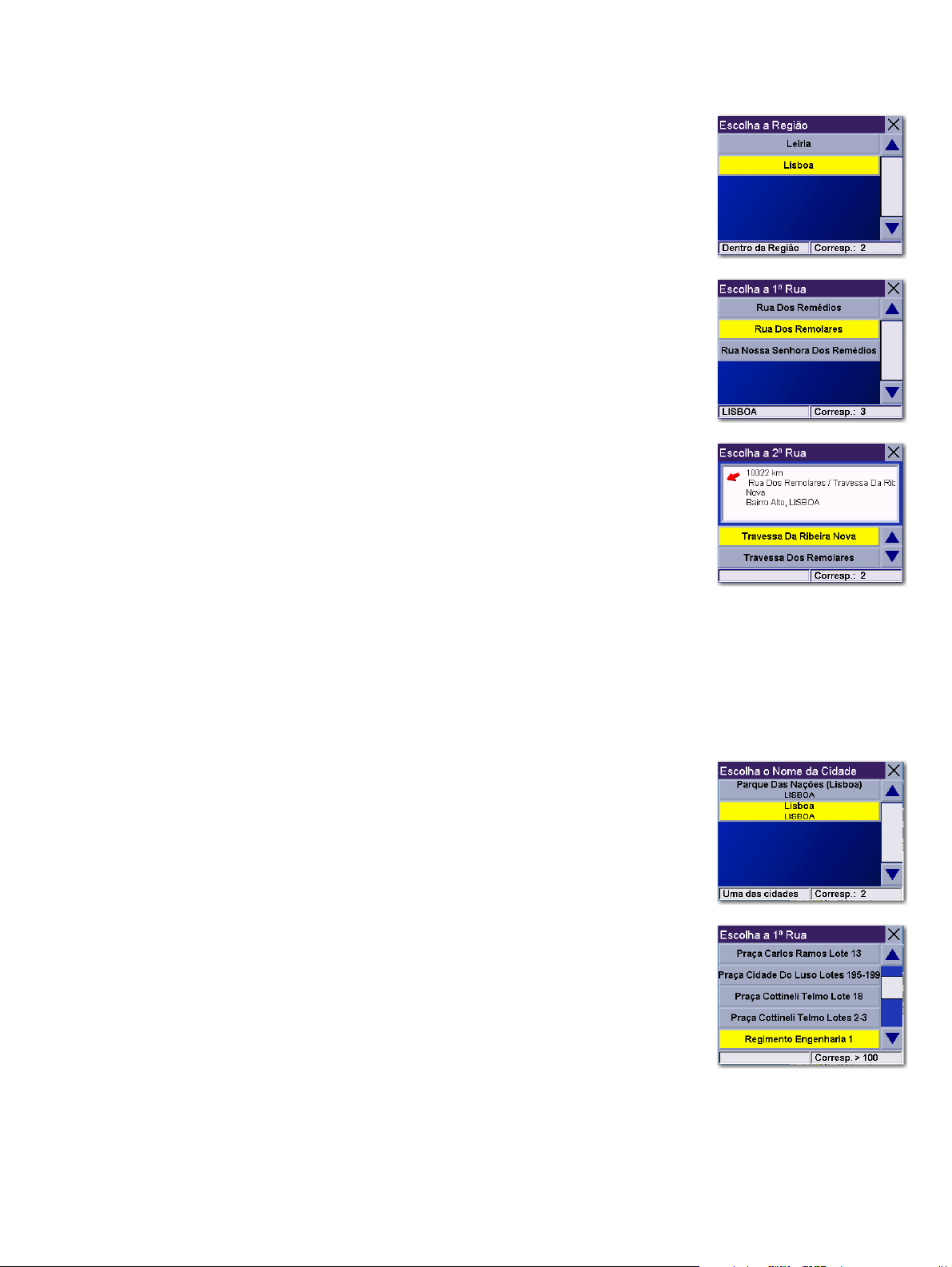
Capítulo 7: Escolher Destinos
Introduza a região e seleccione
Use a tecla de Navegação para percorrer a lista para cima ou para baixo (caso seja
necessário) e seleccione a região.
Introduza o nome da primeira rua. Seleccione
Use a tecla de Navegação para percorrer a lista para cima ou para baixo (caso seja
necessário) e seleccione a primeira rua.
Introduza a segunda rua e seleccione
Use a tecla de Navegação para percorrer a lista para cima ou para baixo (caso seja
necessário) e seleccione a segunda rua.
Seleccione o Método da Rota desejado.
O Magellan RoadMate 3000T irá calcular a rota. Quando o cálculo estiver concluído,
será apresentado o ecrã Mapa.
OK.
OK.
OK.
7.7.4 Cidades Anteriores
No ecrã Destino, seleccione Intersecção e, em seguida, seleccione Cidades Anteriores.
Use a tecla de Navegação para percorrer a lista para cima ou para baixo (caso seja
necessário) e seleccione a cidade desejada.
Introduza o nome da primeira rua. Seleccione
Use a tecla de Navegação para percorrer a lista para cima ou para baixo (caso seja
necessário) e seleccione a primeira rua.
OK.
53
Page 62
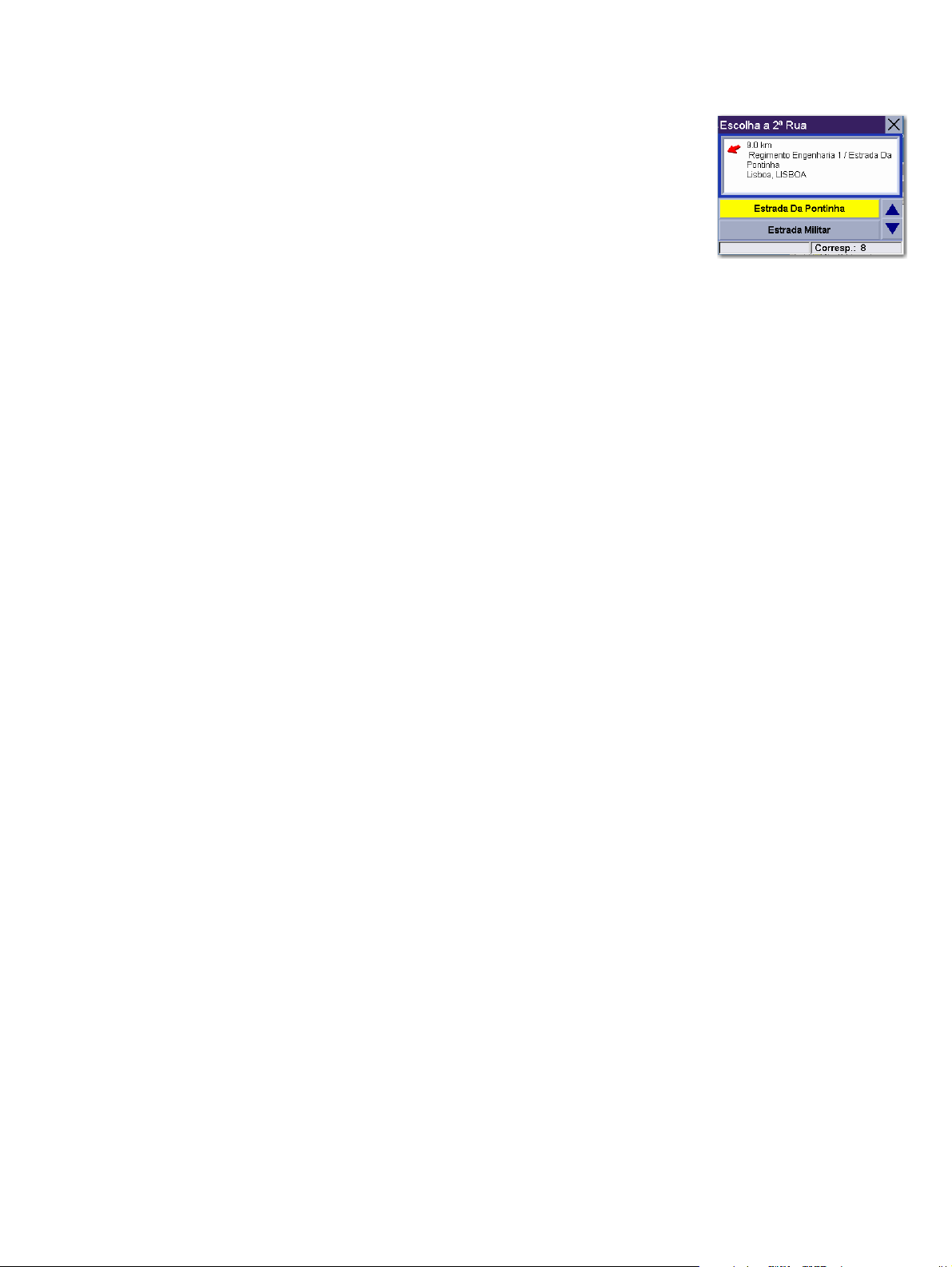
Capítulo 7: Escolher Destinos
Introduza a segunda rua e seleccione
Use a tecla de Navegação para percorrer a lista para cima ou para baixo (caso seja
necessário) e seleccione a segunda rua.
Seleccione o Método da Rota desejado.
O Magellan RoadMate 3000T irá calcular a rota. Quando o cálculo estiver concluído,
será apresentado o ecrã Mapa.
OK.
54
Page 63

Capítulo 8: Opções de Navegação
As Opções de Navegação só estão disponíveis quando se encontra no Modo de Navegação.
Quando vai para o Menu principal a partir do Leitor de Música ou Visor de Fotos, esta opção
estará a cinzento.
Para aceder a estas funcionalidades, prima a tecla
seleccione
Opções de Navegação.
MENU no Magellan RoadMate 3000T e
8.1 Configuração
A Configuração permite-lhe personalizar as funcionalidades avançadas de navegação do Magellan RoadMate 3000T.
Seleccione
8.1.1 Selecção dos POI
Configuração.
No menu Selecção dos POI poderá escolher os ícones a apresentar no ecrã do Mapa. Recomendamos que seja selectivo
acerca de quais os ícones que escolhe apresentar, para impedir que o ecrã do mapa fique demasiado cheio. Para obter uma
lista de Categorias de POI, consulte “Categorias de POI” na página 89.
Seleccione
Seleccione
Seleccione
Também pode seleccionar ícones individuais a apresentar ou ocultar no ecrã do Mapa. Quando
terminar, seleccione
Selecção dos POI.
Activar Tudo para mostrar todos os ícones de POI no ecrã do Mapa.
Desact. Tudo se não desejar apresentar nenhum ícone de POI no ecrã do Mapa.
Guardar para guardar a sua selecção e voltar ao menu de Configuração.
8.1.2 POIs Personalizados
O menu POIs Personalizados permite-lhe seleccionar POIs previamente carregados no seu Magellan RoadMate 3000T
utilizando o software Magellan RoadMate POI Manager (consulte página 84). As seguintes instruções assumem que carregou
um ou mais POIs personalizados no seu Magellan RoadMate 3000T.
Seleccione
POIs Personalizados.
55
Page 64

Capítulo 8: Opções de Navegação
Seleccione
Use a tecla de Navegação para percorrer a lista para cima ou para baixo (caso seja necessário)
e seleccione um ficheiro de POI. Com o ficheiro seleccionado, voltará ao menu POIs
Personalizados.
Seleccione
As categorias que criou são apresentadas do mesmo modo que os POIs de origem.
Seleccione
Seleccione
Também pode seleccionar ícones individuais a apresentar ou ocultar no ecrã do Mapa.
Seleccione o seu ficheiro de POIs.
Categorias apresentadas.
Activar tudo para mostrar todos os ícones de POI no ecrã do Mapa.
Desact. tudo se não desejar apresentar nenhum ícone de POI no ecrã do Mapa.
Quando terminar, seleccione
Também pode ser alertado quando se aproximar de um POI personalizado. A função Categorias
com alarme funciona para POIs Personalizados apenas se o POI estiver apresentado no ecrã
Mapa. Seleccione
Mais uma vez poderá seleccionar todos, nenhum ou POIs individuais para alertas.
Seleccione
Seleccione
no ecrã do Mapa. Também pode seleccionar alertas para categorias individuais.
Quando terminar, seleccione
Com os alertas de POIs definidos, agora pode escolher a que ponto será alertado.
Seleccione
Activar Tudo para mostrar todos os ícones de POIs personalizados no ecrã do Mapa.
Desactivar Tudo se não desejar definir quaisquer alertas para POIs personalizados
Definir parâmetros de Alerta.
Categorias com alarme.
Guardar para voltar ao menu de Configuração.
Guardar para voltar ao menu de POIs Personalizados.
56
Page 65

Capítulo 8: Opções de Navegação
Seleccione a categoria de POIs a personalizar.
O Ângulo de detecção é definido para o alertar quando se encontrar a uma quantidade estabelecida de graus do POI.
Seleccione
Use o teclado numérico para introduzir o número de graus em que deseja definir o alerta.
Quando terminar, seleccione
Ângulo de detecção.
OK.
57
Page 66
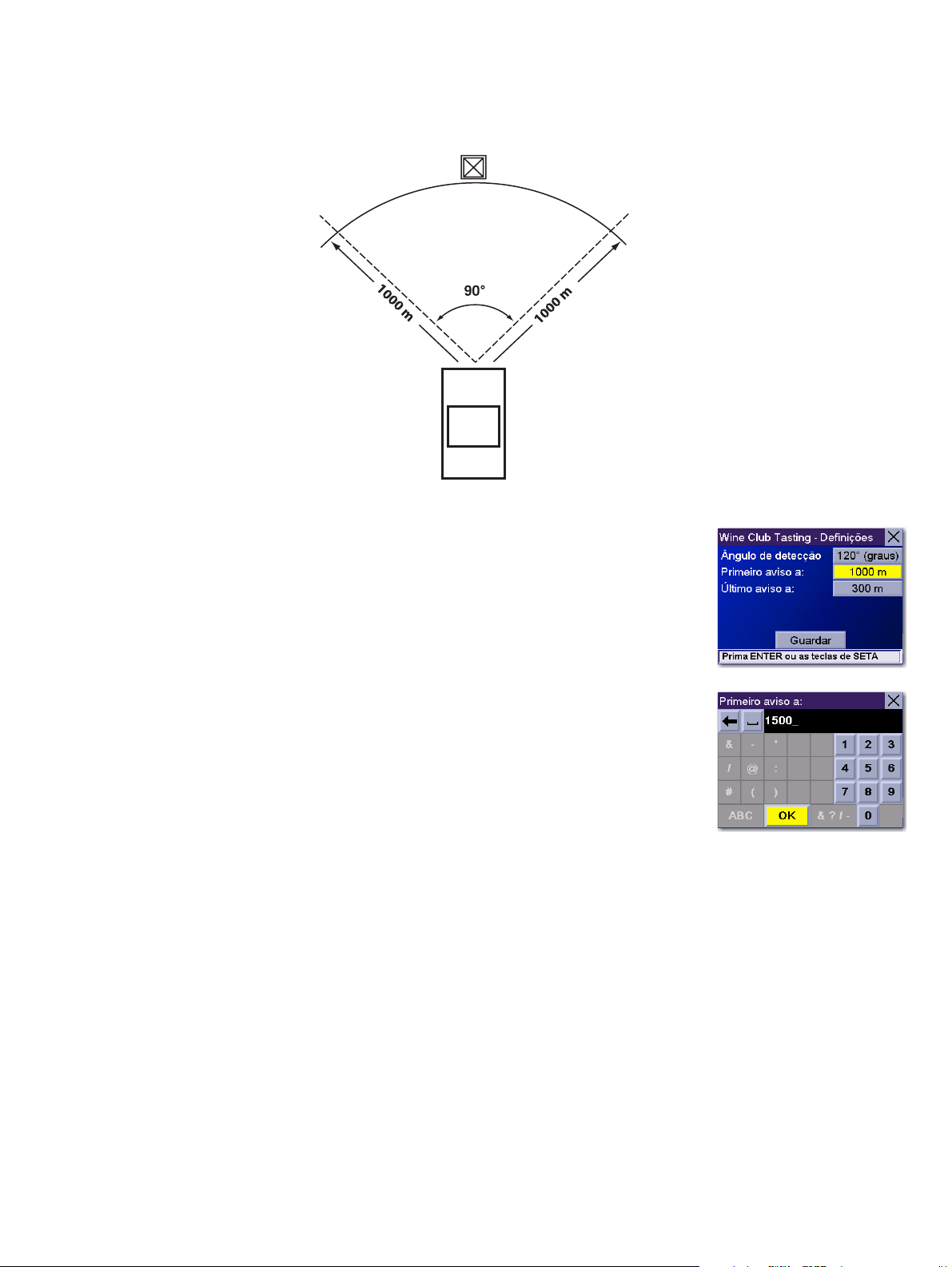
Capítulo 8: Opções de Navegação
O Primeiro Aviso é definido para o alertar quando se encontrar a um certo número de pés do POI.
Seleccione
Use o teclado numérico para introduzir o número de pés em que deseja definir o alerta.
Quando terminar, seleccione
Primeiro aviso a.
OK.
58
Page 67

Capítulo 8: Opções de Navegação
O Último Aviso é definido como alerta final quando se encontrar a um certo número de pés do POI.
300 m
300 m
Seleccione
Use o teclado numérico para introduzir o número de pés em que deseja definir o alerta.
Quando terminar, seleccione
Quando definir os parâmetros a seu gosto, seleccione
Último aviso a.
OK.
Guardar.
59
Page 68

Capítulo 8: Opções de Navegação
8.1.3 Opções do Mapa
As opções do Mapa permitem-lhe determinar o comportamento do Mapa enquanto conduz.
Seleccione
Com
quando o Mapa se desloca, ou em movimento se o veículo estiver em movimento. Com
desactivado, o ícone de posição do veículo irá avançar lentamente; em seguida, o mapa será
deslocado para baixo. Com o deslocamento desactivado o ecrã será mais rápido.
Opções do Mapa.
Autom. activado, o ícone de posição do veículo irá permanecer sempre na mesma posição
Autom.
Dir p Cima define a apresentação do mapa de modo a que a direcção da viagem seja sempre
para o topo do ecrã.
esteja sempre no topo do ecrã. Norte p Cima só está disponível no modo Mapa 2D.
Seleccione
Quando terminar, seleccione
Milhas ou Quilómetros como unidade de medida de distância.
Norte p Cima define a apresentação do mapa de modo a que o Norte
Guardar.
8.1.4 Opções TrueView
As opções TrueView permite-lhe controlar como e quando o ecrã TrueView é apresentado.
Seleccione Opções TrueView.
Seleccione Div. TrueView para activar o modo de Ecrã TrueView/Mapa. Ver "Ecrã TrueView" na
página 19.
Seleccione Desactivar TrueView se não desejar que o ecrã TrueView apareça durante a criação
de rotas.
Seleccione TrueView Manual para apresentar o ecrã TrueView apenas quando prime a
tecla View.
Seleccione TrueView Automático para que o ecrã TrueView apareça automaticamente quando se aproxima a
manobra seguinte.
Quando terminar, seleccione
Guardar.
8.1.5 Seleccione Cor do Mapa
Seleccione Cor do Mapa.
Com o
horas de nascer e por do sol do seu local actual.
Seleccione
durante o dia.
Seleccione
anoite.
Quando terminar, seleccione
Modo Noite Autom. activado, o Magellan RoadMate irá alternar entre um ecrã Dia e um ecrã Noite com base nas
Ecrã Dia para escolher o esquema de cores para o mapa quando conduz
Ecrã Noite para escolher o esquema de cores para quando conduz durante
Guardar.
60
Page 69

Capítulo 8: Opções de Navegação
Escolha de entre os nove esquemas de cor disponíveis:
Quando terminar, seleccione
Guardar e voltará ao menu Seleccione Cor do Mapa.
8.1.6 Preferências de Rota
As preferências de rota permitem-lhe definir parâmetros para o Magellan RoadMate 3000T cumprir quando calcula uma
rota. Seleccione
Recalcular Itinerário Autom. irá fazer o Magellan RoadMate 3000T tentar até três vezes recalcular automaticamente a rota
até ao destino, quando detectar que o veículo se desviou da rota calculada.
Quando terminar, seleccione
Preferências de Rota.
Guardar.
61
Page 70

Capítulo 8: Opções de Navegação
8.1.7 Opções de Desvio
O Magellan RoadMate 3000T está equipado com SmartDetour. Se conduzir numa auto-estrada com o SmartDetour activado
e a sua velocidade for inferior a 24 KPH, poderá premir o ícone de desvio no ecrã Mapa e o Magellan RoadMate 3000T irá
calcular uma rota alternativa que evite o trânsito.
Seleccione
Seleccione a distância do desvio. Pode escolher uma distância predefinida de 5 km, 10 km
ou 15 km.
Também pode escolher uma distância personalizada. Para introduzir uma distância
personalizada seleccione
Introduza o número de quilómetros até ao desvio e depois seleccione
Em seguida, escolha a quantidade de tempo que o Magellan RoadMate 3000T irá esperar antes
de o alertar. Seleccione o botão
Introduza o número de minutos e seleccione
Opções de Desvio.
Personalizado e depois seleccione o botão à direita.
OK.
Tempo.
OK.
Activar desvio automático está seleccionado por predefinição, tal como é indicado pela
marca de verificação. Para activar o desvio automático, retire a selecção de
automático
Quando terminar, seleccione
.
Guardar.
62
Activar desvio
Page 71

Capítulo 8: Opções de Navegação
Quando encontrar um engarrafamento e tiver passado o tempo definido, o ícone de Desvio irá
ficar intermitente no ecrã Mapa. Toque no ícone no ecrã para que o Magellan RoadMate 3000T
calcule o desvio. Pode escolher ignorar o alerta de Desvio; após um minuto ele pára de ficar
intermitente até o tempo definido ter novamente decorrido e depois ficará novamente
intermitente para o avisar.
8.1.8 Cores do Menu
Pode mudar a cor dos ecrãs do menu escolhendo um dos quatro esquemas de cor.
Seleccione
Seleccione o esquema de cores desejado.
Quando terminar, seleccione
Opções de Cor.
Guardar.
8.1.9 Opções de Tom
À medida que se vai aproximando de uma manobra, soará um aviso sonoro para o informar de que deve fazer a manobra.
Seleccione
Seleccione
Quando terminar, seleccione
Opções de Tom.
Sino, Sininho ou Bipe.
Guardar.
8.1.10 Opções GPS
As Opções GPS proporcionam-lhe informações sobre o sinal de satélite, bem como a capacidade de reduzir o tempo de
aquisição de sinal.
8.1.10.1 Estado do GPS
O ecrã Estado do GPS está disponível premindo o ícone de Sinal GPS no ecrã Mapa (ver “Ecrã
da Carta” na página 17) bem como através do menu Opções GPS. O Estado do GPS acompanha
o sinal do satélite. Para obter mais informações acerca dos ecrãs de Estado do GPS, consulte
“Ecrã Estado do GPS” na página 91..
63
Page 72

Capítulo 8: Opções de Navegação
8.1.10.2 Definir Posição GPS
Definir Posição GPS permite-lhe definir manualmente o local do ícone de Posição Actual. Se se deslocou uma grande
distância com o Magellan RoadMate 3000T desligado, poderá demorar algum tempo até o Magellan RoadMate 3000T voltar
a adquirir o sinal do satélite. Ao definir manualmente a posição do Magellan RoadMate 3000T, está a dizer ao Magellan
RoadMate 3000T onde se encontra e isso irá acelerar a aquisição do sinal de satélite. Certifique-se de que primeiro
seleccionou o país em que se encontra premindo o botão Globo no ecrã Destino (ver “Selecção do País (Botão de Globo)” na
página 25). Seleccione
Introduza o nome da cidade (ver “Introduzir Caracteres de Texto” na página 13).
Seleccione
seja necessário) e seleccione a cidade desejada.
OK. Use a tecla de Navegação para percorrer a lista para cima ou para baixo (caso
Definir Posição GPS.
Introduza o nome da rua. Seleccione
cima ou para baixo (caso seja necessário) e seleccione a rua desejada.
Introduza o da rua. O intervalo aceitável de números é apresentado no topo do ecrã. Caso não
conheça a morada precisa, basta seleccionar
número mais baixo possível. Seleccione
Vá para o ecrã Mapa. A sua posição actual está agora definida para a morada que introduziu.
OK. Use a tecla de Navegação para percorrer a lista para
OK e o Magellan RoadMate 3000T irá utilizar o
OK para continuar. Voltará ao menu de Configuração.
8.1.11 Modo Simulador
No Modo Simulador, pode demonstrar as capacidades do Magellan RoadMate 3000T sem que seja necessário realmente
conduzir. Para que a simulação funcione, deve primeiro escolher uma rota. Seleccione
Modo Simulador.
Seleccione
Defina a variação de velocidades da simulação: x1 irá “conduzir” à velocidade normal
cumprindo os limites de velocidade conhecidos; x1.5 irá “conduzir” a uma vez e meia a
velocidade normal; x2 irá “conduzir” ao dobro da velocidade normal.
Para ver a simulação, volte ao ecrã Mapa.
Para desactivar o Modo Simulação, seleccione
aparelho for desligado.
Simular para começar a simulação.
Parar, ou então o Simulador irá parar quando o
64
Page 73

Capítulo 8: Opções de Navegação
8.1.12 Volume Automático
O Magellan RoadMate 3000T pode ser definido para aumentar automaticamente o volume quando ultrapassa as 72 KPH,
de modo a compensar o ruído na estrada.
Seleccione
Seleccione o número de incremento para aumentar o volume.
Seleccione
Quando terminar, seleccione
Volume Automático.
Activar.
Guardar.
8.1.13 Cópia de Segurança e Restauro
O Magellan RoadMate 3000T tem a capacidade de efectuar cópias de segurança dos seus dados (Livro de Endereços,
Destinos Anteriores, etc.) para um cartão de armazenamento opcional.
8.1.13.1 Copiar para Cartão de Armazenamento
Seleccione Restaurar ficheiros e depois seleccione Copiar p/ Cartão de Armaz.
Caso não tenha um cartão inserido, ser-lhe–á pedido que introduza um cartão. Certifique-se de que o seu cartão de
armazenamento está desbloqueado, de modo a permitir a cópia de dados. Introduza um cartão e volte a seleccionar
Copiar p/ Cartão de Armaz.
Aparece uma caixa de diálogo para confirmar a sua selecção. Seleccione Sim.
Os ficheiros são copiados para o cartão de armazenamento.
8.1.13.2 Restaurar a partir de um Cartão de Armazenamento
Para restaurar ficheiros para o disco rígido, seleccione Restaurar ficheiros e depois seleccione Restaurar de Cartão de
Armaz.
Caso não tenha um cartão inserido, ser-lhe–á pedido que introduza um cartão. Introduza um cartão e volte a seleccionar
Restaurar de Cartão de Armaz.
Aparece uma caixa de diálogo para confirmar a sua selecção. Seleccione Sim.
Os ficheiros são copiados para o disco rígido.
8.1.14 Limpar o Livro de Endereços
O Livro de Endereços, Destinos Anteriores e Favoritos podem ser apagados do disco rígido do Magellan RoadMate 3000T.
Seleccione
Aparece uma caixa de diálogo para confirmar a sua selecção para apagar. Seleccione
Os itens seleccionados serão apagados do seu disco rígido.
Limpar Livro de Endereços. Marque os itens que desejam apagar. Seleccione Apagar.
Sim.
65
Page 74

Capítulo 8: Opções de Navegação
8.1.15 Informação sobre mapas
Informações do Produto mostra informações sobre o mapa e a base de dados instalados no seu
Magellan RoadMate 3000T. Estas informações ajudam o nosso Representante de Assistência
Técnica a descobrir uma solução para qualquer problema que possa ocorrer.
8.2 Computador de Bordo
O Computador de Bordo é uma ferramenta útil para registar os quilómetros percorridos e o tempo dispendido numa viagem
de negócios ou de lazer. Os dados da viagem podem ser guardados e visualizados em qualquer altura, oferecendo-lhe um
acesso fácil a informações sobre a sua viagem actual, bem como de viagens anteriores.
Para aceder a estas funcionalidades, prima a tecla
seleccione
Seleccione
Opções de Navegação.
Computador de bordo.
MENU no Magellan RoadMate 3000T e
8.2.1 Viagem Actual
Quando começa uma nova viagem e necessita de registar as informações, aceda ao Computador de Bordo. Aqui poderá
guardar as informações apresentadas para a viagem actual (caso sejam necessárias) e repor o Computador de Bordo a zero
em preparação para a sua nova viagem.
Seleccione
Seleccione Actual na lista de Relatórios de Viagem guardados.
Computador de bordo
66
Page 75

Capítulo 8: Opções de Navegação
O Computador de Bordo está sempre num estado de "Execução". São apresentadas informações
sobre a viagem actual.
8.2.1.1 Interromper e Iniciar o Computador de Bordo
O Computador de Bordo pode ser interrompido e iniciado a qualquer altura. Se o Computador
de Bordo estive a ser executado, seleccione
gravação até ser reiniciado ou reposto.
Parar. O Computador de Bordo irá interromper a
Quando o Computador de Bordo estiver num estado de “Parado”, seleccione
continuar a registar a viagem actual ou seleccione Reiniciar para começar uma nova viagem.
Iniciar para
8.2.1.2 Guardar o Relatório de Viagem Actual
Quando acabar a sua viagem pode guardar as informações para visualização posterior.
Seleccione
Use o teclado para introduzir um nome para o Relatório de Viagem e seleccione
quando terminar.
Guardar a qualquer altura.
OK
67
Page 76

Capítulo 8: Opções de Navegação
8.2.1.3 Reiniciar o Computador de Bordo
Antes de começar uma nova viagem que deseja registar, deve primeiro reiniciar o Computador
de Bordo. Seleccione Reiniciar e as informações serão repostas a zero. O Computador de Bordo
irá permanecer num estado de "Execução".
8.2.1.4 Visualizar um Relatório de Viagem Guardado
No ecrã do Computador de Bordo, seleccione o Relatório de Viagem que pretende visualizar.
O Relatório de Viagem é apresentado. Prima a tecla
viagem e voltará ao ecrã do Computador de Bordo.
8.2.1.5 Apagar um Relatório de Viagem
Seleccione o Relatório de Viagem que deseja apagar.
Seleccione
Apagar.
ESCAPE quando acabar de visualizar a
68
Page 77

Capítulo 8: Opções de Navegação
A viagem é apagada e voltará ao ecrã do Computador de Vigem.
69
Page 78

Capítulo 9: Definições do Sistema
O Menu Definições do Sistema contém funcionalidades para personalizar todo o sistema,
incluindo: Luminosidade, Gestão da Alimentação, Password e Idioma.
Para aceder a estas funcionalidades, prima a tecla
seleccione
Definições do Sistema.
MENU no Magellan RoadMate 3000T e
9.1 Luminosidade
No alterar a luminosidade do ecrã, seleccione Luminosidade.
Utilize a seta para a direita para tornar o ecrã mais claro e utilize a seta para a esquerda
para tornar o ecrã mais escuro.
Com o escurecimento com bateria activado, o ecrã irá reduzir a luminosidade em 20% para
poupar energia da bateria.
Quando terminar, seleccione
alterações.
OK para confirmar ou seleccione ESC para cancelar as
9.2 Gestão da Alimentação
As funcionalidades de Gestão da Alimentação permitem-lhe personalizar as
funcionalidades que irão poupar a energia da bateria e tempo de funcionamento.
Seleccione
Seleccione o período de tempo para colocar o Magellan RoadMate 3000T no modo
"suspenso".
Seleccione para activar ou desactivar o desligar do ecrã quando está a reproduzir música.
Quando terminar, seleccione
alterações.
Gestão da Alimentação.
OK para confirmar ou seleccione ESC para cancelar as
9.3 Password
9.3.1 Definir Password
Pode proteger o Magellan RoadMate 3000T de utilização indesejada activando a password.
Seleccione
Seleccione
introduzir a password desejada. Quando terminar, seleccione
Volte a introduzir a password para confirmar. Utilize o teclado para voltar a introduzir a
password exactamente como a introduziu da primeira vez. Quando terminar, seleccione
Password.
Definir Password para introduzir uma password. Utilize o teclado para
OK.
OK.
70
Page 79

Capítulo 9: Definições do Sistema
Seleccione
Quando a password estiver activa, será necessário introduzi-la quando o Magellan RoadMate 3000T é ligada ou quando a
acorda do modo “suspenso.
OK para activar a password. Para voltar às Definições do Sistema sem definir a password, seleccione ESC.
9.3.2 Mudar a Password
Seleccione Mudar Password. Utilize o teclado para introduzir a password desejada. Quando terminar, seleccione OK.
Volte a introduzir a password para confirmar. Utilize o teclado para voltar a introduzir a password exactamente como a
introduziu da primeira vez. Quando terminar, seleccione
Seleccione
Quando a password estiver activa, será necessário introduzi-la quando o Magellan RoadMate 3000T é ligada ou quando a
acorda do modo "suspenso".
OK para activar a password. Para voltar às Definições do Sistema sem definir a password, seleccione ESC.
OK.
9.3.3 Apagar a Password
Seleccione Apagar Password e introduza uma nova password através do teclado.
Aparece uma caixa de diálogo para confirmar a sua selecção. Seleccione
Sim.
9.4 Idioma
Para mudar o idioma do texto do menu e as indicações verbais para navegação,
seleccione
Escolha o idioma desejado. Aparece uma caixa de diálogo para confirmar a sua selecção.
Seleccione
O Magellan RoadMate 3000T itá reiniciar com o novo idioma activado.
Idioma.
Sim.
71
Page 80
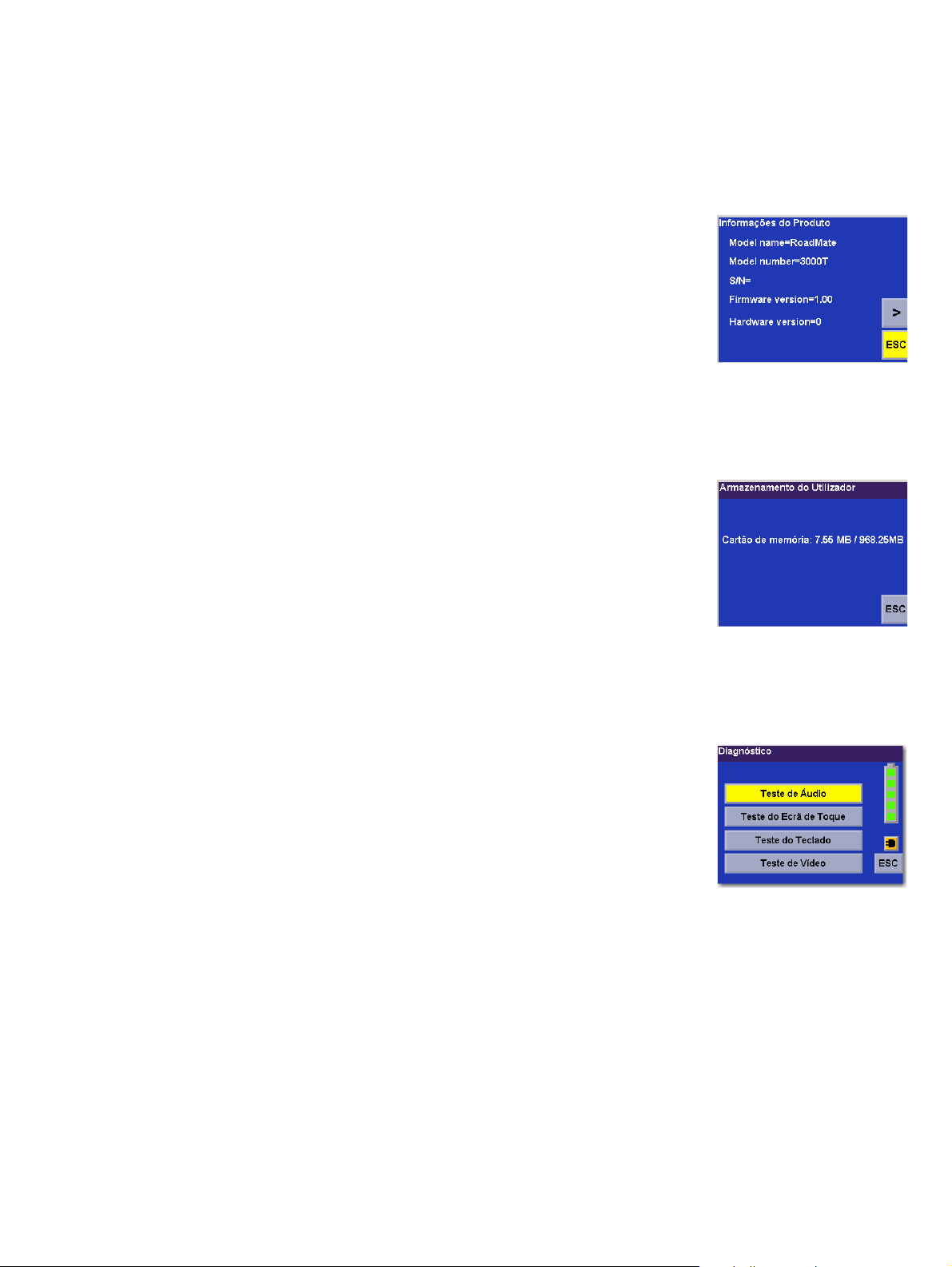
Capítulo 10: Estado do Sistema
O menu Estado do Sistema oferece-lhe mais opções para verificar o desempenho do seu Magellan RoadMate 3000T.
10.1 Informações do Produto
Seleccione Informações do Produto para apresentar as versões actuais do software.
Além disso, são também apresentadas as versões do hardware e firmware.
10.2 Armazenamento do Utilizador
Seleccione Armazenamento do Utilizador para apresentar o espaço disponível no cartão
de memória, caso esteja instalado.
10.3 Diagnóstico
Diagnósticos permitem-lhe testar elementos-chave do desempenho do Magellan
RoadMate 3000T
10.3.1 Teste de Áudio
O Teste de Áudio irá examinar o desempenho do altifalante incorporado.
10.3.2 Teste do Ecrã de Toque
O teste do Ecrã de Toque permite-lhe recalibrar o ecrã de toque, caso este não esteja a
funcionar correctamente.
10.3.3 Teste do Teclado
O Teste do Teclado irá determinar se os botões do Magellan RoadMate 3000T estão a funcionar.
10.3.4 Teste de Vídeo
O Teste de Vídeo irá executar testes para determinar se o ecrã apresenta as cores correctamente.
72
Page 81

Capítulo 10: Estado do Sistema
10.4 Contacte-nos
Se surgirem dificuldades na utilização do Magellan RoadMate 3000T, pode contactar-nos
através dos números indicados.
73
Page 82

Capítulo 11: Instalação das Magellan RoadMate Tools
As Magellan RoadMate Tools permitem-lhe criar POIs personalizados e carregá-los para o seu Magellan RoadMate 3000T.
Além disso, pode carregar imagens e música no cartão SD ou MMC (vendidos separadamente) para visualizar ou reproduzir a
qualquer altura. Ver "Utilizar Cartões de memória Amovíveis" na página 9.
11.1 Instalar o Software
Introduza o CD de Aplicações para PC das Magellan RoadMate Tools na unidade de CD do seu PC.
A aplicação de instalação é iniciada automaticamente. Caso isto não aconteça, procure a unidade de CD do seu computador
e clique duas vezes no ficheiro setup.exe.
Escolha um idioma predefinido para a Aplicação.
Aparece o ecrã de Boas-vindas para iniciar o processo de instalação.
Escolha um destino para a aplicação. Seleccione
predefinido, ou seleccione
Em seguida, escolha a pasta de Programa onde irá colocar os ícones da
aplicação.
O software Magellan RoadMate Tools será instalado. Quando terminar a
instalação, poderá aparecer uma caixa de diálogo sobre as Microsoft Digital
Signatures, seleccione
Quando terminar, o programa de instalação pode iniciar automaticamente a
aplicação, ou poderá escolher sair sem iniciar a aplicação retirando a marca.
Seleccione
Terminar.
Procurar para escolher outro destino.
OK
Seguinte para utilizar o local
74
Page 83

Capítulo 12: Magellan RoadMate Music Manager
O Magellan RoadMate Music Manager permite-lhe transferir ficheiros de música nos formatos MP3 ou WMA do seu
computador para um cartão de memória opcional (ver “Utilizar Cartões de memória Amovíveis” na página 9) instalado
no seu Magellan RoadMate 3000T. A quantidade de música que pode carregar depende da capacidade do cartão.
Introduza o cartão de memória na ranhura para o cartão de memória, tal como é ilustrado em página 9. Se se encontrar no
modo suspenso, ligue o seu Magellan RoadMate 3000T premindo e mantendo premido o botão de Alimentação durante 2 a
3 segundos. (Caso não esteja no modo suspenso, prima durante 10 segundos.) Quando aparecer o ecrã de Aviso, introduza o
término mais pequeno do cabo USB na porta USB do seu Magellan RoadMate 3000T e o término maior numa porta USB
disponível no seu computador.
Inicie a aplicação Magellan RoadMate Tools.
No ecrã das Magellan RoadMate Tools, clique em
O lado esquerdo da janela mostra o conteúdo do seu computador
e o lado direito da janela mostra o conteúdo do Magellan
RoadMate.
Música.
Procure os ficheiros de música que deseja carregar. Quando tiver
seleccionado um ficheiro, a seta
Clique na seta de
cartão de memória.
Do mesmo modo, se carregou ficheiros de música para um cartão de memória a partir de outro computador, pode copiar os
ficheiros do cartão de memória para o seu computador.
Quando acabar de copiar os ficheiros, remova o cabo USB do Magellan RoadMate 3000T.
Transferir para copiar o(s) ficheiro(s) para o
Transferir ficará verde.
75
Page 84

Capítulo 13: Leitor de Música
O Leitor de Música do Magellan RoadMate 3000T permite-lhe ouvir ficheiros de música nos formatos MP3 ou WMA,
armazenados num cartão de memória opcional instalado no seu Magellan RoadMate 3000T. Caso ainda não o tenha feito,
deve instalar a aplicação Magellan RoadMate Tools (página 74) e transferir os ficheiros para o cartão através do Magellan
RoadMate Music Manager (página 75). Também pode usar um cartão de memória que tenha sido pré-carregado através de
um leitor de cartões.
Prima a tecla
Aparece o painel de controlo do Leitor de Música.
MENU no Magellan RoadMate 3000T (consulte página 5) e seleccione o Leitor de Música .
13.1 Reproduzir Uma Música
Seleccione Proc. Música .
Utilize a tecla de Navegação ou a seta Para Baixo para seleccionar o ficheiro de
música que deseja reproduzir e prima
A música será reproduzida automaticamente.
No topo do ecrã é apresentado o nome da música, o artista (se estiver disponível), o modo de
reprodução seleccionado, o tempo decorrido e a duração da música.
Prima o botão
Para continuar a ouvir a música, prima novamente o botão
Prima o botão
interrompida, premir o botão
Reproduzir/Pausa para suspender a reprodução da música.
Parar para parar a reprodução da música. Quando a reprodução de uma música é
Reproduzir/Pausa irá começar a música desde o início.
OK.
Reproduzir/Pausa.
13.2 Reproduzir Várias Músicas
Reproduzir várias músicas permite-lhe criar uma "lista de músicas". Uma lista de músicas consiste numa ou mais músicas
num grupo que podem ser reproduzidas continuamente.
76
Page 85

Capítulo 13: Leitor de Música
Seleccione Lista Mús. .
Aparece o menu da Lista de Músicas. Para sair do menu da lista de músicas, seleccione
ESC.
13.2.1 Reproduzir
Para ouvir uma lista de músicas criada anteriormente, seleccione Reproduzir.
Utilize as setas Para Cima e Para Baixo para seleccionar a lista de músicas desejada.
Seleccione
As músicas serão reproduzidas automaticamente por ordem.
OK.
13.2.2 Criar
Para criar uma nova lista de músicas, seleccione Criar.
Use a tecla de retrocesso (<-) para apagar o nome predefinido; e o teclado para introduzir um novo nome para a sua lista de
faixas. Quando terminar, seleccione OK.
O ecrã seguinte mostra os ficheiros de música armazenados no cartão de memória do lado esquerdo e a lista de músicas do
lado direito.
Utilize os botões de seta do lado esquerdo do ecrã para destacar a pasta de Música e, em seguida, seleccione
Listar Ficheiros
.
Use os botões de seta para destacar os ficheiros de música que deseja adicionar à lista de músicas. Seleccione Adicionar à
Lista de Músicas
Continue a adicionar ficheiros à lista de músicas. Quando terminar, seleccione
(seta para a direita) para adicionar a música destacada à lista de músicas.
OK.
13.2.3 Modificar
Modificar permite-lhe adicionar ou remover músicas da lista de músicas seleccionada. Seleccione Modificar.
Para remover uma música da lista de músicas, utilize as setas do lado direito do ecrã para destacar a música desejada e,
em seguida, seleccione
Use os botões de seta do lado esquerdo do ecrã para destacar os ficheiros de música que deseja adicionar à lista de
músicas. Seleccione
músicas.
Continue a adicionar ficheiros à lista de músicas. Quando terminar, seleccione
Remover da Lista de Músicas (seta esquerda).
Adicionar à Lista de Músicas (seta para a direita) para adicionar a música destacada à lista de
OK.
13.2.4 Apagar
Para remover uma lista de músicas, seleccione Apagar.
Seleccione a lista de músicas que deseja apagar e seleccione
OK.
Aparece uma caixa de diálogo para confirmar a sua selecção. Seleccione
77
Sim para apagar a lista de músicas.
Page 86

Capítulo 13: Leitor de Música
13.2.5 Mudar o Nome
Se pretender mudar o nome de uma lista de músicas, seleccione Mudar o Nome.
Seleccione a lista de músicas a que deseja mudar o nome e seleccione
Use a tecla de retrocesso (<-) para apagar o nome; e o teclado para introduzir um novo nome para a sua lista de faixas.
Quando terminar, seleccione
OK.
OK.
13.3 Modo de Reprodução
Enquanto se encontra no modo de música única, seleccione Modo de Reprodução para obter
as opções de reprodução da música.
Repetir Tudo – Repete todas as músicas da lista de músicas actual começando pelo princípio
da lista. Esta função funciona apenas se existirem duas ou mais músicas na lista de músicas.
Repetir – repete a música que está a ser reproduzida.
Antevisão – Reproduz os primeiros cinco segundos de cada música da lista de músicas actual.
Normal – Reproduz todas as músicas pela ordem em que se encontram na lista de músicas.
Aleatório – Reproduz as músicas da lista de músicas por ordem aleatória.
13.4 Listar Músicas
Seleccione Listar Músicas para ver a lista de músicas actual.
78
Page 87

Capítulo 13: Leitor de Música
13.5 Equalizador
O Equalizador proporciona opções avançadas para o som, para que possa personalizar a qualidade da reprodução.
O equalizador só estará disponível para ficheiros de som no formato MP3. Seleccione um programa do equalizador de entre
as seguintes opções pré-configuradas: Predefinição (normal), Jazz, Clássica, Rock, Techno, Dança, Ao Vivo, Graves, Treble e
Graves & Treble. No entanto, não é possível configurar o equalizador manualmente.
Seleccione o
Seleccione o programa do equalizador premindo o botão que se encontra no topo do ecrã .
Quando estiver satisfeito com a sua selecção, seleccione
Equaliz. .
OK. Para sair sem programar o equalizador, seleccione ESC.
13.6 Ajuda
Seleccione Ajuda para obter descrições dos botões do Leitor de Música.
79
Page 88

Capítulo 14: Magellan RoadMate Photo Manager
O Magellan RoadMate Photo Manager permite-lhe transferir ficheiros de imagem em vários formatos do seu computador
para um cartão de memória opcional (ver “Utilizar Cartões de memória Amovíveis” na página 9) instalado no seu Magellan
RoadMate 3000T. A quantidade de imagens que pode carregar depende da capacidade do cartão. Também pode utilizar um
cartão de memória que possua imagens pré-carregadas através de um leitor de cartões.
Introduza o cartão de memória na ranhura para o cartão de memória, tal como é ilustrado em página 9. Ligue o seu
Magellan RoadMate 3000T premindo e mantendo premido o botão de Alimentação durante 2 a 3 segundos (dez, se o seu
Magellan RoadMate 3000T não se encontrar no modo suspenso). Quando aparecer o ecrã de Aviso, introduza o término
mais pequeno do cabo USB na porta USB do seu Magellan RoadMate 3000T e o término maior numa porta USB disponível
no seu computador.
Inicie a aplicação Magellan RoadMate Tools.
No ecrã das Magellan RoadMate Tools, clique em
O lado esquerdo da janela mostra o conteúdo do seu computador
e o lado direito da janela mostra o conteúdo do Magellan
RoadMate.
Fotografia.
Procure os ficheiros de imagem que deseja carregar. Quando
tiver seleccionado um ficheiro, a seta
Clique na seta de
cartão de memória.
Do mesmo modo, se carregou ficheiros de imagem no seu Magellan RoadMate a partir de outro computador, pode copiar os
ficheiros da sua unidade para o seu computador.
Quando acabar de copiar os ficheiros, remova o cabo USB do Magellan RoadMate 3000T.
Transferir para copiar o(s) ficheiro(s) para o
Transferir ficará verde.
80
Page 89

Capítulo 15: Visor de Fotos
O Visor de Fotos do Magellan RoadMate 3000T permite-lhe ver ficheiros de imagem nos formatos JPG e BMP, armazenados
num cartão de memória opcional instalado no seu Magellan RoadMate 3000T. Caso ainda não o tenha feito, deve instalar a
aplicação Magellan RoadMate Tools (página 74) e transferir os ficheiros para a sua unidade através do Magellan RoadMate
Photo Manager (página 75).
Prima a tecla
Aparece o ecrã do Visor de Fotos. O Visor de Fotos apresenta o conteúdo do cartão SD ou MMC
instalado no seu Magellan RoadMate 3000T.
MENU do Magellan RoadMate 3000T (ver página 5). Seleccione o Visor de Fotos .
15.1 Ver Uma Fotografia
O ecrã seguinte mostra a estrutura de ficheiros do cartão de Memória. Seleccione Listar Ficheiros .
Utilize a tecla de Navegação ou a seta Para Baixo para destacar a fotografia que
deseja ver e prima
Enquanto visualiza a imagem, fazer duplo clique na imagem, ou seja, tocar duas vezes no ecrã,
irá mostra a imagem no ecrã completo. Poderá então percorrer as imagens premindo esquerda
ou direita na tecla de Navegação.
Ver.
15.1.1 Imagem Anterior (seta para a esquerda)
Prima o botão de tecla para a esquerda para ver a imagem anterior que se encontra na pasta. Este botão está a cinzento
(não está funcional) quando vê a primeira imagem da pasta.
15.1.2 Zoom
Prima o botão Zoom para reduzir ou aumentar a fotografia actual. O topo do menu de zoom mostra o nível de zoom actual.
Escolha outro nível de zoom na lista de predefinições. Seleccione melhor Tam. para ajustar o zoom de modo a caber dentro
dos limites do ecrã; seleccione Tam. Real para apresentar a imagem a 100%; seleccione 25% até 150% para reduzir ou
aumentar a imagem para o nível da predefinição.
81
Page 90
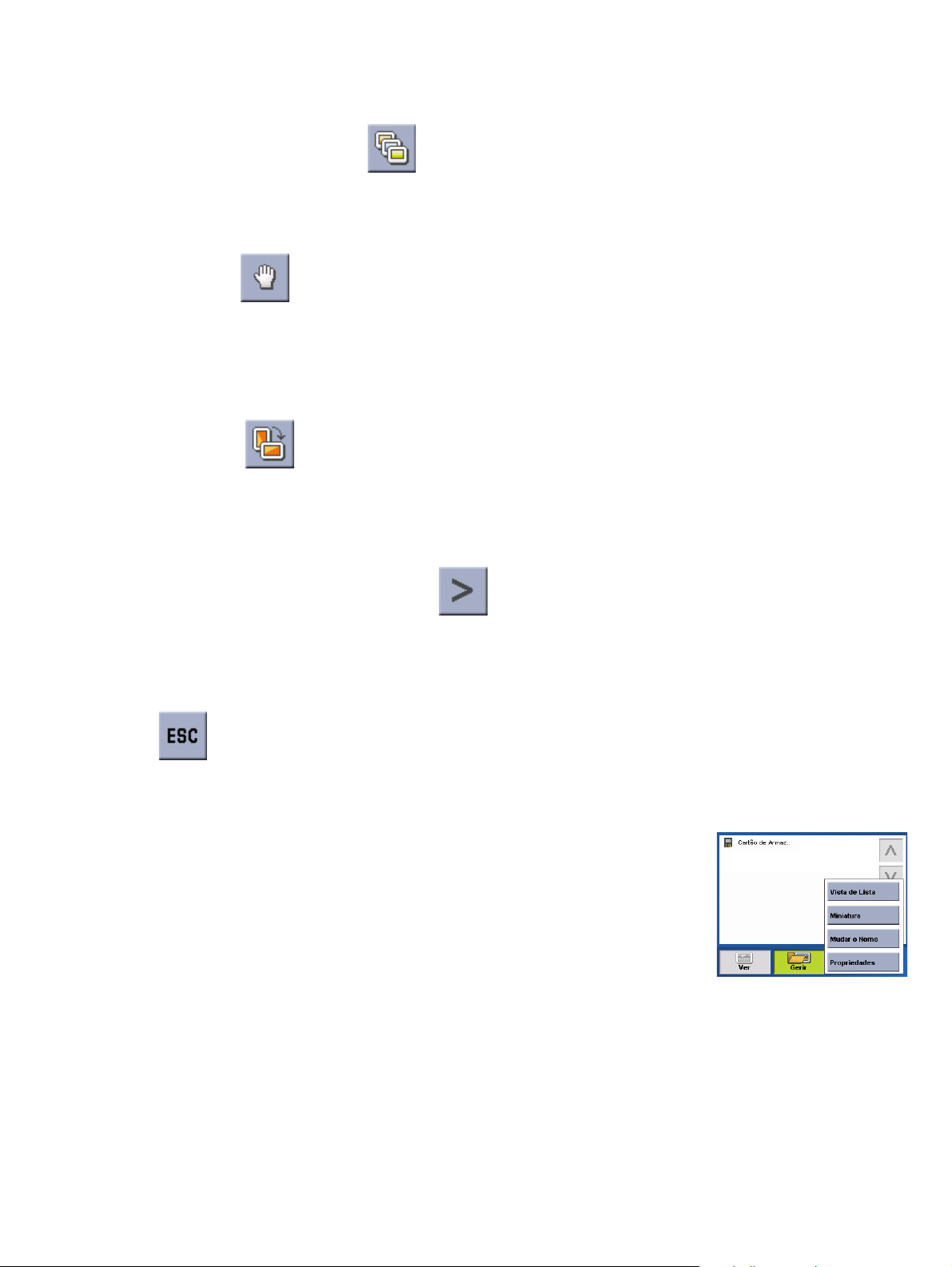
Capítulo 15: Visor de Fotos
15.1.3 Apresentação de Diapositivos
Prima o botão Apresent. para percorrer automaticamente todas as fotografias que se encontram na pasta de Imagens.
15.1.4 Deslocamento
Se aumentar uma imagem para além dos limites do ecrã, prima o botão Pan para permitir o deslocamento dentro da
imagem. Enquanto está activado, pode arrastar a imagem em qualquer direcção para ver outras áreas da imagem. Prima
novamente o botão Pan para desactivar o modo Pan.
15.1.5 Rodar Imagem
Prima o botão Rodar Imagem para rodar a imagem 90° no sentido oposto ao dos ponteiros do relógio, 90° no sentido dos
ponteiros do relógio, ou 180°.
15.1.6 Imagem Seguinte (seta para a direita)
Prima o botão de tecla para a direita para ver a imagem seguinte que se encontra na pasta. Este botão está a cinzento
(não está funcional) quando vê a última imagem da pasta.
15.1.7 ESC
Prima ESC para voltar à lista de pastas.
15.2 Gerir Fotografias
15.2.1 Vista de Lista
Prima Vista de Lista para apresentar os ficheiros numa vista de lista hierárquica.
15.2.2 Miniatura
Prima Miniatura para apresentar os ficheiros como miniaturas.
15.2.3 Mudar o Nome
Para mudar o nome de um ficheiro ou pasta seleccionados, prima Mudar o Nome.
Utilize a tecla de retrocesso (<-) para apagar o nome e, em seguida, utilize o teclado para introduzir um novo nome para o
seu ficheiro. Quando terminar, seleccione OK.
82
Page 91

Capítulo 15: Visor de Fotos
15.2.4 Propriedades
Para ver informações sobre o ficheiro ou pasta seleccionados, prima Propriedades. A miniatura da imagem será apresentada
juntamente com a sua altura e largura em pixels, o tamanho e o formato (tipo de imagem). Quando consulta as propriedades
de pastas, a largura, altura e formato não são apresentadas. O tamanho indicado é o tamanho combinado de todas as
imagens da pasta seleccionada.
Quando acabar de ver as propriedades, seleccione
OK.
15.3 Ferramentas
15.3.1 Preferências
Generalidades – Nas Generalidades pode definir a vista de ficheiros predefinida para
miniaturas ou vista de lista de ficheiros.
Apresentação de Diapositivos – As preferências da apresentação de diapositivos permite-lhe definir as propriedades de
visualização, a sequência das fotos, a transição entre as fotos e a duração entre fotos.
Fundo – As preferências para o fundo permitem-lhe definir a cor do fundo sobre o qual a fotografia é visualizada.
15.3.2 Apagar Ficheiros
Use as teclas de seta para seleccionar o ficheiro ou pasta que deseja apagar. Prima o botão Apagar (lata de lixo).
Aparece uma caixa de diálogo para confirmar a sua selecção. Seleccione
15.3.3 Acerca de
Sim para apagar o ficheiro.
Esta opção irá apresentar a versão actual do software Visor de Fotos.
83
Page 92

Capítulo 16: Magellan RoadMate POI Manager
O Magellan RoadMate POI Manager permite-lhe transferir pontos de interesse personalizados do seu computador para o seu
Magellan RoadMate 3000T.
Antes de adicionarmos quaisquer POIs o Magellan RoadMate 3000T, deve compreender como o POI Manager trabalha
com POIs.
16.1 Latitude
90° (Polo Norte)
A latitude pode ser expressa dividindo a Terra em segmentos horizontais
num total de 180 graus. Começando pelo Equador, ou zero graus de
Latitude, são desenhadas linhas (ou paralelos) em incrementos de 10 graus
para Norte e 90 graus para Sul. Se o seu local fica abaixo do Equador,
encontra-se numa Latitude Sul.
10°
20°
0°
30°
40°
50°
60°
Latitude Norte
Equador
Latitude Sul
70°
80°
90° (Polo Sul)
80°
70°
60°
50°
40°
30°
20°
10°
0°
16.2 Longitude
Do mesmo modo, a longitude pode ser expressa dividindo a Terra em
segmentos verticais num total de 360 graus. Começando pelo Meridiano
Primo (que é o Observatório Real em Greenwich, Inglaterra), ou zero graus
de Longitude, são desenhadas linhas em incrementos de 10 graus para
Oeste e 90 graus para Leste. Se o seu local fica no hemisfério ocidental,
encontra-se numa Latitude Ocidental.
Além disso, para reduzir ainda mais a sua busca, cada segmento de
10 graus é dividido em 60 segmentos mais pequenos chamados minutos e,
mais ainda, cada minuto é dividido em 60 segmentos chamados segundos.
Para representar isto em coordenadas, a cidade de Los Angeles encontra-se
a 34° (graus) 03’ (minutos) e 08 (segundos) a Norte do Equador, e
118° (graus) 14’ (minutos) e 42 (segundos) a Oeste do Meridiano Primo.
Longitude Oeste
70° 50° 30° 10° 10° 30° 50° 70° 90°
90°
80° 60° 40° 20° 0° 20° 40° 60° 80°
Longitude Leste
84
Page 93

Capítulo 16: Magellan RoadMate POI Manager
16.3 Altitude
Cada local pode também ter uma Altitude. A altitude
representa quanto o ponto se encontra acima ou abaixo
do Nível do Mar. Por exemplo, Los Angeles, na Califórnia
encontra-se a cerca de 91 metros acima do nível do mar.
Death Valley, na Califórnia encontra-se a cerca de 82 metros
abaixo do nível do mar.
Ligue o seu Magellan RoadMate 3000T premindo e mantendo premido o botão de Alimentação durante 2 a 3 segundos,
10 segundos se não se encontrar no modo suspenso (ver “Vista Superior” na página 6). Quando aparecer o ecrã de Aviso,
introduza o término mais pequeno do cabo USB na porta USB do seu Magellan RoadMate 3000T e o término maior numa
porta USB disponível no seu computador.
100m acima do
80m acima do
60m acima do
40m acima do
20m acima do
Nível do Mar 0m
20m abaixo do
40m abaixo do
60m abaixo do
80m abaixo do
100m abaixo do
Inicie a aplicação Magellan RoadMate Tools. No ecrã das Magellan RoadMate Tools, clique em
POIs.
O lado esquerdo da janela mostra o conteúdo do seu computador e o lado direito da janela mostra o conteúdo do
Magellan RoadMate 3000T.
16.4 Abrir um Ficheiro de POI
Quando inicia o POI Manager é apresentado o conteúdo da sua pasta “Os Meus POIs”. Este é o local predefinido para
armazenar ficheiros de POI personalizados.
85
Page 94

Capítulo 16: Magellan RoadMate POI Manager
Procure os ficheiros de POI que deseja carregar. Quando tiver seleccionado um ficheiro, a seta Copiar Para Unidade ficará
verde. Clique na seta para copiar o ficheiro para o seu Magellan RoadMate 3000T.
Quando acabar de copiar os ficheiros, remova o cabo USB do Magellan RoadMate 3000T.
16.5 Criar um novo ficheiro de POI
Há duas maneiras para criar um ficheiro de POI. Pode adicionar os POIs individualmente, ou pode importar um ficheiro
delimitado por caracteres que contém as informações necessárias para calcular os POIs. Para calcular um POI, cada item
deve possuir um nome, longitude e latitude. A latitude e longitude devem encontrar-se no formato decimal.
16.6 Adicionar POIs Individuais
Clique no botão Novo Ficheiro de POI para iniciar o Editor de POIs.
Clique no botão
Introduza o Nome, a Latitude e a Longitude. Os campos de Altitude e Descrição são opcionais.
Adicionar .
86
Page 95

Capítulo 16: Magellan RoadMate POI Manager
Seleccione o campo Categoria e escolha
Introduza o Nome e atribua uma Imagem (ícone) ao POI. O campo de Descrição é opcional.
A funcionalidade de Alerta é um alarme sonoro que lhe permite saber quando se encontra a uma determinada distância de
um POI. Pode definir um lembrete inicial (Distância 1), um lembrete secundário (Distância 2).
Distância 1 Distância 2
Seleccione a sua unidade preferencial de medição (Metros ou Pés).
Nova. Aparece uma caixa de diálogo para criar uma nova categoria de POI.
300 m
300 m
O ângulo de Detecção define a gama de alertas em graus a partir do POI.
Para activar as definições de alerta, seleccione Activar alerta para esta categoria.
Quando terminar, seleccione
OK.
87
Page 96
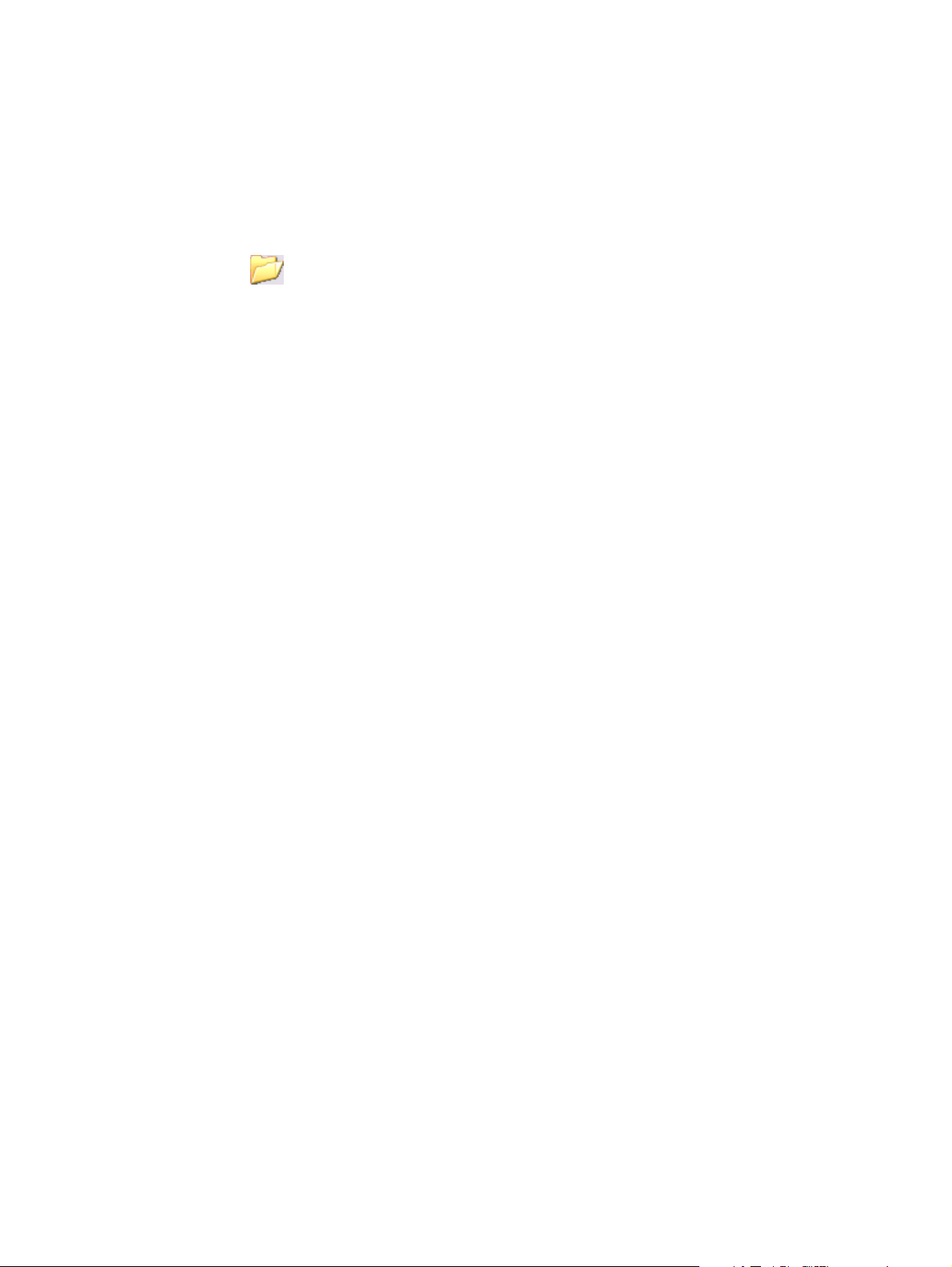
Capítulo 16: Magellan RoadMate POI Manager
16.7 Importar um Ficheiro de Dados
O software POI Manager suporta o formato de ficheiro ASCII (.ASC,.CSV,.TXT); formato de ficheiro GPS Exchange
(.GPS,.XML); formato de ficheiro Magellan Waypoint (.WPT,.RTE); e formato de ficheiro Garmin PCX5 Waypoint
(.WPT,.RTE).
Clique então no botão
Escolha o ficheiro que pretende importar e clique em
Comece por escolher a linha do ficheiro de dados para começar a importar dados. Se o seu ficheiro de dados possui uma
linha de cabeçalho, esta linha irá provocar um erro, pelo que deve começar pela segunda linha ou mais abaixo.
Em seguida, escolha como os dados são separados e clique em
Agora é necessário definir as colunas de dados. Clique no menu pendente e atribua um nome de campo à coluna apropriada.
Clique em
Clique no botão
Feche o POI File Editor. Seleccione o ficheiro de POI que acabou de criar e clique no botão de transferência (seta para a
direita) para enviar o ficheiro para o seu Magellan RoadMate 3000T.
Consulte página 55 para obter mais informações acerca de como aceder a POIs personalizados no seu Magellan
RoadMate 3000T.
Terminar.
Abrir .
Abrir.
Seguinte.
Guardar Ficheiro de POI. Dê um nome ao seu ficheiro e clique em Guardar.
88
Page 97

Apêndice
Categorias de POI
A base de dados de POIs do Magellan RoadMate 3000T possui 25 categorias diferentes.
Os ícones irão aparecer no ecrã Mapa (caso esteja activado):
Restaurante Comida rápida, restaurantes e supermercados
Estação de Serviço A maior parte dos serviços de abastecimento
Hospital/Clínica A maior parte dos serviços médicos
Serviços automóveis Oficinas, mudanças de pneus e de óleo
Aeroporto Aeroportos Internacionais e Municipais
Aluguer de Automóveis Empresas de Aluguer de Automóveis
Casino Salas de jogo
Centro da Cidade O centro geográfico da cidade seleccionada
Centro de reuniões Grandes Centros de Reuniões
Educação Escolas, Liceus e outras instituições de educação
Entretenimento Cinemas, recintos de espectáculos
Campo de Golfe Campos públicos e privados
Hotel ou Motel A maior parte dos locais de pernoita
Marina Docas e portos
Diversões nocturnas Clubes, bares e discotecas
Parque de Estacionamento Aberto Parques de estacionamento e garagens
Parques Parques regionais e locais
Edifícios públicos Bibliotecas, museus e edifícios governamentais
Àrea de repouso Paragens para descanso nas principais auto-estradas
Compras Centros comerciais e outras lojas
Estâncias de Ski A maior parte das grandes estâncias de ski
Desporto e Recreio Estádios, parques, lagos
Atracção turística Locais mais visitados pelos turistas
Transportes Estações de autocarros e comboios
Vinhas Vinhas e locais de prova
Quando selecciona restaurantes, pode reduzir o espectro de procura por tipo de gastronomia, como por exemplo francesa,
italiana, grega, mexicana, etc.
89
Page 98

Apêndice
Especificações
Dimensões: 9,6 cm x 12,2 cm x 3,5 cm
3,8" x 4,8" x 1,4"
Peso: 245 g
8,64 oz.
Ecrã: Ecrã de toque de 3,5 pol. a cores, 53,64mm x 71,52mm
Resolução do Ecrã: 320 x 240 QVGA; 64.000 cores
Cartões Multimédia Aceites: Secure Digital (SD) ou Multimedia Card (MMC)
Áudio: Altifalante integrado com ficha integrada para auscultadores estéreo
Antena GPS: Integrada com ligação opcional a antena externa
Bateria: Lítio-iões de 2100mA
Interface USB:1.0
Temperatura de funcionamento: 0°C – +40°C
32°F – 104°F
Temperatura para Armazenamento: -20 °C – +70°C
-4 °F – 158°F
Humidade: 50% ± 20% ambiente
Requisitos do PC
• PC Compatível com IBM, Pentium ou superior
• Microsoft ® Windows® 2000 ou XP
•128 MB de RAM
• Unidade de CD para Instalação do Software
• Unidade de DVD para Actualização dos Mapas
• Porta USB
90
Page 99

Ecrã Estado do GPS
Estrutura do Ecrã ESTADO DO GPS - primeira página
CH PRN AZ EL SNR U/N
01 d1 d2 d3 d4 c1
02 d1 d2 d3 d4 c1
03 d1 d2 d3 d4 c1
04 d1 d2 d3 d4 c1
05 d1 d2 d3 d4 c1
06 d1 d2 d3 d4 c1
07 d1 d2 d3 d4 c1
08 d1 d2 d3 d4 c1
09 d1 d2 d3 d4 c1
10 d1 d2 d3 d4 c1
11 d1 d2 d3 d4 c1
12 d1 d2 d3 d4 c1
13 d1 d2 d3 d4 c1
14 d1 d2 d3 d4 c1
Apêndice
Está ordenado por número de canal, de 1 a 12.
Onde:
d1: Número PRN do satélite, com “e” ou “E” à direita significa que possui dados de efeméride, “v” ou “V” à direita significa
que possui dados de efeméride validados (com dupla verificação). “E” ou “V” também significa que possui tempo de
satélite para este canal.
d2: Azimute, em graus
d3: Ângulo de Elevação, em graus
d4: SNR (taxa de sinal para ruído), está em taxa-Hz, e não unidades de dB
c1: U – Utilizado para obter posição, N – Não utilizado para obter posição
Código de posição errada
0 PVT_OK boa posição
2 ILLEGAL_ALT altitude ilegal < -10km ou > 17,5km
4 POSITION_JUMP salto de posição demasiado grande entre duas épocas (300 milhas)
5 ILLEGAL_VELOCITY_OR_ALT velocidade máx. 951milhas
7 TOO_BIG_ACCELERATION máx 15m cerca de 1,5g
8 TOO_SMALL_ALTITUDE -10000 m
9 TOO_BIG_ALTITUDE 17.500 m
10 TOO_BIG_PDOP máx PDOP 50
11 SATS_BELOW_MASK_ANGLE ângulo de elevação do satélite está abaixo do ângulo de máscara
16 ILL_DEFINED_3D_MATRIX matriz 3X3 não pode ser invertida numa posição 3D
91
Page 100

Apêndice
17 ILL_DEFINED_2D_MATRIX matriz 2X2 não pode ser invertida numa posição 2D
20 NO_SAT_TIME sem tempo de satélite
23 NOT_ENOUGH_SATS sem satélites suficientes para posição 2D ou 3D
24 CANNOT_SELECT_FIX_TYPE
30 VELOCITY_2D_ONLY 2 posições de satélite apenas para velocidade, sem posição
31 BAD_VELOCITY_PDOP 50 pdop demasiado grande para velocidade
32 TOO_MANY_SATS_FOR_2D_VEL há 4 ou mais satélites, mas é fornecida posição 2D
51 WRONG_NUMSAT número de satélites para posição > 12 ou menos 2
56 LOOP_3D_NOT_CONVERGING 3D posição inicial não é convergente
57 MILLISECOND_ERROR ocorreu salto de milisegundos
58 LOOP_2D_NOT_CONVERGING 2D posição inicial não é convergente
59 BAD_RANGE_CHITEST falha no teste chi de resíduos de intervalo pós-posição
60 BAD_DOPPLER_CHITEST falha no teste chi de resíduos de doppler pós-posição
61 OSC_DRIFT_ERR demasiada derrapagem de relógio 60HZ para XO, 7,5HZ para TCXO
62 BAD_DOPPLER_ERR erros Doppler demasiado grandes 4m/s
63 BIG_RANGE_RESID 110m/40m dependendo de ttagl virtual/ factores DGPS
64 BIG_DOPPLER_RESID 0,7m/s
65 HUGE_RANGE_RESID 10km normal para resíduos postfix para intervalo
66 HUGE_DOPPLER_RESID 100m/s normal para resíduos postfix para doppler
Normalmente, código Errado é 20 e 23. Se posição correcta, seria 0.
Estrutura do Ecrã ESTADO DO GPS – segunda página
Direcção XXX (graus) Velocidade XX,X (metros por segundo)
Lat Actual: DDD.DDDDD W/E (latitude actual, graus)
Long Actual: DDD.DDDDD N/S (longitude actual, graus)
Altitude actual XXXX (altitude em metros médios do nível do mar) TTFF XXXXs (Tempo-Para-Primeira-Posição em segundos)
#Satéllite (U/T) XX/XX (o número de satélites utilizados e acompanhados)
PDOP XX.X (Diluição Posicional da Precisão)
VDOP XX.X (Diluição Vertical da Precisão)
TDOP XX.X (Diluição Temporal da Precisão)
HDOP XX.X (Diluição Horizontal da Precisão)
FOMS P/V/H (Figuras de Méritos para posição, velocidade e direcção no mapa correspondentes)
UTC TIME MM/DD/YY HH:MM:SS(hora UTC sem zona local)
92
